Page 1
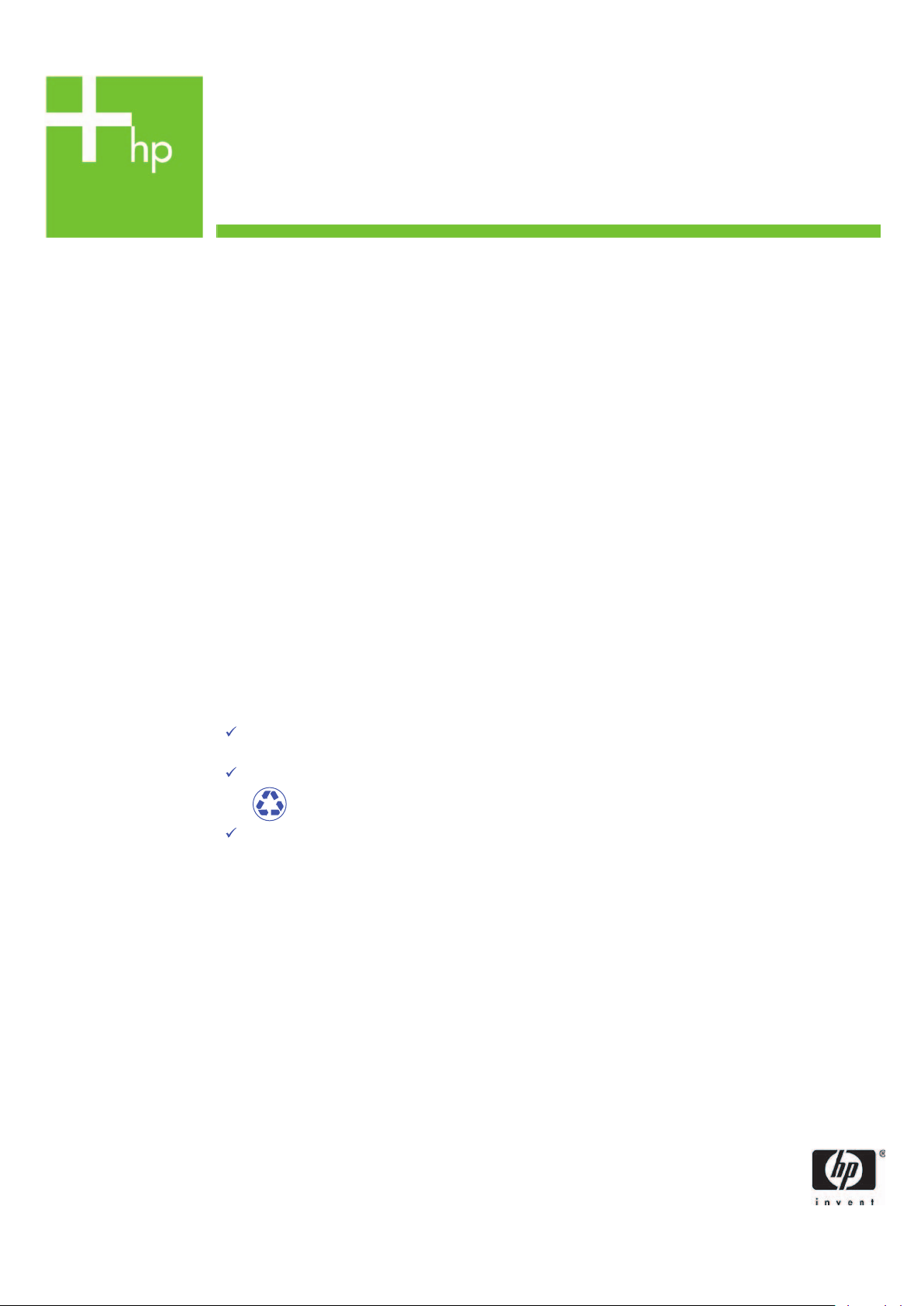
Printing Specifications
Product: HP Designjet 4000/4500 Printer Quick Reference Guide
Part number: Q1272-90019 LT
TEXT
PAGES
Page Count 288 (with cover)
Paper Type HP standard 50# book (69 to 80g/m ) recycled offset or equivalent
Ink 4-color process (CMYK)
Co
verage 4/4
COVER PAGES
Page Count 2 front and back
Paper
Type Up to DCs: whatever is normally used for QRGs (170/200g)
Ink 4-color
Coverage 4/4
Fini
sh Up to DCs
2
FINISH
Page Trim Size A5
Bindery SS or as prefered
ing Instruction None
Fold
Special
Instruc
tions
If the print location is different from the location stated, change the print location to the
appropriate
If recycled paper is used, add the recycled paper logo and text.
Refer to the Pantone Matching System for accurate spot color reproduction.
location.
Printed on recycled
paper
Do not print this page. This page is for reference only.
Page 2
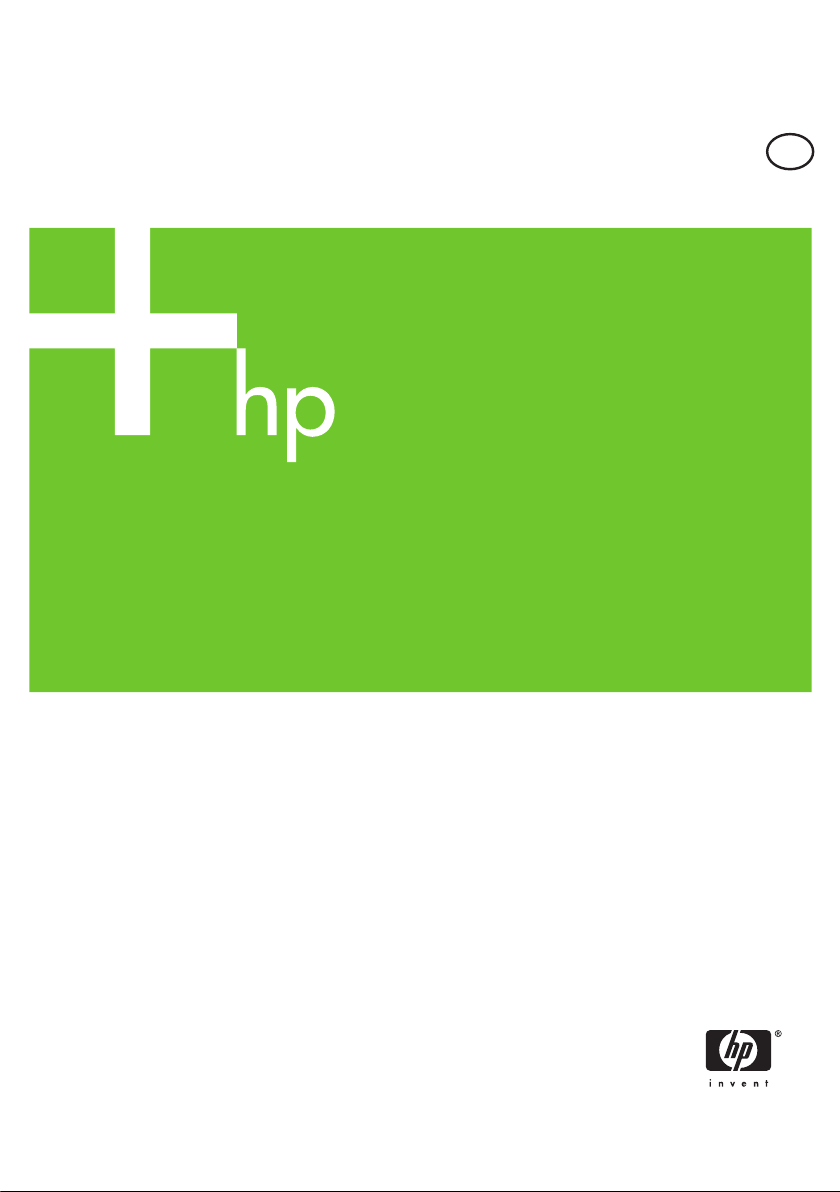
HP Designjet 4000 / 4500 serijos spausdintuvai
Trumpas apžvalgos vadovas
LT
Page 3
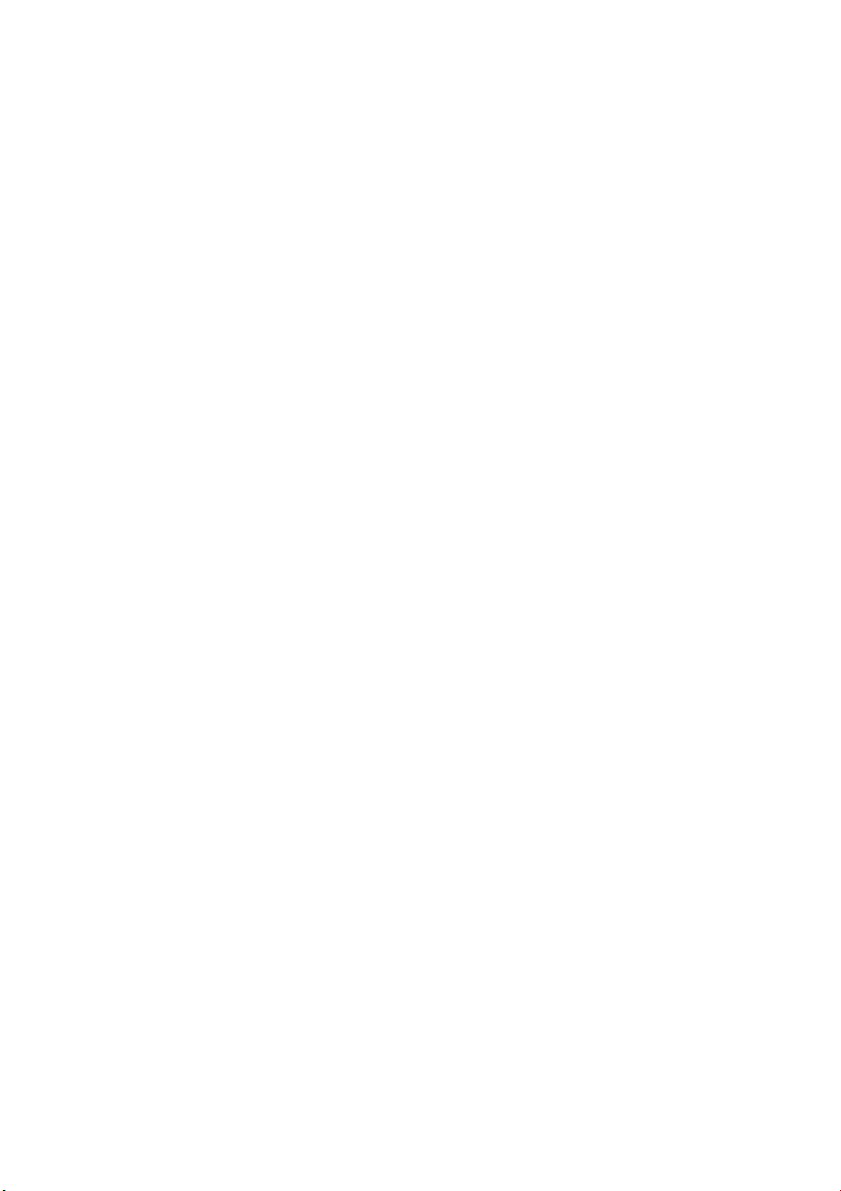
Page 4

HP Designjet 4000 ir 4500 serijos
spausdintuvai
Trumpas apžvalgos vadovas
Page 5
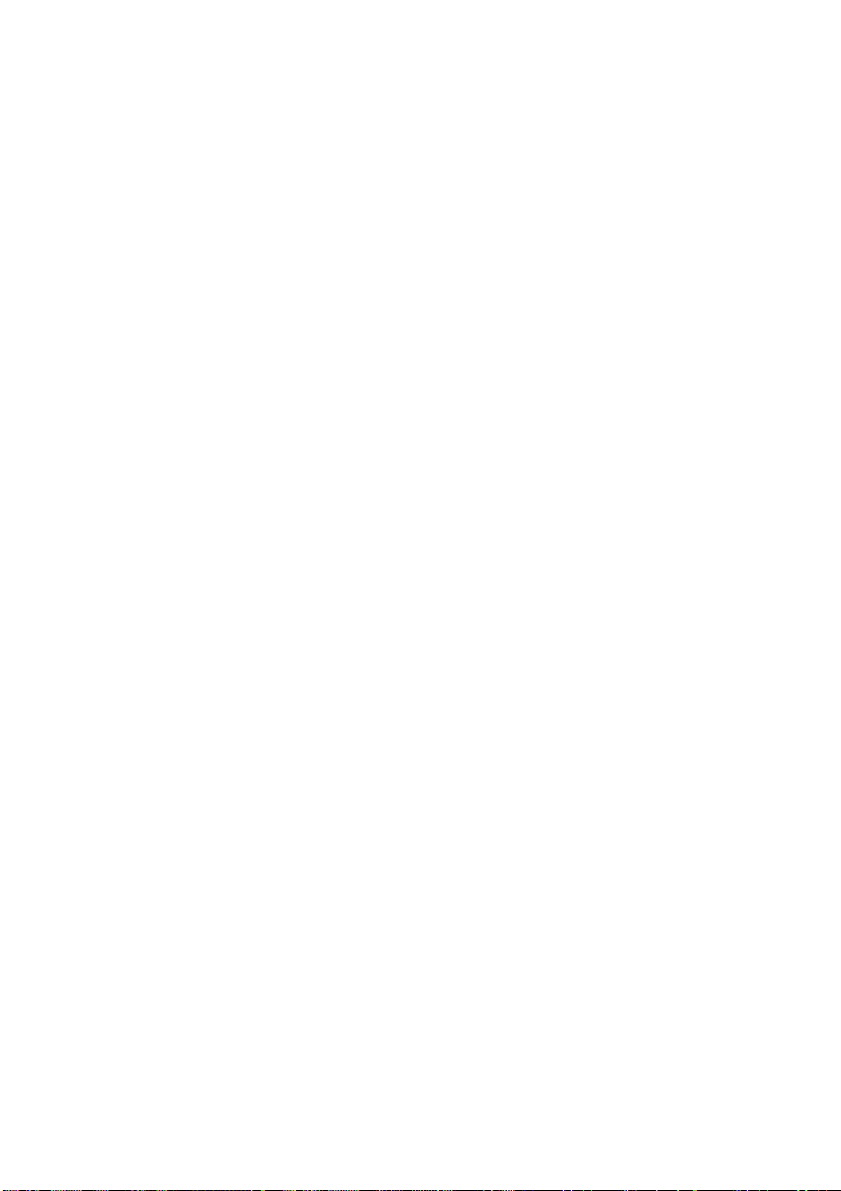
Teisinės pastabos
Šiame dokumente esančią informaciją
galima keisti be įspėjimo.
Hewlett-Packard nesuteikia jokios
garantijos šiai medžiagai, įskaitant, bet
neapsiribojant pardavimu ir tinkamumu
konkrečiam tikslui.
Hewlett-Packard neatsako nei už šiame
dokumente esančias klaidas, nei už
netyčinius ar pasekminius nuostolius dėl
šios medžiagos pateikimo, vykdymo ar
naudojimo.
Bet kokią šio dokumento dalį kopijuoti ar
versti į kitą kalbą be išankstinio raštiško
bendrovės Hewlett-Packard sutikimo
draudžiama.
Prekių ženklai
Adobe®, Acrobat®, Adobe Photoshop® ir
PostScript® yra bendrovės Adobe Systems
prekių ženklai.
Microsoft® ir Windows® yra bendrovės
Microsoft Corporation JAV registruotieji
prekių ženklai.
PANTONE® yra Pantone, Inc. patvirtintas
standartinis spalvos prekės ženklas.
Page 6
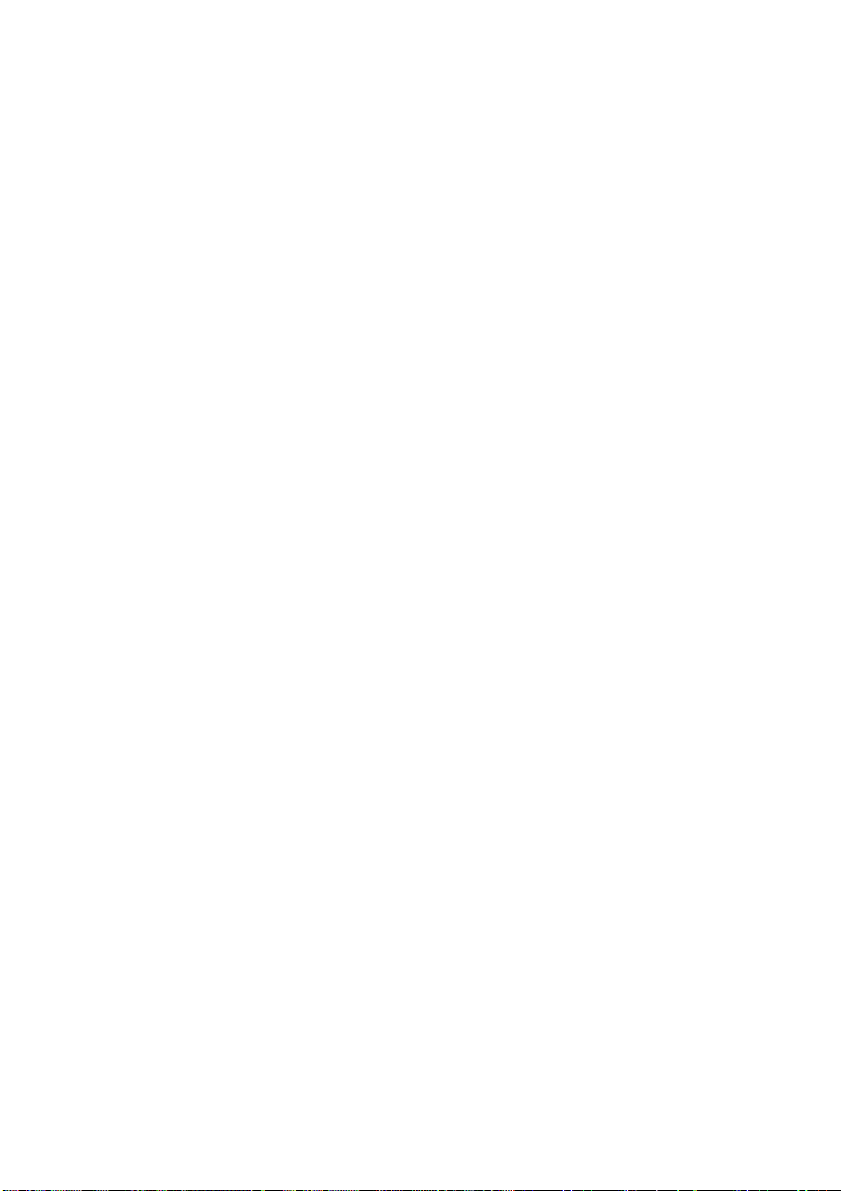
Turinys
1 Įvadas
2 Kaip... (apie spausdintuvo operacijas)
3 Kaip... (apie popierių)
Naudojant šį vadovą..........................................................................................................................2
Įvadas.........................................................................................................................2
Kaip............................................................................................................................2
Problema yra..............................................................................................................2
Apie............................................................................................................................2
Teisinė informacija......................................................................................................2
Rodyklė......................................................................................................................2
Pagrindinės spausdintuvo ypatybės...................................................................................................3
Pagrindiniai spausdintuvo komponentai [4000]..................................................................................4
Vaizdas iš priekio........................................................................................................4
Vaizdas iš galo...........................................................................................................5
Pagrindiniai spausdintuvo komponentai [4500]..................................................................................6
Vaizdas iš priekio........................................................................................................6
Vaizdas iš priekio su pasirinktiniu krautuvu.................................................................7
Vaizdas iš galo...........................................................................................................8
Priekinis pultas..................................................................................................................................9
Spausdintuvo programinė įranga.....................................................................................................11
Skaitytuvo programinė įranga [4500]................................................................................................12
Įjunkite arba išjunkite.......................................................................................................................14
Įjunkite iš naujo................................................................................................................................15
Prisijunkite prie Embedded Web Server (integruotojo tinklo serverio)..............................................16
Naudojant IP kartu su FireWire ir Mac OS X 10.3 ir senesne programine įranga......16
Slaptažodžiu apsaugokite Embedded Web Server (integruotasis tinklo serveris)............................18
Pakeiskite miego režimo nustatymus...............................................................................................19
Išjunkite garsinį pranešimą..............................................................................................................20
Uždėkite popieriaus ruloną ant ašies [4000].....................................................................................22
Įdėkite popieriaus ruloną į spausdintuvą [4000]...............................................................................25
Iš spausdintuvo išimkite popierių [4000]...........................................................................................29
Įprasta procedūra (rulonas pritvirtintas prie ašies)....................................................29
Rulono galas nepritvirtintas prie ašies......................................................................29
Popieriaus nesimato.................................................................................................30
Įdėkite atskirą lapą [4000]................................................................................................................31
Išimkite atskirą lapą [4000]..............................................................................................................35
Uždėkite popieriaus ruloną ant ašies [4500].....................................................................................36
LTWW iii
Page 7
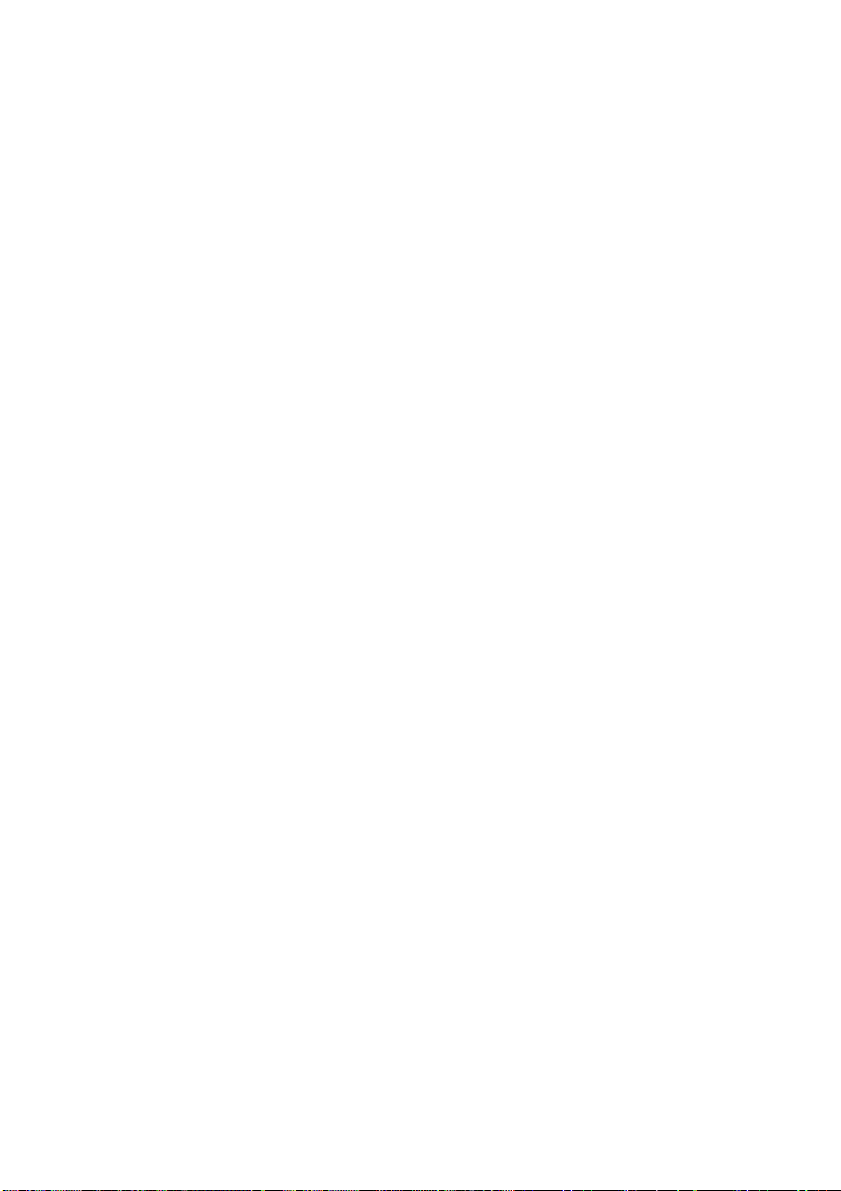
Įdėkite popieriaus ruloną į spausdintuvą [4500]...............................................................................39
Iš spausdintuvo išimkite popierių [4500]...........................................................................................43
Įprasta procedūra (rulonas pritvirtintas prie ašies)....................................................43
Rulono galas nepritvirtintas prie ašies......................................................................43
Popieriaus nesimato.................................................................................................44
Nukirpkite popierių rankiniu peiliu [4500]..........................................................................................45
Peržiūrėkite informaciją apie popierių..............................................................................................48
Parsisiųskite laikmenų profilius........................................................................................................49
Naudokite ne HP popierių................................................................................................................50
Atšaukite rašalo džiuvimo laiką........................................................................................................51
Pakeiskite rašalo džiuvimo laiką......................................................................................................52
4 Kaip... (apie spausdinimo užduotis)
Pateikite užduotį per Embedded Web Server (integruotasis tinklo serveris).....................................54
Įrašykite užduotį...............................................................................................................................55
Spausdinkite įrašytą užduotį............................................................................................................56
Atšaukite užduotį.............................................................................................................................57
Valdykite spausdinimo eilę...............................................................................................................58
Eilės išjungimas [4000].............................................................................................58
When To Start Printing (kada pradėti spausdinti) pasirinktys....................................58
Užduoties eilėje identifikavimas................................................................................58
Prioriteto suteikimas užduočiai eilėje........................................................................59
Užduoties pašalinimas iš eilės..................................................................................59
Eilėje laukiančios užduoties kopijavimas..................................................................59
Kaip nustatyti užduoties būseną...............................................................................59
Išdėstykite darbus, kad būtų sutaupoma ruloninio popieriaus..........................................................61
Kada spausdintuvas mėgina išdėstyti puslapius?.....................................................61
Kurie lapai gali būti išdėstomi?.................................................................................61
Kurie puslapiai yra tinkami išdėstymui?....................................................................61
Kaip ilgai spausdintuvas laukia kito failo?.................................................................62
5 Kaip... (apie krautuvus) [4500]
Pridėkite krautuvą............................................................................................................................64
Nuimkite krautuvą............................................................................................................................65
Popieriaus rulonus pakeiskite naudodami krautuvą.........................................................................66
Išvalykite krautuvo ratukus...............................................................................................................67
Krautuvą perkelkite arba laikykite....................................................................................................68
6 Kaip... (apie vaizdų pritaikymą)
Pakeiskite popieriaus dydį...............................................................................................................72
Pakeiskite spausdinimo kokybę.......................................................................................................73
Pasirinkite spausdinimo kokybės nustatymus..................................................................................74
Spausdinkite didžiausiu greičiu........................................................................................................76
Nustatykite paraštes........................................................................................................................77
Spausdinkite ant per didelio popieriaus............................................................................................78
Spausdinkite be paraščių (paraštės nepridedamos).........................................................................79
Pasirinkite vaizdo kryptį (kryptis, vertikaliai, horizontaliai)................................................................80
Pasukite vaizdą...............................................................................................................................81
Atomatinis pasukimas...............................................................................................82
iv LTWW
Page 8
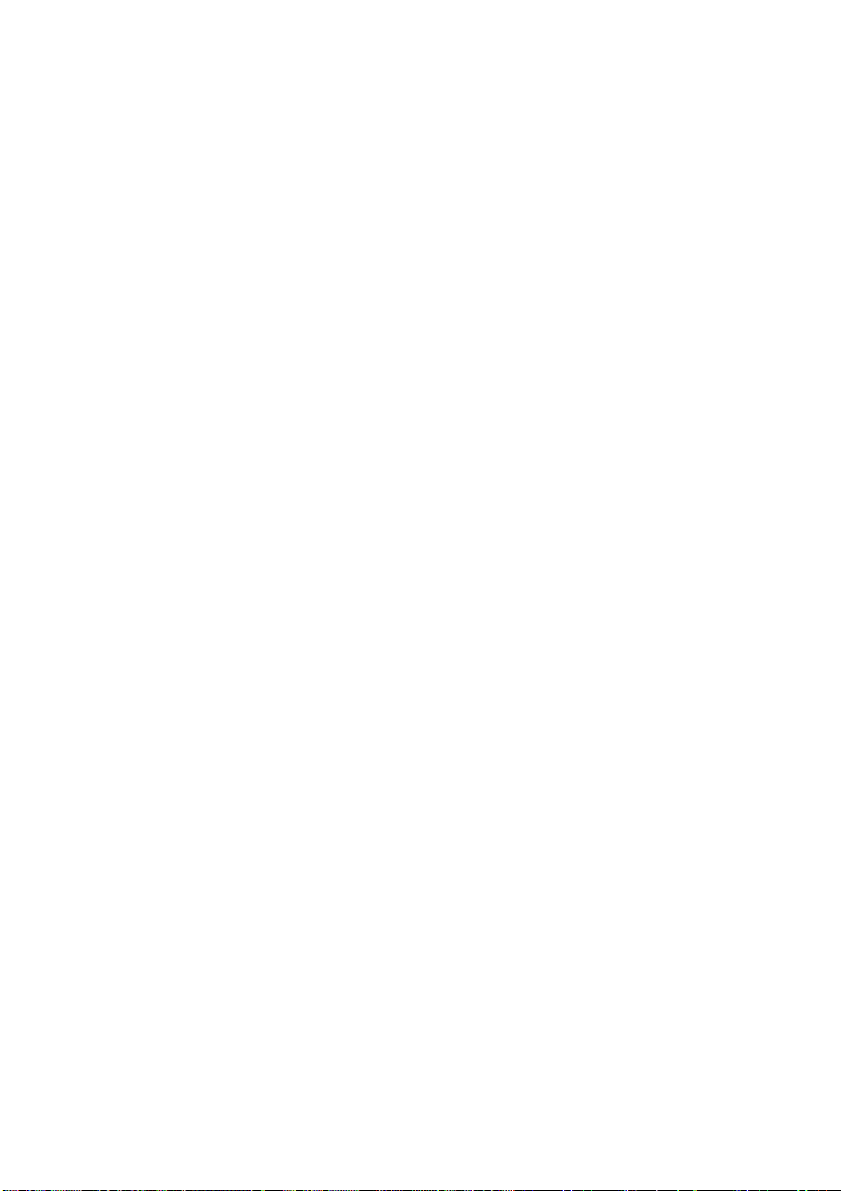
Spausdinkite veidrodinį vaizdą.........................................................................................................83
Padidinkite vaizdą............................................................................................................................84
7 Kaip... (apie spalvas)
Atlikite spalvų derinimą....................................................................................................................86
Atlikite juodojo taško kompensavimą...............................................................................................87
Nustatykite atvaizdavimo metodą....................................................................................................88
8 Kaip... (apie rašalo sistemas)
Išimkite rašalo kasetę......................................................................................................................90
Įdėkite rašalo kasetę........................................................................................................................94
Nuimkite spausdinimo galvutę.........................................................................................................96
Įdėkite spausdinimo galvutę.............................................................................................................99
Prižiūrėkite spausdinimo galvučių tikrinimą....................................................................................102
Išvalykite spausdinimo galvutes.....................................................................................................103
Išvalykite spausdinimo galvutės elektrinius kontaktus....................................................................104
Sulygiuokite spausdinimo galvutes................................................................................................109
Nuimkite spausdinimo galvutės valytuvą........................................................................................110
Įdėkite spausdinimo galvutės valytuvą...........................................................................................112
Patikrinkite rašalo sistemos būseną...............................................................................................114
Gaukite rašalo kasetės statistiką....................................................................................................115
Gaukite spausdinimo galvutės statistiką........................................................................................116
9 Kaip... (apie bandomojo paveikslėlio spaudinį)
Išspausdinkite bandomąjį paveikslėlio spaudinį.............................................................................118
Reaguokite į Image Diagnostics Print (bandomąjį paveikslėlio spaudinį):......................................119
Supraskite paveikslėlio bandinio 1 dalį...........................................................................................120
Atitaisomasis veiksmas...........................................................................................121
Supraskite paveikslėlio bandinio 2 dalį...........................................................................................122
Dryžiai....................................................................................................................122
Horizontalūs dryžiai, einantys tik per vienos spalvos juosteles................................ 123
Atitaisomasis veiksmas...........................................................................................123
Horizontalūs dryžiai ant visų spalvų juostelių..........................................................124
Atitaisomasis veiksmas...........................................................................................124
Supraskite paveikslėlio bandinio 3 dalį...........................................................................................125
Atitaisomasis veiksmas...........................................................................................126
Jei problema lieka..........................................................................................................................127
10 Popieriaus perdavimo mechanizmo derinimą
Derinimo proceso apžvalga...........................................................................................................130
Išsamiai apie derinimo procesą......................................................................................................131
Po suderinimo................................................................................................................................134
11 Kaip... (apie skaitytuvus) [4500]
Suderinkite skaitytuvą....................................................................................................................136
Suderinkite jutiklinio ekrano rodyklę...............................................................................................137
Sukurkite naują laikmenų profilį.....................................................................................................138
Kopijuokite dokumentą...................................................................................................................139
LTWW v
Page 9
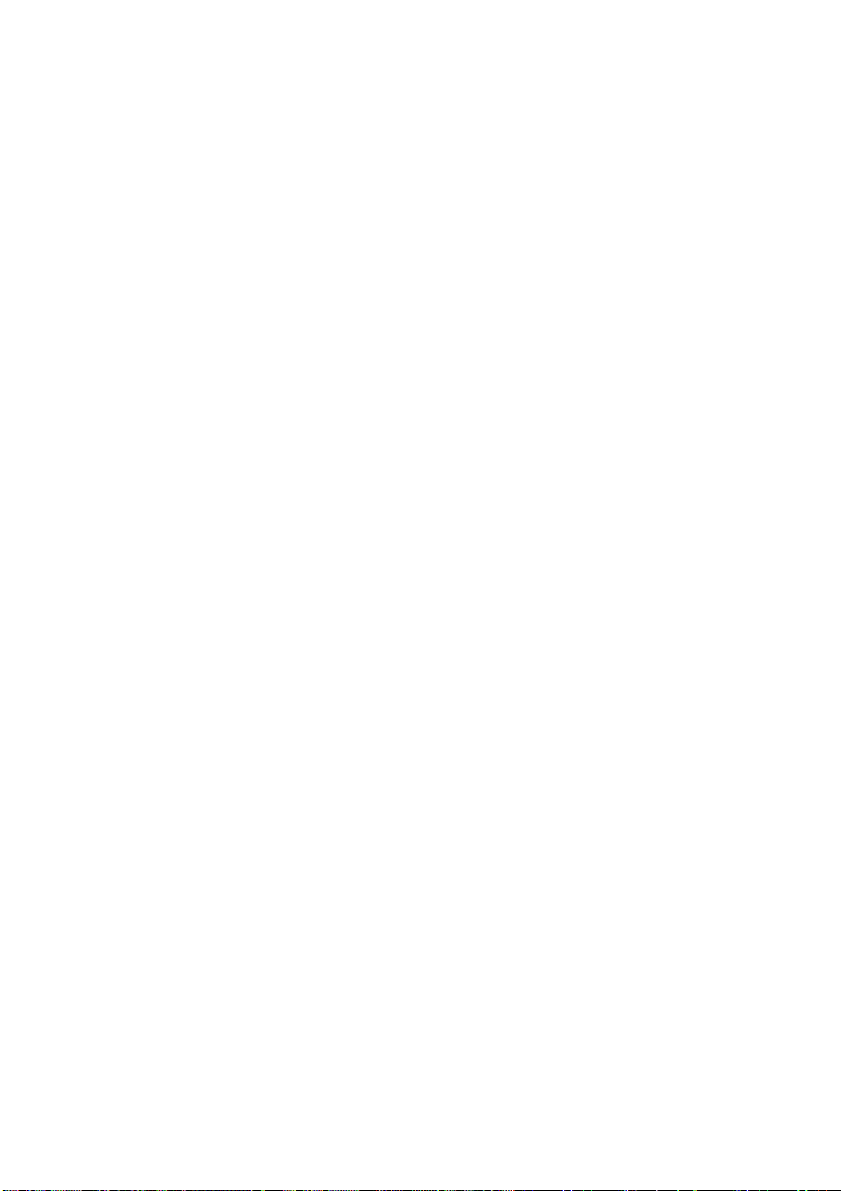
Nuskaitykite dokumentą į failą........................................................................................................142
Spausdinkite failą...........................................................................................................................144
Failą peržiūrėkite arba naikinkite....................................................................................................145
Nuskaitykite sunkiasvorį popierių arba kartoną..............................................................................146
Nustatykite spalvą..........................................................................................................................149
Įjunkite arba išjunkite skaitytuvo sąskaitas.....................................................................................150
Patikrinkite spausdinimo eilę..........................................................................................................151
Rūšiuokite kopijas..........................................................................................................................152
Nuvalykite stiklą.............................................................................................................................153
Nustatykite miegojimo ir žadinimo laikmačius................................................................................154
12 Problema... (apie popierių)
Popieriaus sėkmingai įdėti nepavyko [4000]..................................................................................156
Rulonai...................................................................................................................156
Lapai......................................................................................................................156
Popieriaus sėkmingai įdėti nepavyko [4500]..................................................................................158
Popieriaus strigtis (spausdintuve užstrigo popierius) [4000]...........................................................159
Patikrinkite spausdinimo galvutės takelį..................................................................159
Patikrinkite popieriaus takelį...................................................................................161
Popieriaus strigtis (spausdintuve užstrigo popierius) [4500]...........................................................162
Patikrinkite spausdinimo galvutės takelį..................................................................162
Patikrinkite popieriaus takelį...................................................................................172
Popieriaus strigtis 2 stalčiuje [4500]...............................................................................................173
Spaudiniai blogai padedami į dėklą [4000].....................................................................................181
Spaudiniai blogai padedami į krepšelį [4500].................................................................................182
Spausdintuvas naudoja daug popieriaus spausdinimo galvutėms lygiuoti......................................183
Popierius vyniojamas spausdintuvui veikiant laukimo režimu [4500]..............................................184
Jei popieriaus ilgai nenaudojote, spausdintuvas gali jį atmesti arba sukarpyti [4500].....................185
Spausdintuvas atmeta popierių, kai yra išjungiamas [4500]...........................................................186
Spausdintuvas atmeta popierių, kai yra įjungiamas [4500].............................................................187
13 Problema... (apie spaudinio kokybę)
Bendras patarimas.........................................................................................................................190
Dryžiai (horizontalios eilutės vaizde)..............................................................................................191
Trūksta eilučių arba jos plonesnės, nei tikėtasi..............................................................................192
Ryškūs dryžiai arba ant atvaizdo išspausdintos eilutės..................................................................193
Palietus spaudinį, ant jo lieka dėmės.............................................................................................194
Rašalo dėmės ant popieriaus.........................................................................................................195
Dėmės ant dengto popieriaus.................................................................................195
Įbrėžimai ir nudrėskimai ant gerosios slidaus popieriaus pusės..............................195
Rašalo dėmės ant blogosios popieriaus pusės.......................................................195
Rašalo dėmės, kai naudojamas krautuvas [4500]...................................................195
Defektas spaudinio pradžioje.........................................................................................................197
Eilutės išdėstytos pakopomis.........................................................................................................198
Eilutės spausdinamos du kartus arba neteisingomis spalvomis.....................................................199
Eilutės yra nevientisos...................................................................................................................200
Išplaukusios eilutės (rašalas išsilieja iš eilučių)..............................................................................201
Eilutės šiek tiek deformuotos.........................................................................................................202
Spalvų neatitikimas........................................................................................................................203
vi LTWW
Page 10
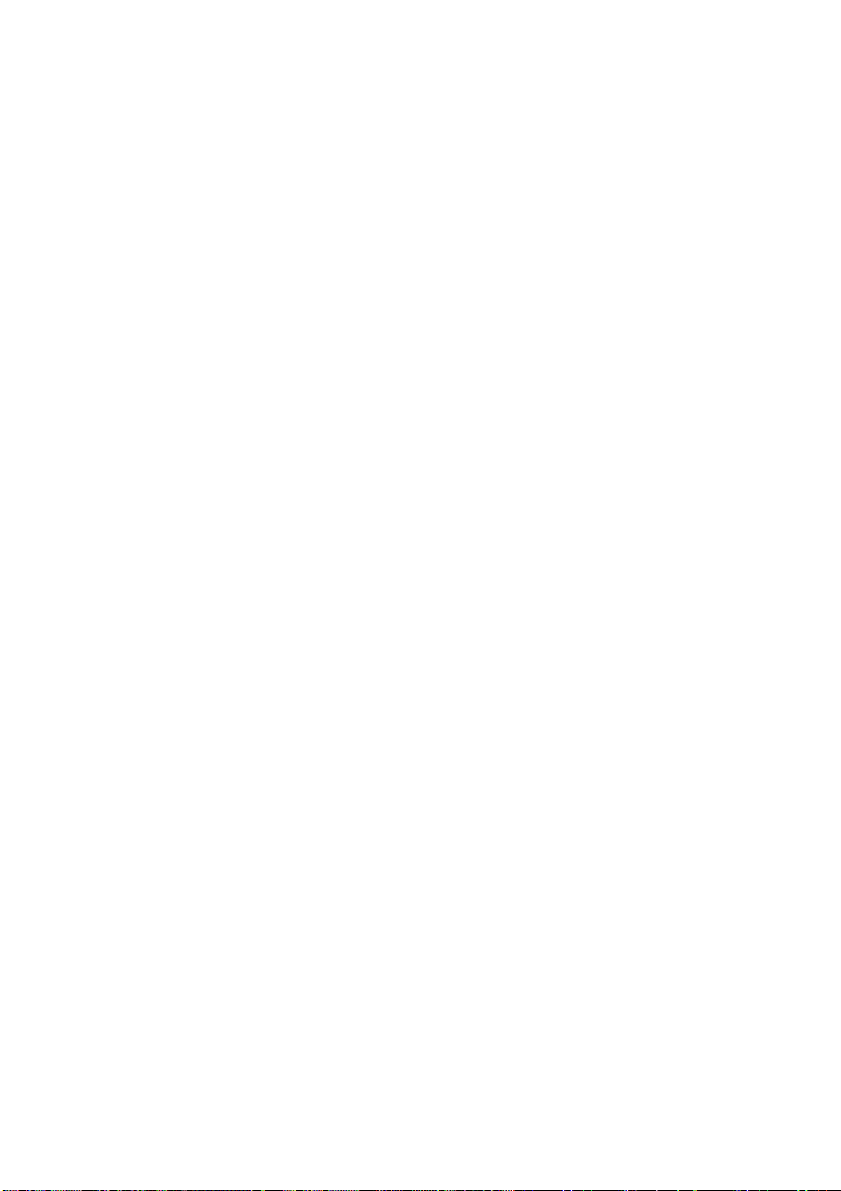
Spalvų atitikimas naudojant EPS arba PDF formatų paveikslėlius puslapio
išdėstymo programose...........................................................................................203
PANTONE spalvų neatitikimas......................................................................................................204
Automatic PANTONE Calibration (automatinio PANTONE deirinimo)
naudojimas (geriausias pasirinkimas).....................................................................204
PANTONE spalvų keitimas rankiniu būdu...............................................................204
Patarimai................................................................................................................204
Nesutampa spalvos spausdinant skirtingais HP Designjets...........................................................205
Spausdinimas PostScript tvarkyklėmis...................................................................205
Spausdinimas su skirtingomis HP-GL/2 tvarkyklėmis.............................................206
To paties HP-GL/2 failo spausdinimas....................................................................206
14 Problema... (apie atvaizdų klaidas)
Spaudinio lapas visiškai tuščias.....................................................................................................208
Spaudinys išspausdintas tik iš dalies.............................................................................................209
Nukirptas spaudinys......................................................................................................................210
Atvaizdas yra vienoje spaudinio dalyje...........................................................................................211
Netikėtai pasuktas atvaizdas..........................................................................................................212
Spaudinys yra veidrodinis originalo atspindys................................................................................213
Spaudinys ištampytas arba neįskaitomas......................................................................................214
Viename lape atvaizdai uždengia vienas kitą.................................................................................215
Rašiklio nustatymai neturi įtakos....................................................................................................216
Išspausdintame atvaizde trūksta keleto objektų.............................................................................217
PDF failas nukirptas arba trūksta objektų.......................................................................................218
Spausdinant iš Microsoft Visio 2003 nėra išvesties........................................................................219
15 Problema... (apie rašalo sistemas)
Negaliu įdėti rašalo kasetės...........................................................................................................222
Spausdintuvas nepriims didelės juodo rašalo kasetės...................................................................223
Negaliu išimti rašalo kasetės..........................................................................................................224
Negaliu įstatyti spausdinimo galvutės............................................................................................225
Negaliu įstatyti spausdinimo galvutės valytuvo..............................................................................226
Priekinis pultas vis praneša, kad reikia perdėti arba perkelti spausdinimo galvutę.........................227
Rašalo kasetės būsenos pranešimas.............................................................................................228
Spausdinimo galvutės būsenos pranešimas..................................................................................229
Spausdinimo galvutės valytuvo būsenos pranešimas....................................................................230
16 Problema... (apie krautuvus) [4500]
Popieriaus slinkimas......................................................................................................................232
Lenkiasi popieriaus apatinis kraštas...............................................................................................233
Popierius išstumiamas nevisiškai...................................................................................................234
17 Problema... (apie skaitytuvus) [4500]
Mirksi diagnostinė lemputė............................................................................................................236
Mirksi laukimo lemputė..................................................................................................................237
Mirksi ir laukimo, ir diagnostinė lemputės.......................................................................................238
Skaitytuvas rodys įspėjimą (skaitytuvo priežiūros įspėjimai)...........................................................239
Skaitytuvo programinės įrangos kalba yra netinkama....................................................................240
Skaitytuvo programinė įranga neveikia..........................................................................................241
LTWW vii
Page 11
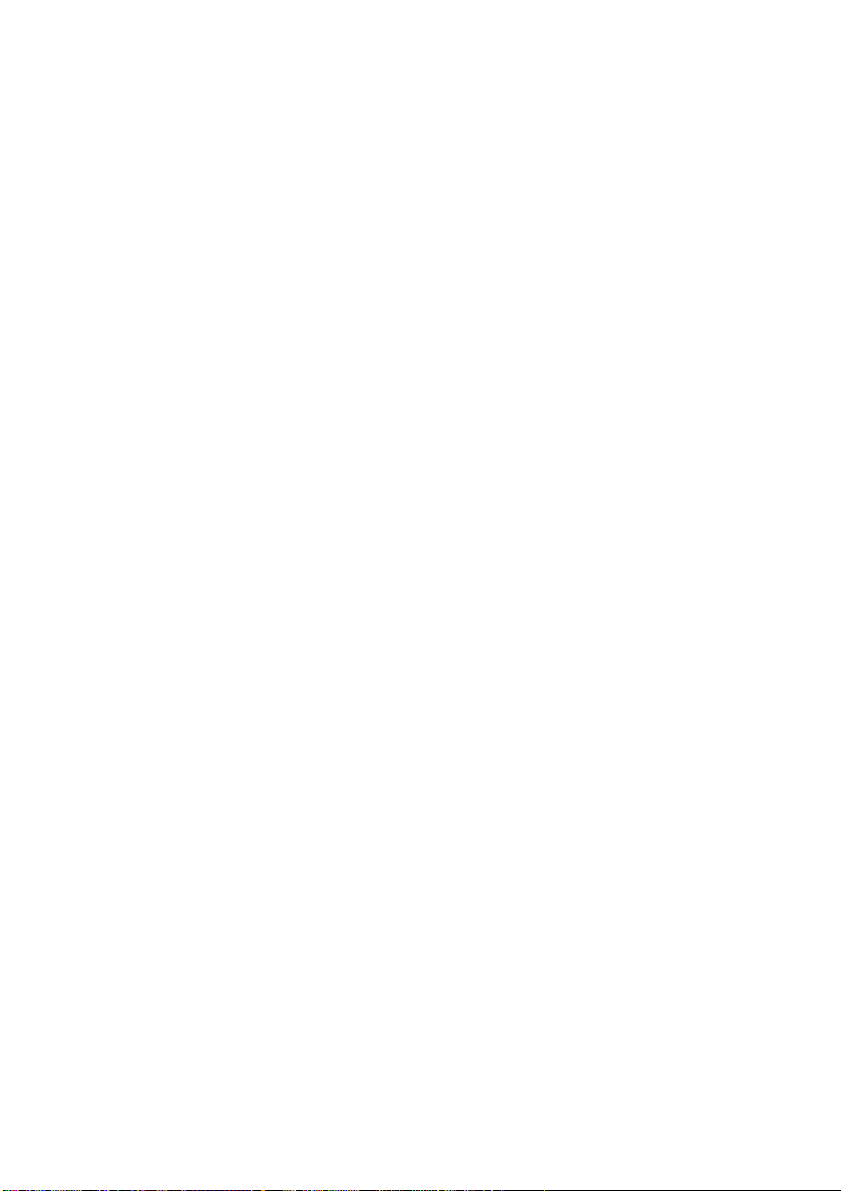
Kompiuteris nenuskaito kompaktinių ir DVD diskų.........................................................................242
Negeneruojamas laikmenų profilis.................................................................................................243
Spausdintuvas sulaiko užduotis.....................................................................................................244
Spausdintuvas įdeda netinkamą ruloną.........................................................................................245
Per plačios paraštės......................................................................................................................246
Dryželiai nuskaitytame atvaizde.....................................................................................................247
18 Problema... (kitos temos)
Nebaigtas spausdintuvo paleidimo procesas.................................................................................250
Priekinio pulto pranešimas ............................................................................................................251
Spausdinimo kasetės būsenos pranešimas...................................................................................254
Pranešimas apie problemą „printheads are limiting performance“ (spausdinimo galvutės
riboja atlikimą) (spausdinimo galvutės riboja atlikimą)....................................................................255
Pranešimas on hold for paper (sulaikyta dėl popieriaus) [4500] (sulaikyta dėl popieriaus).............256
Spausdintuvas nespausdina..........................................................................................................257
Rodoma atminties trūkumo klaida..................................................................................................258
Velenėlio ratukai cypia...................................................................................................................259
19 Teisinė informacija
Pasaulinė ribota garantija – HP Designjet 4000/4500 Printer serija ir 4500mfp..............................262
Hewlett-Packard programinės įrangos licencinė sutartis................................................................265
Atvirojo kodo nutarimai..................................................................................................................267
Reglamentinės normos..................................................................................................................268
ATITIKIMO DEKLARACIJA............................................................................................................271
A. Ribotos HP garantijos apimtis............................................................................262
B. Atsakomybės apribojimai....................................................................................264
c. Vietiniai įstatymai................................................................................................264
HP programinės įrangos licencinės SĄLYGOS.......................................................265
Modelio kontrolės numeris......................................................................................268
ELEKTROMAGNETINIS SUDERINAMUMAS (EMC).............................................268
FCC pareiškimai (JAV)...........................................................................................268
Apsaugoti kabeliai..................................................................................................268
Normes de sécurité (Canada).................................................................................269
DOC pareiškimas (Kanada)....................................................................................269
Korėjos EMI pranešimas.........................................................................................269
VCCI klasė A (Japonija)..........................................................................................269
Saugos maitinimo laido įspėjimas...........................................................................269
Taivano EMI pranešimas........................................................................................269
Kinijos EMI pranešimas..........................................................................................270
Garsas....................................................................................................................270
teigia, kad produktas..............................................................................................271
suderinta su šiomis produkto specifikacijomis.........................................................271
Papildoma informacija............................................................................................271
Vietiniai kontaktai tik reglamentinei informacijai gauti.............................................272
Rodyklė................................................................................................................................................................273
viii LTWW
Page 12
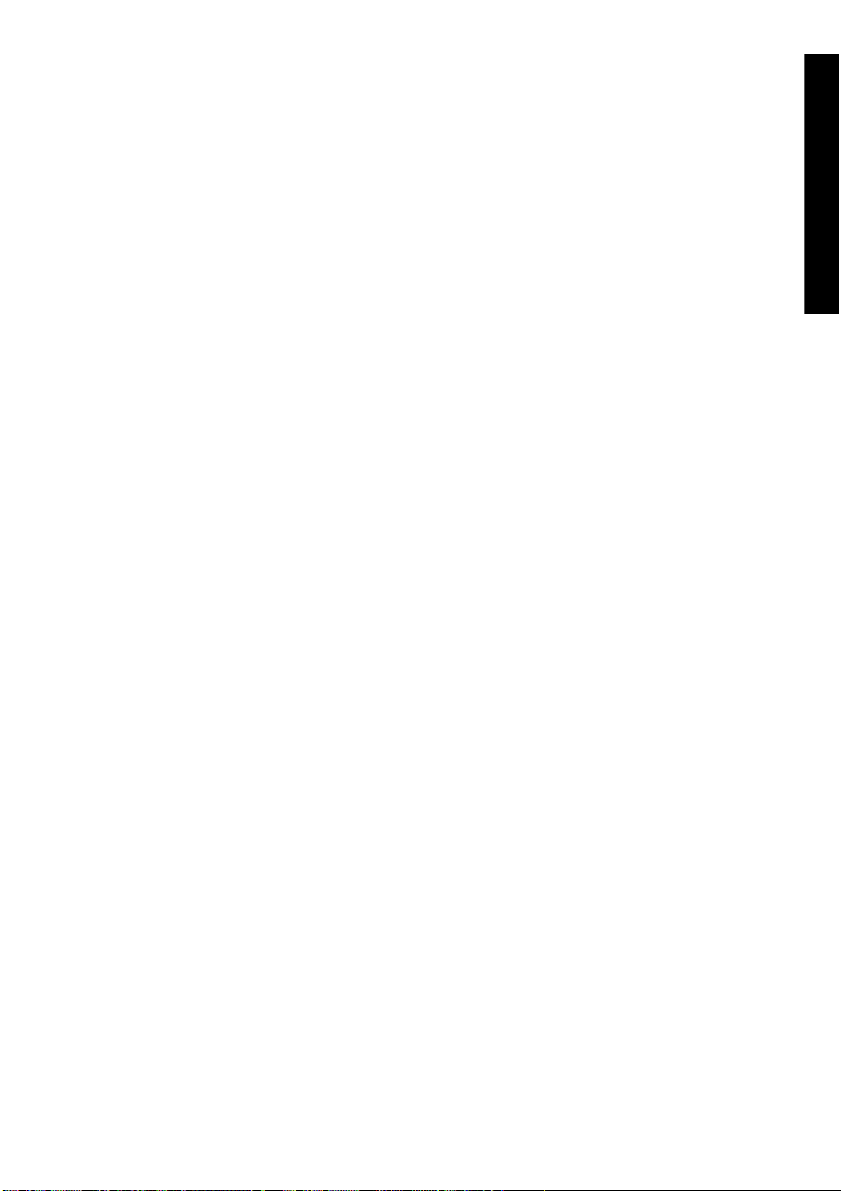
1 Įvadas
Naudojant šį vadovą
●
● Pagrindinės spausdintuvo ypatybės
● Pagrindiniai spausdintuvo komponentai [4000]
Pagrindiniai spausdintuvo komponentai [4500]
●
Priekinis pultas
●
● Spausdintuvo programinė įranga
● Skaitytuvo programinė įranga [4500]
Įvadas
LTWW 1
Page 13
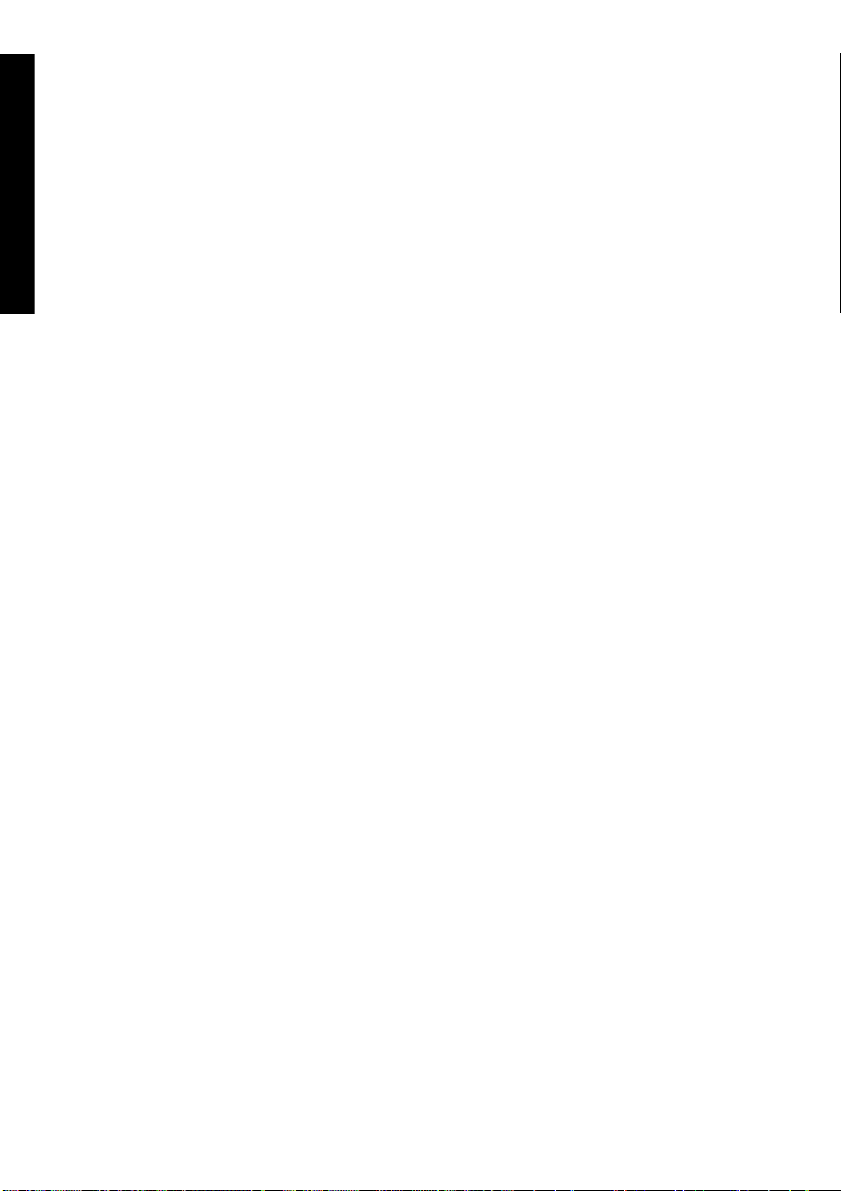
Naudojant šį vadovą
Įvadas
Spausdintuvo naudojimo aprašymas (kompaktiniame diske) ir Trumpos apžvalgos vadovas (popierinis)
suskirstyti į šiuos skyrius.
Įvadas
Šiame skyriuje pateiktas trumpas spausdintuvo ir jo dokumentacijos aprašymas naujiems vartotojams.
Kaip...
Šiuose skyriuose rasite informacijos kaip atlikti paprastas operacijas, pvz., įdėti popierių ar pakeisti
rašalo kasetę. Daugelis šių procedūrų aprašymų yra iliustruoti piešiniais, o kai kurie iliustruoti
animaciniais elementais (tik Kaip naudoti spausdintuvą, kompaktiniame diske).
Problema yra...
Šių skyrių pagalba galėsite išspręsti problemas, kurios gali iškilti spausdinant. Išsamiausias tokios
informacijos šaltinis yra Spausdintuvo naudojimo aprašymas (kompaktiniame diske).
Apie...
Yra tik Kaip naudoti spausdintuvą (kompaktiniame diske); šiuose skyriuose yra bendroji informacija,
įskaitant spausdintuvo specifikacijas bei popieriaus tipo, rašalo ir kitų priedų gaminių numerius.
Teisinė informacija
Šiame skyriuje pateiktos HP ribotos garantijos sąlygos, programinės įrangos licencinė sutartis, atvirojo
kodo nutarimai, reglamentinės normos ir atitikimo deklaracija.
Rodyklė
Be turinio dar yra abėcėlinė rodyklė, kurios pagalba galėsite greitai rasti norimą temą.
2 skyrius 1 Įvadas LTWW
Page 14
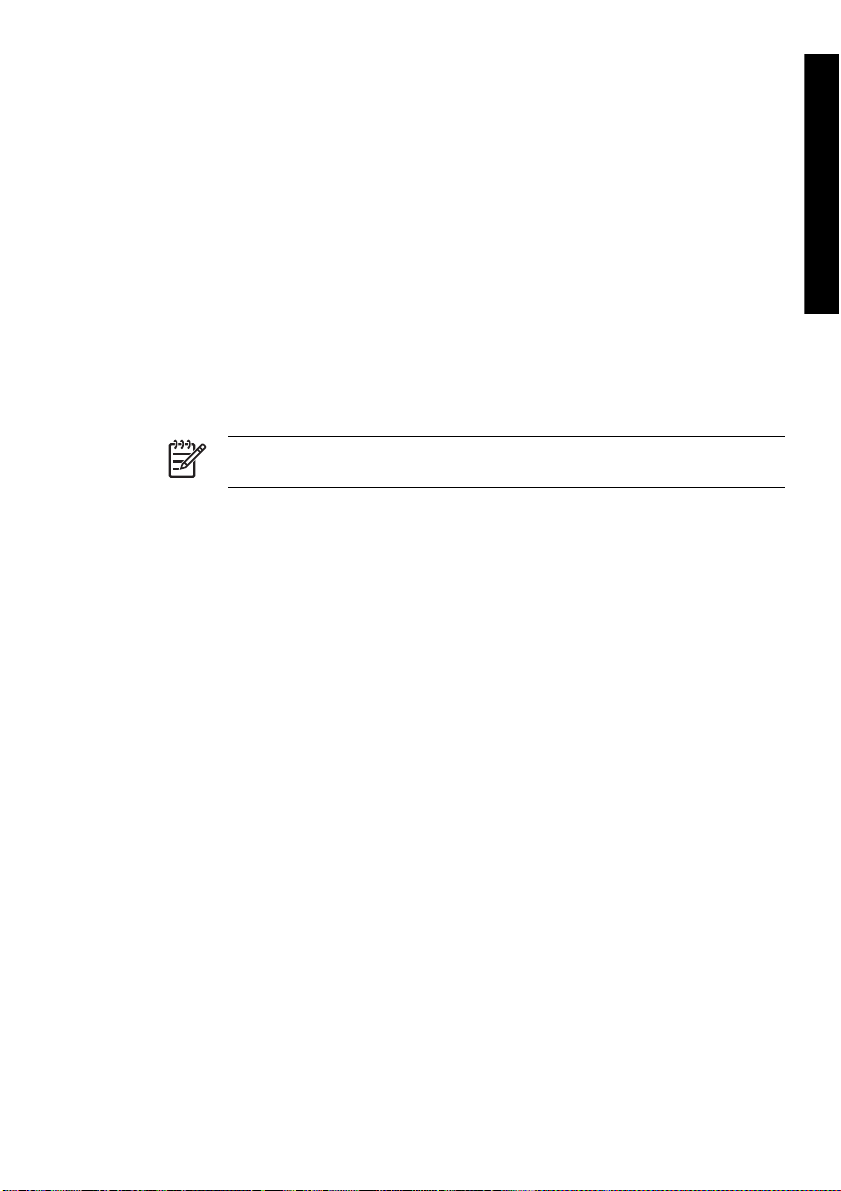
Pagrindinės spausdintuvo ypatybės
Jūsų spausdintuvas yra spalvinis rašalinis spausdintuvas, skirtas spausdinti aukštos kokybės vaizdus
popieriuje, kurio plotis yra iki 42 colių (1,06 metro). Kai kurios pagrindinės spausdintuvo ypatybės
parodytos toliau:
● Tempas pagreitėja iki 1,5 m²/min (16 ft²/min), kai spausdinama ant HP Universal Inkjet Bond Paper
(universalaus kopijavimo popieriaus rašaliniams spausdintuvams), naudojant spausdinimo kokybės
pasirinktį Fast (greitas) ir pasirinktį Optimize for Lines and Text (optimizuota eilutėms ir tekstui)
● Spausdinimo skyra iki 2400×1200 optimizuota dpi, nuo 1200×1200 dpi įeigos naudojant
spausdinimo kokybės pasirinktį Best (geriausia), pasirinktį Maximum Detail (maksimalus detalių
skaičius) ir Optimize for Images (optimizuoti vaizdams) bei slidų popierių (daugiau informacijos
apie spausdinimo skyrą ieškokite kompaktinio disko skyriuje Using your printer (kaip naudoti
spausdintuvą))
● Neprižiūrimas spausdinimas naudojant 400 cm³ rašalo kasetes ir 775 cm³ juodo rašalo kasetes (žr.
Using your printer (kaip naudoti spausdintuvą) kompaktiniame diske), o popieriaus rulonų ilgis yra
iki 90 m
Pastaba HP Designjet 4500 serijos spausdintuvams naudojami iki 175 m ilgio
popieriaus rulonai.
Didelio produktyvumo ypatybės, pvz., kelių failų užduoties pateikimas, užduoties peržiūra, eilės
●
sudarymas ir išdėstymas, naudojant spausdintuvo įdėtąjį tinklo serverį (žr. Using your printer (kaip
naudoti spausdintuvą) kompaktiniame diske)
Rašalo ir popieriaus sąnaudų informacija pateikiama priekiniame pulte ir internete iš įdėtojo tinklo
●
serverio
Tikslios ir suderintos spalvų atkūrimo ypatybės:
●
● Spausdinimo imitavimas pagal JAV, Europos ir Japonų standartus; spalvų stebėjimo RGB
imitavimas (žr. Using your printer (kaip naudoti spausdintuvą) kompaktiniame diske)
Automatinis spalvų derinimas
●
Įvadas
LTWW Pagrindinės spausdintuvo ypatybės3
Page 15
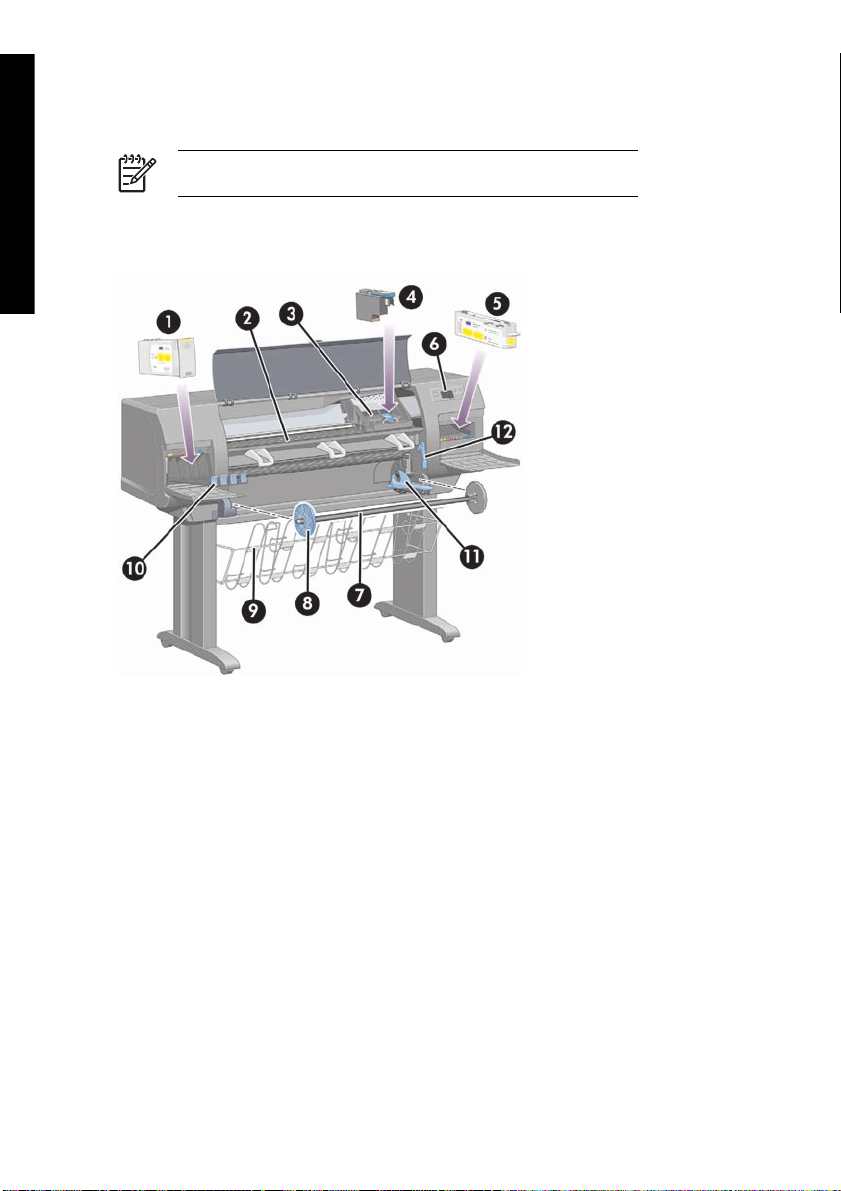
Pagrindiniai spausdintuvo komponentai [4000]
Įvadas
Toliau pateikti spausdintuvo vaizdai iš priekio ir galo pavaizduoja pagrindinius komponentus.
Vaizdas iš priekio
Pastaba Ši tema taikoma tik HP Designjet 4000 serijos spausdintuvams.
1. Rašalo kasetė
2. Spausdinimo velenėlis
3. Spausdinimo galvutės vežimėlis
4. Spausdinimo galvutė
5. Spausdinimo galvutės valytuvas
6. Priekinis pultas
7. Ašis
8. Mėlynas išimamas popieriaus ribotuvas
9. Dėklas
10. Rašalo kasetės stalčius
4 skyrius 1 Įvadas LTWW
Page 16

11. Ašies svirtelė
12. Popieriaus įdėjimo svirtelė
Vaizdas iš galo
1. Trumpos apžvalgos vadovo dėklas
2. Elektros lizdas ir įjungimo/išjungimo jungiklis
3. Lizdai, skirti komunikavimo kabeliams ir pasirinktiniams priedams
Įvadas
LTWW Pagrindiniai spausdintuvo komponentai [4000] 5
Page 17
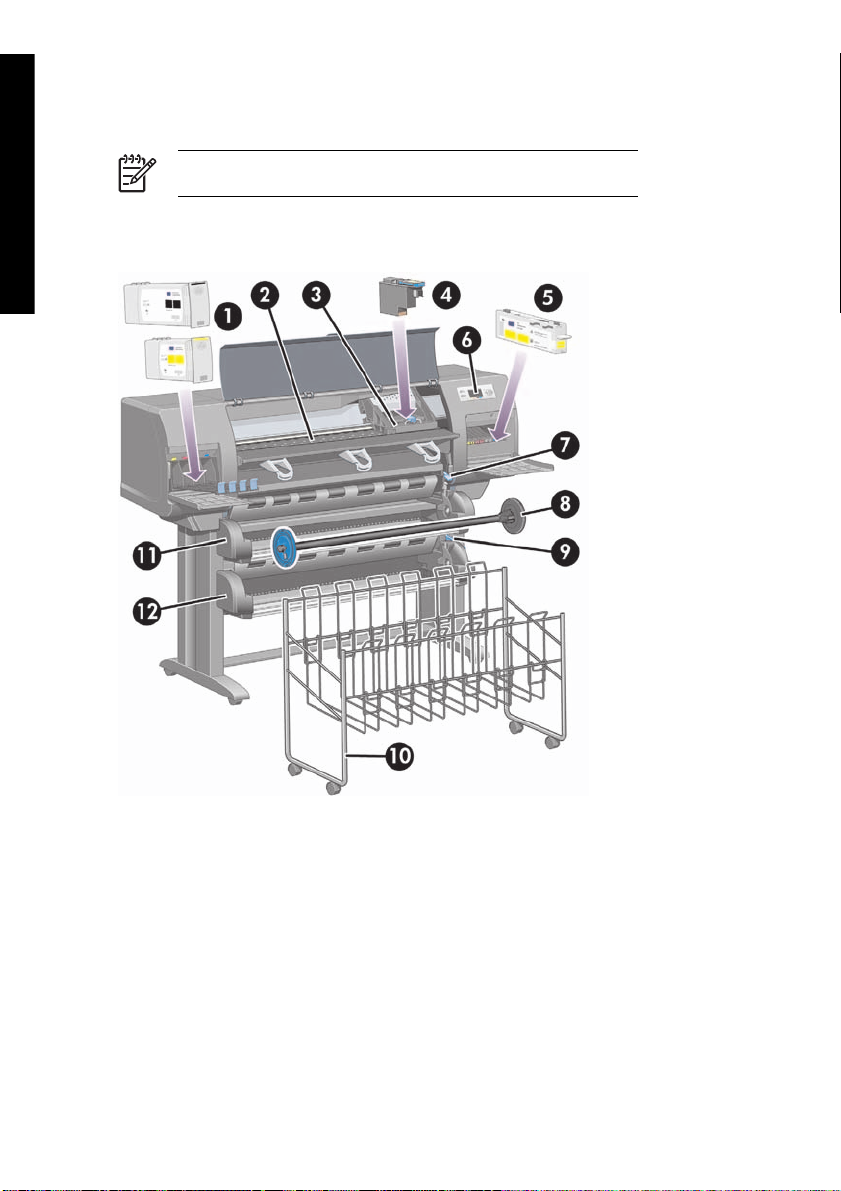
Pagrindiniai spausdintuvo komponentai [4500]
Įvadas
Toliau pateikti spausdintuvo vaizdai iš priekio ir galo pavaizduoja pagrindinius komponentus.
Vaizdas iš priekio
Pastaba Ši tema taikoma tik HP Designjet 4500 serijos spausdintuvams.
1. Rašalo kasetės
2. Spausdinimo velenėlis
3. Spausdinimo galvutės vežimėlis
4. Spausdinimo galvutė
5. Spausdinimo galvutės valytuvas
6. Priekinis pultas
6 skyrius 1 Įvadas LTWW
Page 18

7. Popieriaus įdėjimo svirtelė (1 rulonas)
8. Ašis
9. Popieriaus įdėjimo svirtelė (2 rulonas)
10. Dėklas
11. Ašies stalčius (1 rulonas)
12. Ašies stalčius (2 rulonas)
Vaizdas iš priekio su pasirinktiniu krautuvu
Įvadas
LTWW Pagrindiniai spausdintuvo komponentai [4500] 7
Page 19

Įvadas
Vaizdas iš galo
1. Trumpos apžvalgos vadovo dėklas
2. Elektros lizdas ir įjungimo/išjungimo jungiklis
3. Lizdai, skirti komunikavimo kabeliams ir pasirinktiniams priedams
8 skyrius 1 Įvadas LTWW
Page 20
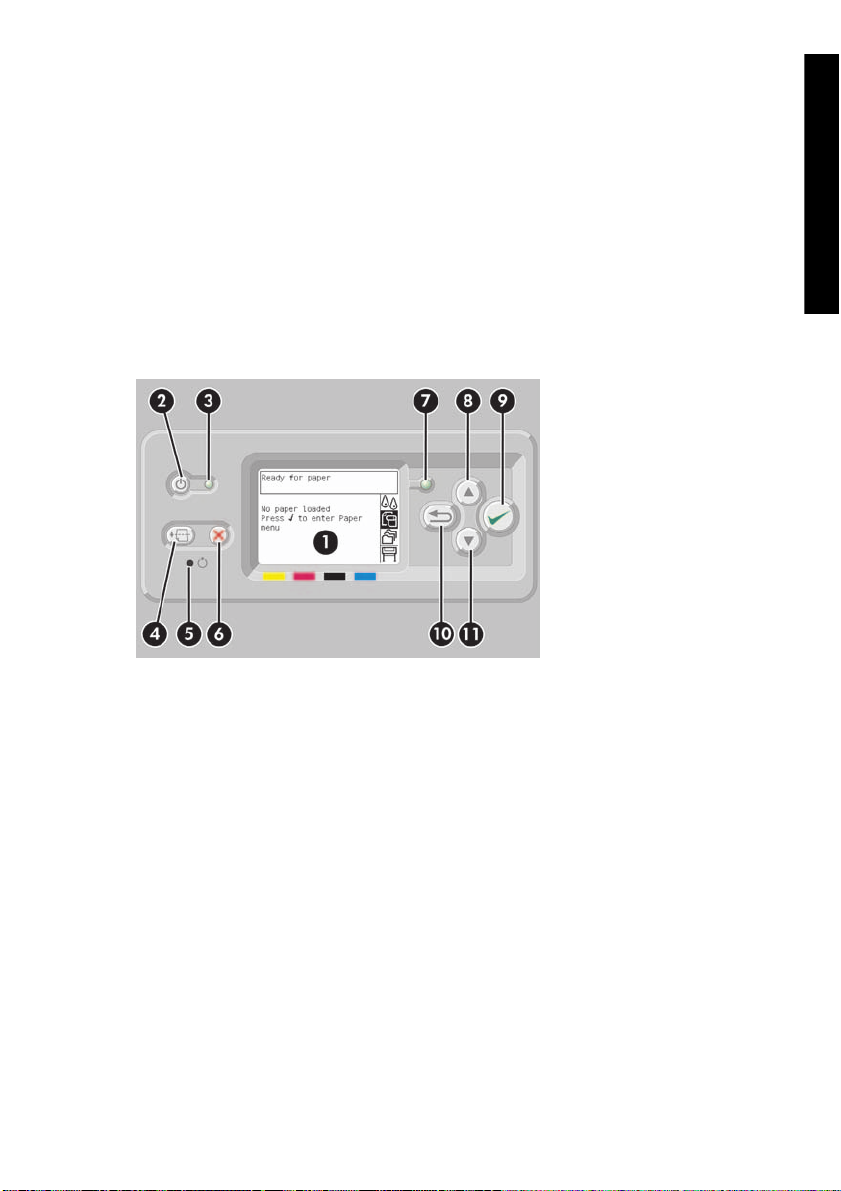
Priekinis pultas
Jūsų spausdintuvo priekinis pultas yra spausdintuvo priekyje dešinėje. Jame yra šios svarbios funkcijos:
● Jis turi būti naudojamas atliekant tam tikras operacijas, pvz., įdedant ar išimant popierių.
Jame gali būti rodoma dabartinė informacija apie spausdintuvo būseną, rašalo kasetes,
●
spausdinimo galvutes, popierių, spausdinimo užduotis ir t.t.
Jame gali būti rodomi patarimai, kaip naudotis spausdintuvu.
●
Jame rodomi atitinkami įspėjimai ir klaidų pranešimai.
●
● Jis gali būti naudojamas norint pakeisti spausdintuvo nustatymų reikšmes ir tuo pat metu pakeisti
spausdintuvo operaciją. Tačiau spausdintuvo nustatymai nustatomi pagal nustatymus įdėtajame
tinklo serveryje ar tvarkyklėje.
Priekiniame pulte yra šie komponentai:
1. Ekrano dalis, kur rodoma informacija, piktogramos ir meniu.
2. Mygtuko Power (maitinimas) pagalba galite įjungti ir išjungti spausdintuvą. Jeigu spausdintuvas yra
miego režime, šio mygtuko pagalba jį „pažadinsite“.
3. Kai spausdintuvas yra išjungtas, maitinimo lempute nedega; kai spausdintuvas yra miego režime,
lempute dega geltonai; kai spausdintuvas įjungtas, lemputė dega žaliai; kai spausdintuvas
išsijunginėja, lempute mirksi žaliai.
4. Paspaudus mygtuką Form Feed and Cut (formuoti tiekimą ir nupjovimą) išstumiamas lapas (jeigu
įdėtas lapas) arba išlenda truputį popieriaus ir nukerpamas rulonas (jeigu įdėtas rulonas). Tačiau,
jei spausdintuvas laukia, kol bus išdėstyti kiti puslapiai, šis mygtukas nutraukia laukimo laiką ir
spausdina jau esančius puslapius.
5. Paspaudus mygtuką Reset (nustatyti iš naujo) spausdintuvas iš naujo paleidžiamas (tarsi jis būtų
išjungiamas ir įjungiamas iš naujo). Norint naudoti mygtuką Reset (nustatyti iš naujo) jums reikės
įrankio su plonu galu.
Įvadas
LTWW Priekinis pultas 9
Page 21
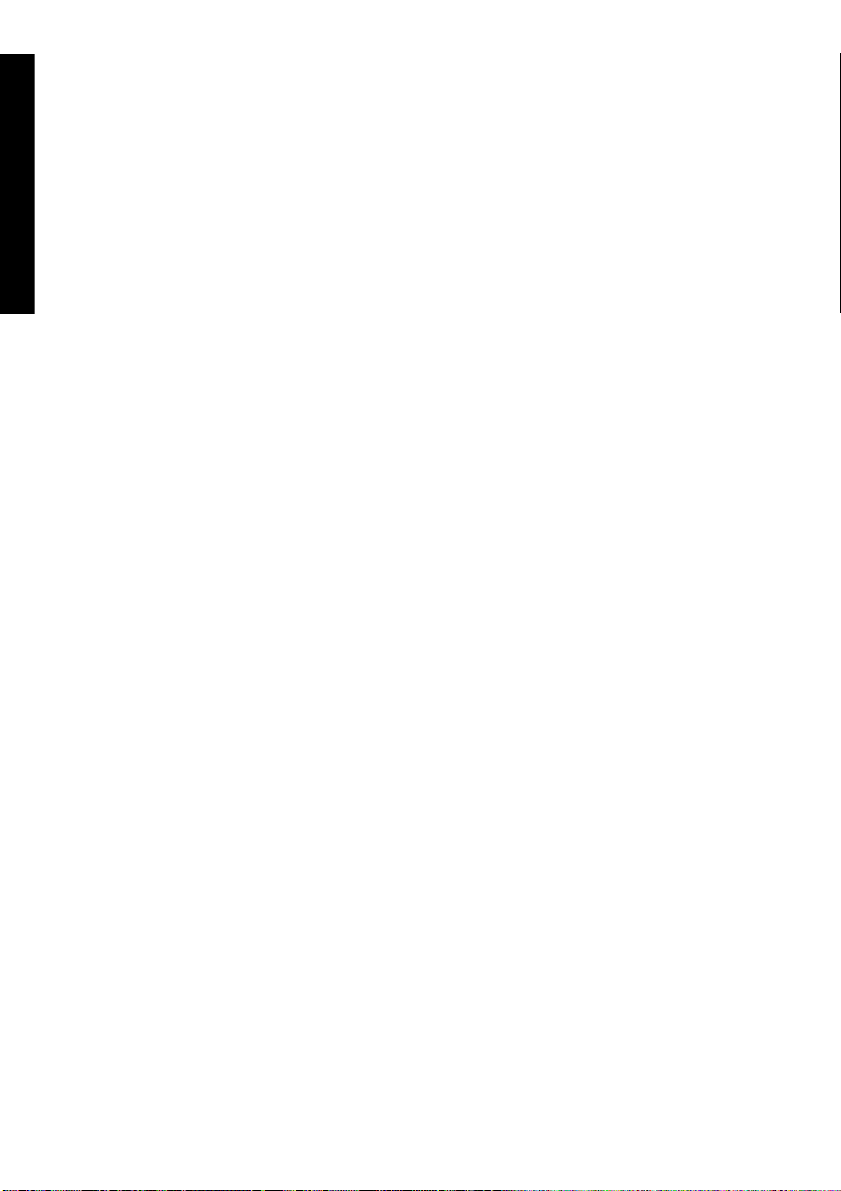
Įvadas
6. Paspaudus mygtuką Cancel (atšaukti) atšaukiama dabartinė operacija. Šis mygtukas dažnai
naudojamas norint sustabdyti dabartinģs užduoties spausdinimą.
7. Būsenos lemputė yra išjungta, kai spausdintuvas nepasiruošęs spausdinti: jis gali būti išjungtas
arba miego režime. Lemputė dega žaliai, kai spausdintuvas yra pasiruošęs ir laukia; lemputė mirksi
žaliai, kai spausdintuvas užsiėmęs; lemputė dega geltonai, kai įvyko rimtas vidinis gedimas;
lemputė mirksi geltonai, kai reikalauja žmogaus dėmesio.
8. Mygtuku Up (į viršų) pereinama prie ankstesnio sąrašo elemento arba padidinama skaitinė reikšmė.
9. Mygtuku Select (pasirinkti) parenkamas paryškintas elementas.
10. Mygtuku Back (atgal) grįžtama į ankstesnį meniu. Jeigu spausite jį kelis kartus arba palaikysite
nuspaudę, greitai grįšite į pagrindinį meniu.
11. Mygtuku Down (žemyn) pereinama prie kito sąrašo elemento arba sumažinama skaitinė reikšmė.
Norėdami paryškinti elementą priekiniame pulte spaudinėkite mygtuką Up (į viršų) ar Down (žemyn),
kol elementas bus paryškintas.
Norėdami pasirinkti elementą priekiniame pulte, pirmiausia jį paryškinkite ir tada paspauskite mygtuką
Select (pasirinkti).
Keturios priekinio pulto piktogramos yra pagrindiniame meniu. Jeigu jums reikia pasirinkti ar paryškinti
piktogramą, tačiau priekiniame pulte piktogramų nematote, paspauskite mygtuką Back (atgal), kol
pamatysite piktogramas.
Kai vadovas rodo priekinio pulto elementų sekas taip: Item1 (1 elementas) > Item2 (2 elementas) >
Item3 (3 elementas), vadinasi jums reikėtų pasirinkti Item1 (1 elementas), tada pasirinkti Item2 (2
elementas) ir tada pasirinkti Item3 (3 elementas).
Šiame vadove galima rasti informacijos apie konkretų priekinio pulto naudojimą.
10 skyrius 1 Įvadas LTWW
Page 22
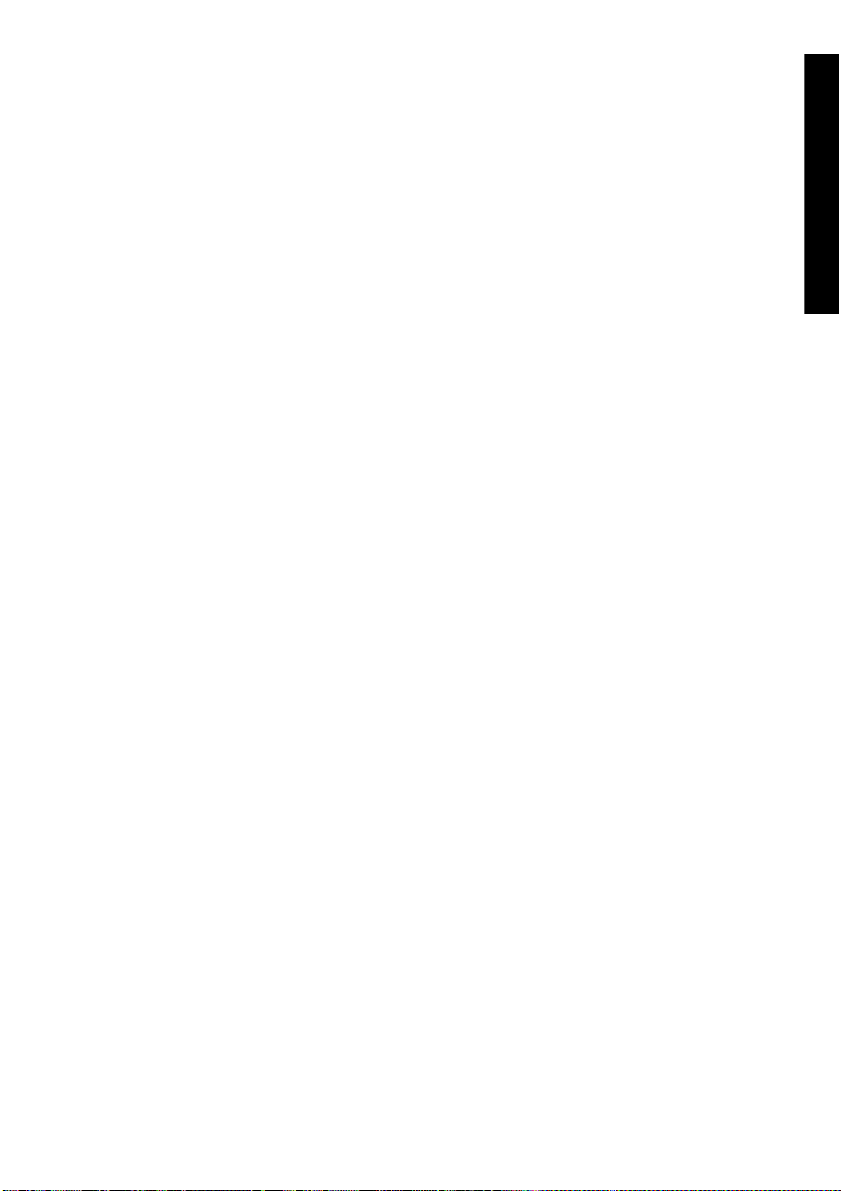
Spausdintuvo programinė įranga
Su spausdintuvu pateikiama ši programinė įranga:
● Įdėtasis tinklo serveris, kuris veikia spausdintuve ir leidžia jums naudoti interneto naršyklę bet
kuriame kompiuteryje, kad pateiktumėte ir tvarkytumėte spausdinimo užduotis, patikrintumėte
rašalo lygį ir spausdintuvo būseną.
HP-GL/2 ir RTL tvarkykles, skirtas Windows
●
PostScript tvarkyklė, skirta Windows (tik HP Designjet 4000ps ir 4500ps)
●
● PostScript tvarkyklė, skirta Mac OS 9 (tik HP Designjet 4000ps)
● PostScript tvarkyklė, skirta Mac OS X (tik HP Designjet 4000ps ir 4500ps)
ADI tvarkyklė, skirta AutoCAD 14
●
Įvadas
LTWW Spausdintuvo programinė įranga 11
Page 23
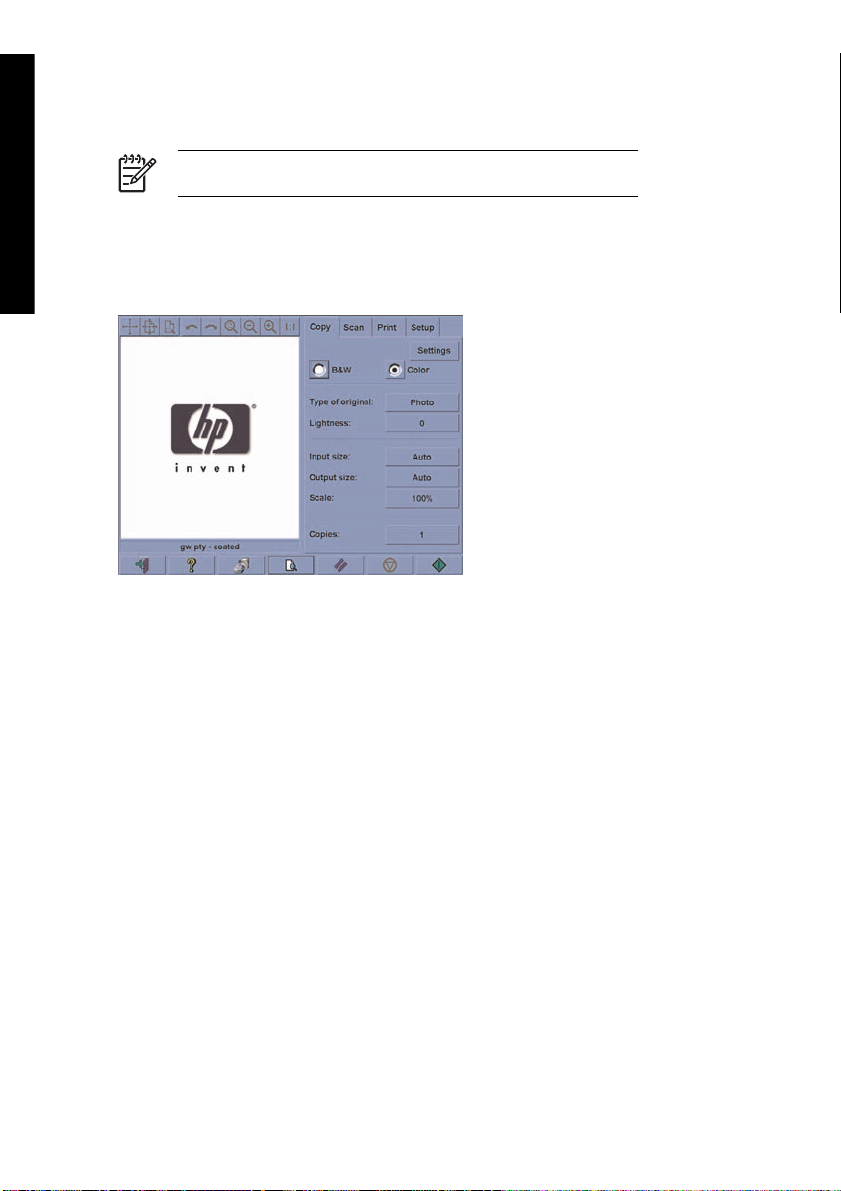
Skaitytuvo programinė įranga [4500]
Įvadas
Skaitytuvo programinė įranga diegiama į skaitytuvo jutiklinį ekraną ir veiks automatiškai, kai įjungsite
jutiklinį ekraną. Pirmas jums matomas puslapis gali būti iš dviejų skyrių:
●
●
Peržiūros langas sudaro didžiausią peržiūros skyriaus dalį. Virš jo yra vaizdo įrankių juosta su devyniais
mygtukais, kurie gali būti naudojami peržiūrai pakeisti (žr. Using your printer (kaip naudoti spausdintuvą)
kompaktiniame diske).
Valdymo skyriuje yra keturi skirtukai: Copy (kopijuoti), Scan (nuskaityti), Print (spausdinti) ir Setup
(nustatymai). Skirtukų pasirinktis galite naudoti kopijuoti, nuskaityti, spausdinti arba nustatyti.
Puslapio apačioje yra septyni didesni mygtukai. Iš kairės į dešinę:
1. Quit (baigti): išjungia arba iš naujo įjungia jutiklinį ekraną
2. Online help (žinynas internete): tam tikromis temomis suteikia daugiau informacijos nei šis
3. Print queue (spausdinimo eilė): tvarko spausdinimo eilę
4. Preview (peržiūra): nuskaito dokumentą, kad būtų galima peržiūrėti vaizdą ir pasirinkti dominančią
5. Reset (nustatyti iš naujo): iš naujo nustato nustatymų numatytąsias reikšmes
6. Stop (sustabdyti): nutraukia dabartinę užduotį
7. Copy (kopijuoti), Scan (nuskaityti) arba Print (spausdinti) – atsižvelgiant į pasirinktą skirtuką
Pastaba Ši tema taikoma tik HP Designjet 4500 serijos spausdintuvams.
Peržiūros skyrius kairėje, skirtas nuskaitytiems vaizdams peržiūrėti
Valdymo skyrius dešinėje
dokumentas
vietą
12 skyrius 1 Įvadas LTWW
Page 24
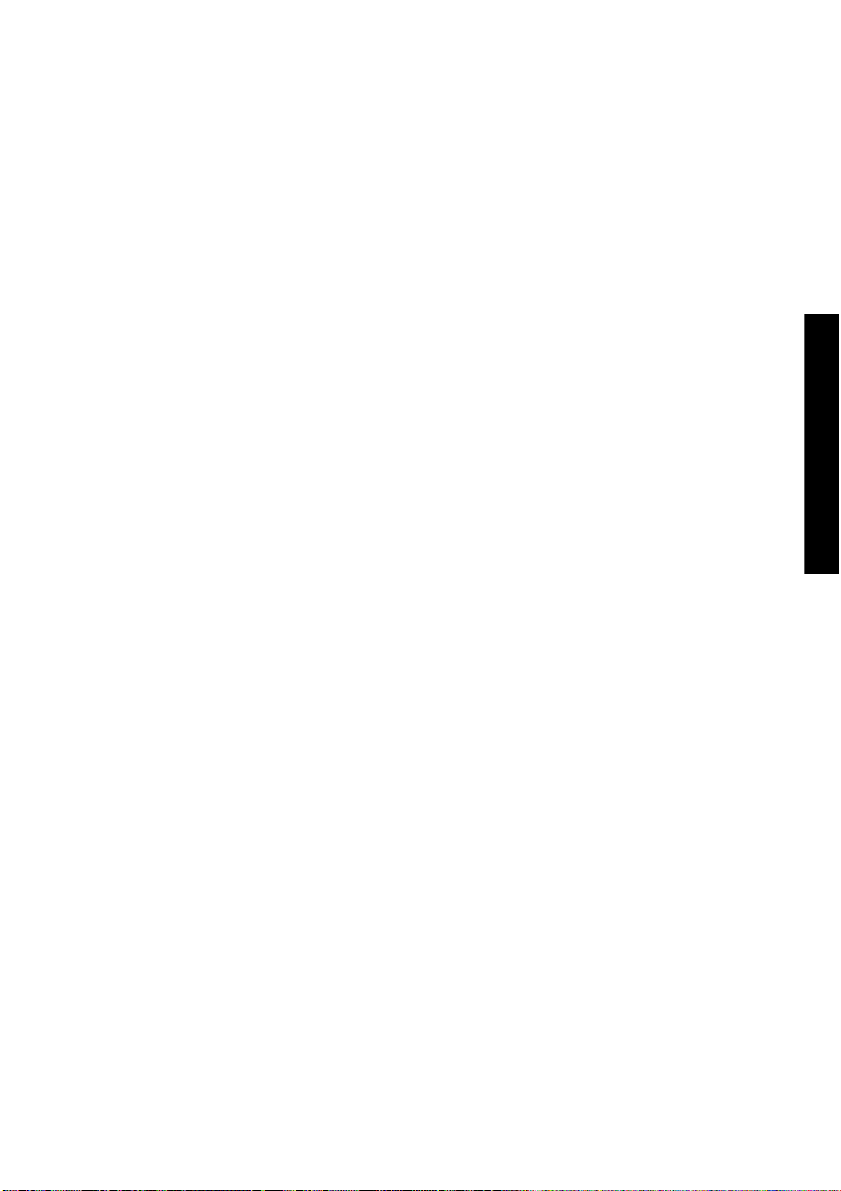
2 Kaip... (apie spausdintuvo operacijas)
Įjunkite arba išjunkite
●
● Įjunkite iš naujo
● Prisijunkite prie Embedded Web Server (integruotojo tinklo serverio)
Slaptažodžiu apsaugokite Embedded Web Server (integruotasis tinklo serveris)
●
Pakeiskite miego režimo nustatymus
●
● Išjunkite garsinį pranešimą
operacijas)
Kaip... (apie spausdintuvo
LTWW 13
Page 25
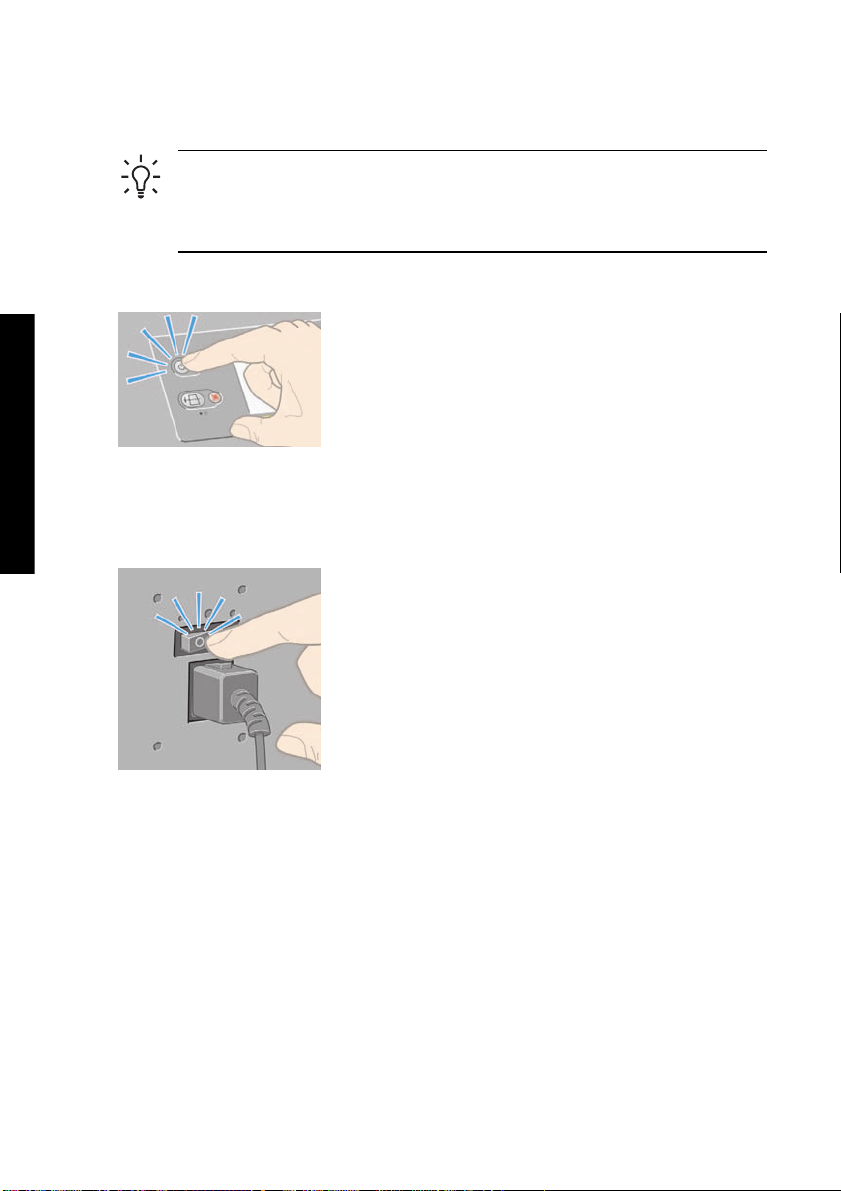
Įjunkite arba išjunkite
Lithuanian Šis spausdintuvas yra suderinamas su Energy Star, todėl jei paliksite jį įjungtą,
jis energijos nenaudos. Palikus spausdintuvà ájungtà, jo sistema veiks greièiau ir patikimiau.
Jei spausdintuvas nebuvo naudojamas tam tikrą laiko tarpą (30 min pagal numatytąją
reikšmę), jis saugos energiją įjungęs miego režimą. Tačiau bet kokia sąveika su spausdintuvu
grąžins jį į aktyvų režimą ir jis galės nedelsiant atnaujinti spausdinimą.
Jei norite įjungti ar išjungti spausdintuvą, paprastai rekomenduojama naudoti priekinio pulto mygtuką
Power (maitinimas).
Kaip... (apie spausdintuvo
operacijas)
Šiuo būdu išjungus spausdintuvą, spausdinimo galvutės yra automatiškai saugomos su spausdinimo
galvučių valikliais, kurie apsaugo jas nuo išdžiuvimo.
Tačiau jei planuojate nenaudoti spausdintuvo ilgesnį laiką, rekomenduojama jį išjungti mygtuku Power
(maitinimas) ir užpakalinėje sienelėje esančiu maitinimo mygtuku.
Norėdami vėl įjungti spausdintuvą, naudokite užpakalinėje sienelėje esantį maitinimo mygtuką ir tada
mygtuką Power (maitinimas).
Kai spausdintuvas įjungiamas, turi praeiti šiek tiek laiko, kol jis pradės veikti. HP Designjet 4000 serijos
spausdintuvas pradės veikti maždaug po trijų minučių, o Designjet 4500 serijos – maždaug po trijų su
puse minutės.
14 skyrius 2 Kaip... (apie spausdintuvo operacijas) LTWW
Page 26
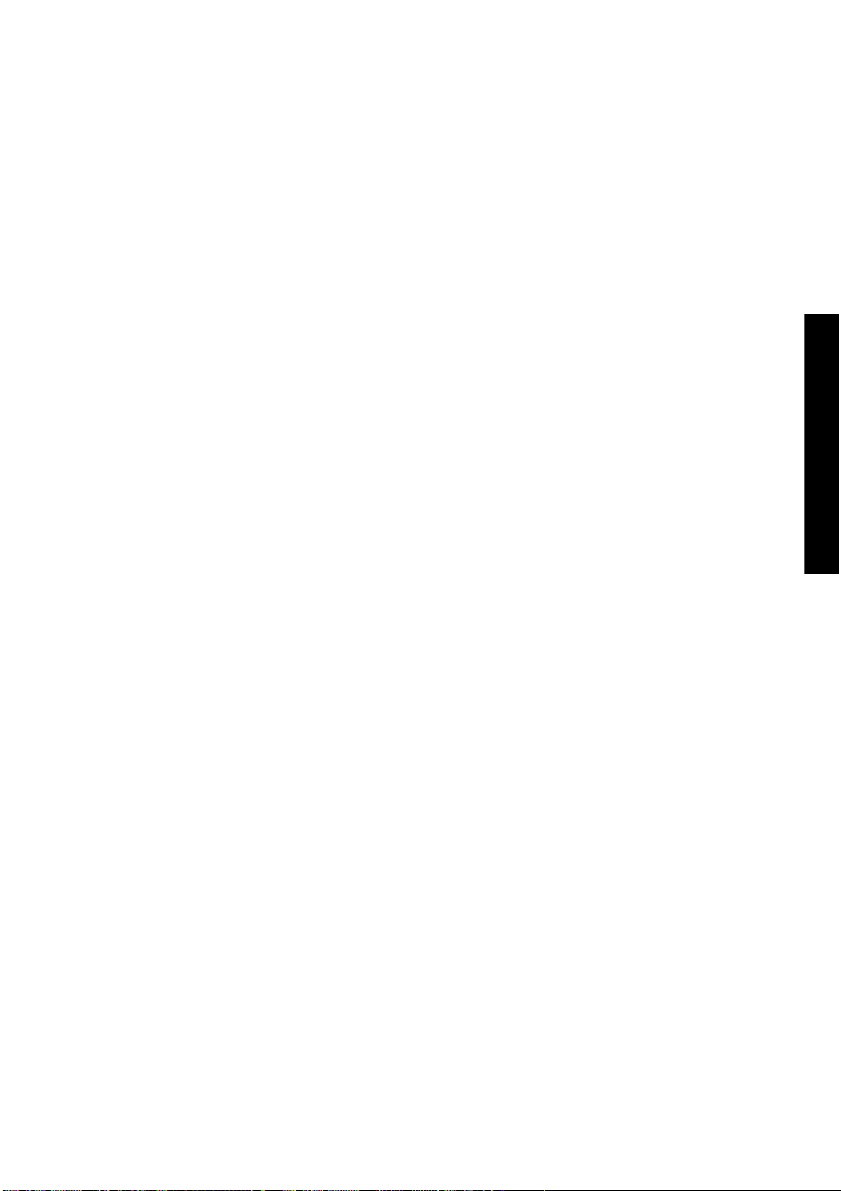
Įjunkite iš naujo
Kartais jums bus siūloma spausdintuvą paleisti iš naujo. Atlikite šiuos veiksmus:
1. paspauskite ant priekinio pulto esantį mygtuką Power (maitinimas) ir išjunkite spausdintuvą, šiek
tiek palaukite, tada vėl paspauskite mygtuką Power (maitinimas). Taip spausdintuvą paleisite iš
naujo; jei nepavyks, pakartokite 2 veiksmą.
2. Naudokite ant priekinio pulto esantį mygtuką Reset (nustatyti iš naujo). Norint naudoti mygtuką
Reset (nustatyti iš naujo) jums reikės įrankio su plonu galu. Jis veikia taip, kaip anksčiau nurodytas
1 veiksmas ir yra naudingas, jei 1 veiksmo atlikti nepavyksta.
3. Jei atlikus šiuos abu veiksmus nepastebėjote jokio pasikeitimo, spausdintuvą išjungti turite
naudodami ant galinės jo sienelės esantį maitinimo jungiklį.
4. Maitinimo laidą ištraukite iš maitinimo lizdo.
5. 10 sekundžių palaukite.
6. Prie maitinimo lizdo prijunkite maitinimo laidą ir naudodami maitinimo jungiklį įjunkite spausdintuvą.
7. Pasižiūrėkite, ar ant priekinio pulto užsidegė maitinimo lemputė. Jei ne, paspauskite mygtuką
Power (maitinimas) ir įjunkite spausdintuvą.
operacijas)
Kaip... (apie spausdintuvo
LTWW Įjunkite iš naujo 15
Page 27
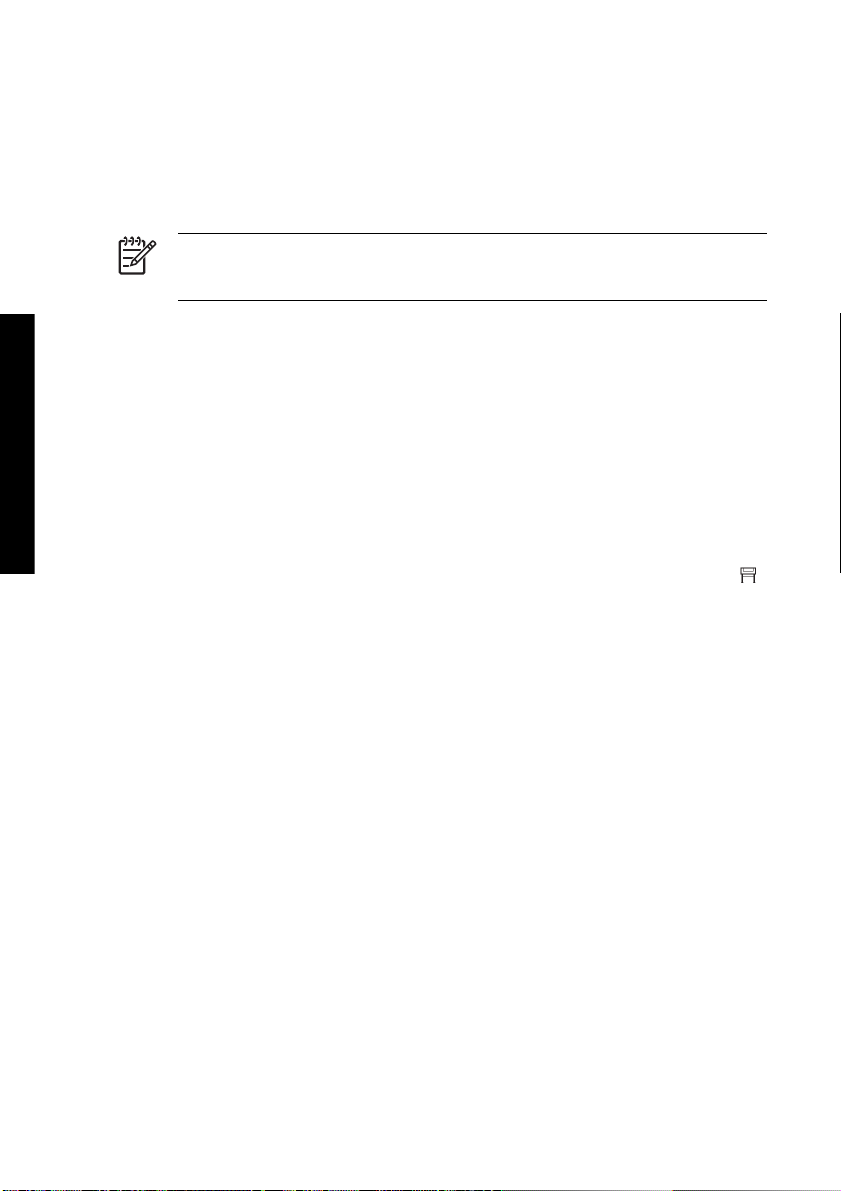
Prisijunkite prie Embedded Web Server (integruotojo
tinklo serverio)
Embedded Web Server (integruotojo tinklo serveris) leidžia valdyti spausdintuvą ir spausdinimo užduotis
nuotoliniu būdu naudojant paprastą tinklo naršyklę, veikiančią bet kokiame kompiuteryje.
Pastaba Norėdami naudoti Embedded Web Server (integruotojo tinklo serverį) turite turėti
TCP/IP spausdintuvo jungtį. Jei spausdintuvo jungtys yra AppleTalk, Novell ar USB,
negalėsite naudoti Embedded Web Server (integruotojo tinklo serverio).
Kaip... (apie spausdintuvo
operacijas)
Su Embedded Web Server (integruotojo tinklo serveriu) galima lyginti šias naršykles:
Internet Explorer 5.5 ar vėlesnę programai Windows.
●
● Internet Explorer 5.2.1 ar vėlesnę programai Mac OS 9.
● Internet Explorer 5.1 ar vėlesnę programai Mac OS X.
Netscape Navigator 6.01 ar vėlesnę.
●
Mozilla 1.5 ar vėlesnę.
●
● Safari.
Prie Embedded Web Server (integruotojo tinklo serverio) galima prieiti taip:
● Bet kuriame kompiuteryje atidarykite tinklo naršyklę ir įveskite savo spausdintuvo adresą. Galite
sužinoti savo spausdintuvo adresą (prasidedantį http:) priekiniame pulte pažymėję piktogramą
(nustatymai).
● Windows arba Mac OS spausdintuvo tvarkyklės skirtuke arba pulte Services (paslaugos)
pasirinkite Status of my printer (spausdintuvo būsena) arba Manage my printer's queue (valdyti
spausdinimo eilę).
● Kompiuteryje, kuriame įdiegta Windows ir jūsų spausdintuvo programinė įranga, du kartus
spustelėkite Printer Access Utility (spausdintuvo prieigos priemonė) piktogramą ir tada pasirinkite
savo spausdintuvą.
Jei įvykdėte šias instrukcijas, bet Embedded Web Server (įdėtojo tinklo serverio) pasiekti nepavyko, žr.
Using your printer (kaip naudoti spausdintuvą) kompaktiniame diske.
Naudojant IP kartu su FireWire ir Mac OS X 10.3 ir senesne
programine įranga
Jei naudojate Mac OS X 10.3 arba naujesnę versiją ir turite spausdintuvo FireWire jungtį, galima
nustatyti spausdintuvo IP adresą, jei norite naudoti Embedded Web Server (integruotasis tinklo
serveris). Tai daroma taip:
1. Atidarykite System Preferences (sistemos parinktys) ir spustelėkiteNetwork (tinklas).
2. Pasirinkite Network Port Configurations (tinklo prievado konfigūracija) Show (rodyti)
kontekstiniame meniu.
3. Jei sąraše nematote FireWire prievado konfigūracijos, paspauskite New (naujas) ir FireWire Port
(prievadas) kontekstiniame meniu. Galite naujam prievadui suteikti pavadinimą, pvz., FireWire.
16 skyrius 2 Kaip... (apie spausdintuvo operacijas) LTWW
Page 28
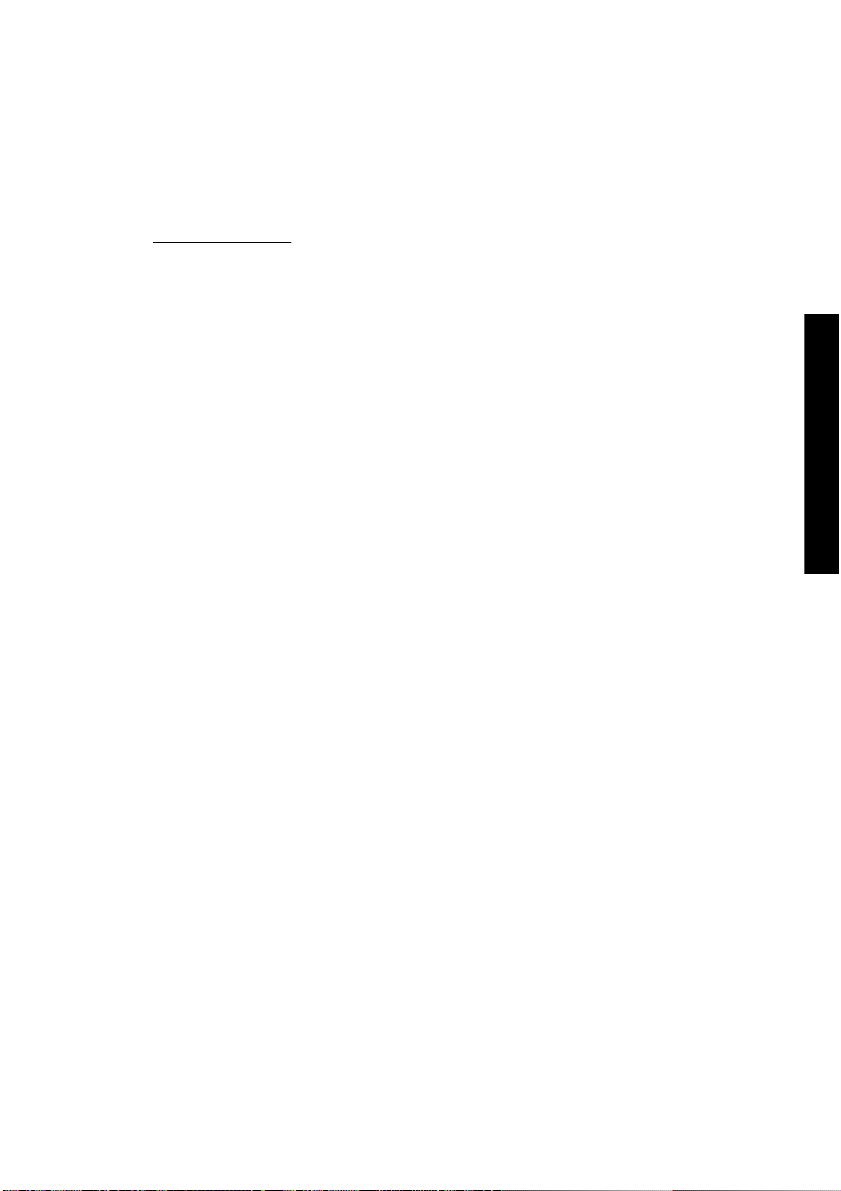
4. Nutempkite prievado konfigūraciją į prievado konfigūracijos sąrašo viršų. Tai užtikrins, kad
prievadas priskirtas IP adresu.
5. Spustelėkite Apply Now (taikyti dabar).
Jei nenuvilksite FireWire prievado konfigūracijos į Port Configuration (prievado konfigūracijos) sąrašo
viršų, reikės pasirinkti Manually (rankiniu būdu) (ar DHCP with manual address(DHCP su rankiniu
adresu) kontekstiniame meniu Configure IPv4 (konfigūruoti IPv4), o vėliau įvesti IP adresą.
http://www.apple.com/ jei norite sužinoti daugiau arba rasti atnaujintos informacijos apie IP
Žr.
aktyvinimą per FireWire.
Kai spausdintuvas prijungtas prie FireWire, rekomenduojame papildyti spausdintuvą FireWire moduliais,
jei norite visiškai kokybiško FireWire spausdinimo ir IP naudoti tik lankant integruoto tinklo serverį.
Jei prijungėte spausdintuvą per FireWire bei jis prijungtas prie tinklo per Fast Ethernet ar Gigabit
Ethernet, nebus galima prieiti prie IP per FireWire, taip pat negalėsite prieiti prie Embedded Web Server
(integruotasis tinklo serveris) per Printer Dialog (spausdintuvo dialogą). Bet galėsite spausdinti per
FireWire.
Dėl spausdintuvo abipusio ryšio su FireWire, nuotoliniai vartotojai negalės prieiti prie Embedded Web
Server (integruotojo tinklo serverio) per Printer Dialog (spausdintuvo dialogą), bet spausdinti galės.
operacijas)
Kaip... (apie spausdintuvo
LTWW Prisijunkite prie Embedded Web Server (integruotojo tinklo serverio) 17
Page 29
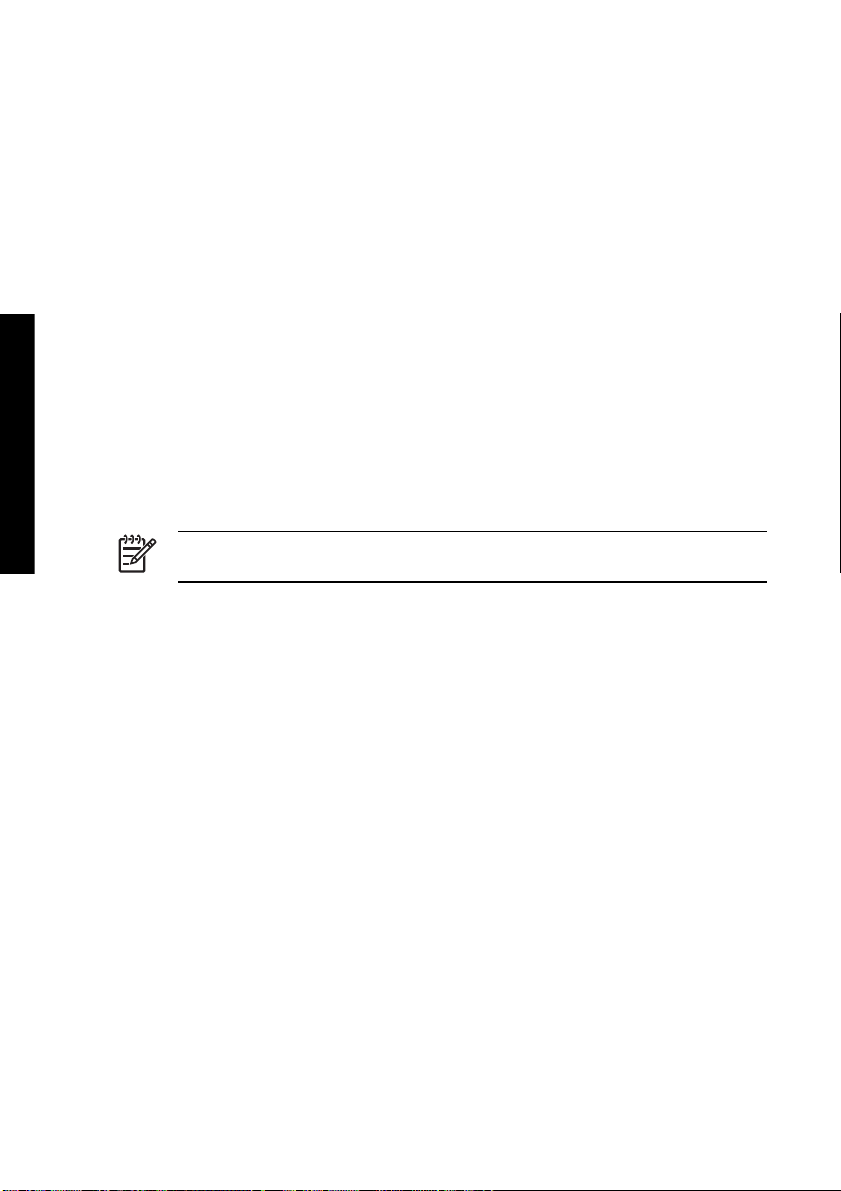
Slaptažodžiu apsaugokite Embedded Web Server
(integruotasis tinklo serveris)
1. Būdami Embedded Web Server (įdėtajame tinklo serveryje) pereikite į puslapį „Security“
(apsauga), kuris pasiekiamas iš skirtuko „Settings“ (nustatymai) puslapio.
2. Įveskite pasirinktą slaptažodį į lauką New password (naujas slaptažodis).
3. Į lauką Confirm password (patvirtinti slaptažodį) jį įveskite dar kartą, kad įsitikintumėte, jog
nesuklydote.
Kaip... (apie spausdintuvo
operacijas)
4. Spustelėkite Set password (nustatyti slaptažodį).
Nuo šiol niekas negalės atlikti šių veiksmų su Embedded Web Server (įdėtuoju tinklo serveriu), jei
neįves slaptažodžio:
● tvarkyti nustatytos spausdinimo užduočių eilės (atšaukti, ištrinti)
● peržiūrėti spausdinimo užduočių prieš spausdinant
ištrinti įrašytų užduočių
●
panaikinti apskaitos informacijos
●
● Atnaujinti spausdintuvo programinę aparatinę įrangą
Pastaba Jei užmiršite slaptažodį, žr. Using your printer (kaip naudoti spausdintuvą)
kompaktiniame diske.
18 skyrius 2 Kaip... (apie spausdintuvo operacijas) LTWW
Page 30
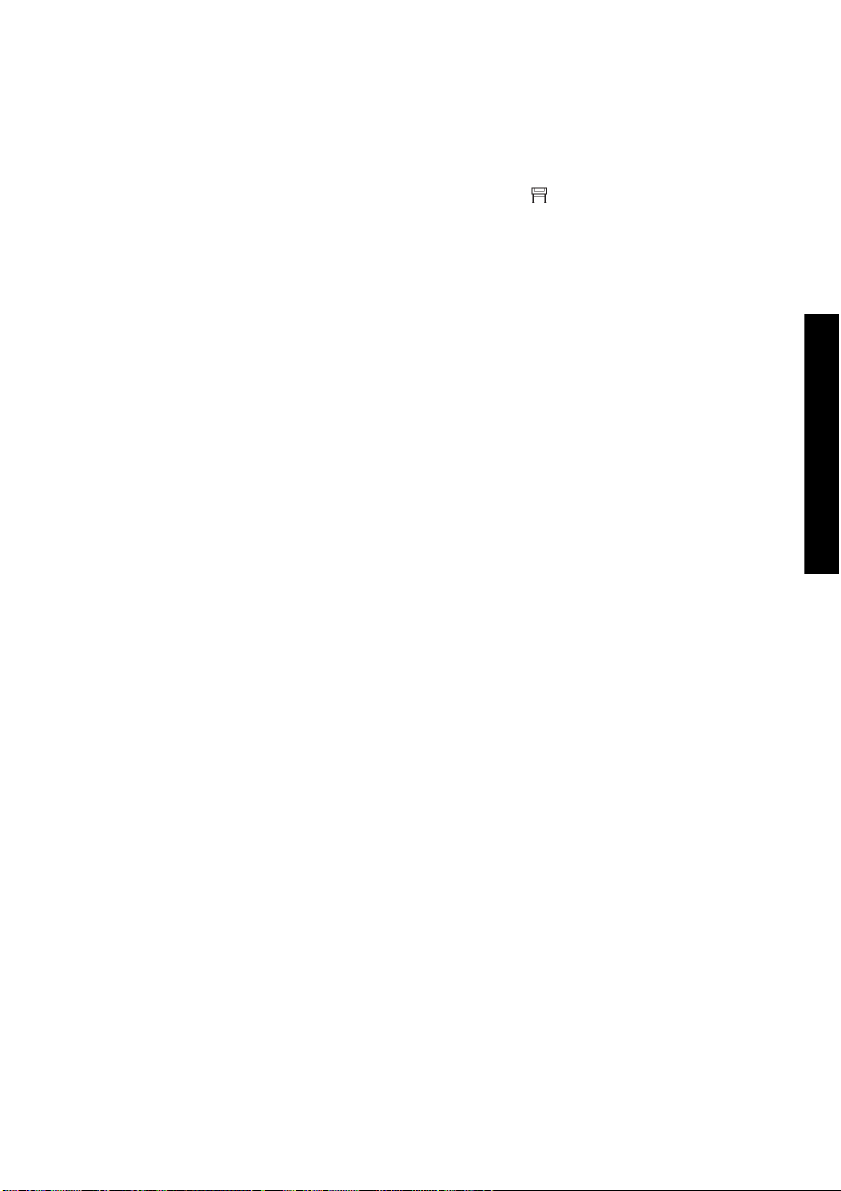
Pakeiskite miego režimo nustatymus
Jei spausdintuvas yra paliekamas įjungtas, bet nenaudojamas tam tikrą laiko tarpą, jis automatiškai
pereis į miego režimą, kad taupytų energiją. Jei norite pakeisti laiką, per kurį spausdintuvas įjungia
miego režimą, pasirinkite priekiniame pulte esančią piktogramą
configuration (spausdintuvo konfigūracija) > Sleep mode wait time (miego režimo laukimo laikas).
Paryškinkite norimą laukimo laiką ir paspauskite mygtuką Select (pasirinkti).
(nustatymai), tada Printer
operacijas)
Kaip... (apie spausdintuvo
LTWW Pakeiskite miego režimo nustatymus 19
Page 31

Išjunkite garsinį pranešimą
Jei norite įjungti arba išjungti garsinį spausdintuvo pranešimą, pasirinkite priekiniame pulte esančią
piktogramą
buzzer (įgalinti garsinį pranešimą).
Kaip... (apie spausdintuvo
operacijas)
(nustatymai), tada Printer configuration > (spausdintuvo konfigūracija) > > Enable
20 skyrius 2 Kaip... (apie spausdintuvo operacijas) LTWW
Page 32

3 Kaip... (apie popierių)
Uždėkite popieriaus ruloną ant ašies [4000]
●
● Įdėkite popieriaus ruloną į spausdintuvą [4000]
● Iš spausdintuvo išimkite popierių [4000]
Įdėkite atskirą lapą [4000]
●
Išimkite atskirą lapą [4000]
●
● Uždėkite popieriaus ruloną ant ašies [4500]
● Įdėkite popieriaus ruloną į spausdintuvą [4500]
Iš spausdintuvo išimkite popierių [4500]
●
Nukirpkite popierių rankiniu peiliu [4500]
●
● Peržiūrėkite informaciją apie popierių
● Parsisiųskite laikmenų profilius
Naudokite ne HP popierių
●
Atšaukite rašalo džiuvimo laiką
●
● Pakeiskite rašalo džiuvimo laiką
LTWW 21
Kaip... (apie popierių)
Page 33

Uždėkite popieriaus ruloną ant ašies [4000]
Pastaba Ši tema taikoma tik HP Designjet 4000 serijos spausdintuvams.
1. Patikrinkite, ar užblokuoti spausdintuvo ratukai (nuleistos ratukų stabdžių svirtelės). Tai neleis
spausdintuvui judėti.
2. Nuleiskite ašies svirtelę.
3. Ištraukite dešinįjį ašies (1) galą iš spausdintuvo, tada pakreipkite jį į dešinę, kad galėtumėte
ištraukti kitą galą (2). Išimdami ašį neįkiškite pirštų į ašies laikiklius.
Kaip... (apie popierių)
Abiejuose ašies galuose yra po ribotuvą, jie laiko ruloną vietoje. Kairės pusės ribotuvą galima
nuimti ir užmauti naują ruloną. Šios pusės ribotuvas slankioja visu ašies ilgiu, todėl juo patogu
prilaikyti įvairių plokščių rulonus.
4. Nuo kairiojo ašies galo nuimkite mėlyną popieriaus ribotuvą (1).
22 skyrius 3 Kaip... (apie popierių) LTWW
Page 34

5. Jei rulonas turi trijų colių kartoninę šerdį, patikrinkite, ar įstatyti šerdies adaptoriai (pateikti kartu su
spausdintuvu). Žr. toliau:
6. Rulonas gali būti labai ilgas; padėkite ašį ant stalo horizontaliai ir, laikydami ašį ant stalo,
užmaukite ant jos ruloną. Atminkite, kad rulonui užmauti gali reikėti dviejų žmonių.
7. Užstumkite naująjį ruloną ant ašies. Žiūrėkite, kad popieriaus tipas būtų nukreiptas taip, kaip
parodyta iliustracijoje. Jei ne, ruloną nuimkite, apsukite 180 laipsnių kampu ir vėl užmaukite jį ant
ašies.
Pastaba Beje, ant ašies pritvirtinta kortelė nurodo teisingą kryptį.
Įsitikinkite, kad tarp rulono ir dešiniame ašies gale pritvirtinto ribotuvo nėra tarpo.
8. Uždėkite mėlyną popieriaus ribotuvą ant viršutiniojo ašies galo ir stumkite jį ašimi tol, kol jis
atsirems į rulono galą.
LTWW Uždėkite popieriaus ruloną ant ašies [4000] 23
Kaip... (apie popierių)
Page 35

9. Mėlyną popieriaus ribotuvą reikia stumti tolyn tol, kol stumsis, tačiau jėgos naudoti nereikia.
10. Mėlyną popieriaus ribotuvą užmovę ant kairiojo ašies galo ašį įstumkite į spausdintuvą įdėdami iš
pradžių kairįjį, paskui dešinįjį galą, kaip parodyta 1 ir 2 rodyklėmis.
11. Norėdami įsitikinti, kad reikiamas ašies galas yra vietoje, patikrinkite, ar ašies svirtelė yra
viršutinėje padėtyje (horizontaliai). Jei reikia, svirtelę galite judinti patys.
Kaip... (apie popierių)
Jei reguliariai naudojatės skirtingomis popieriaus rūšimis, rulonus galite pakeisti daug greičiau, jei
turėsite kelias skirtingas ašis su iš anksto užmautais skirtingos rūšies popieriaus rulonais. Papildomų
ašių galima nusipirkti.
24 skyrius 3 Kaip... (apie popierių) LTWW
Page 36

Įdėkite popieriaus ruloną į spausdintuvą [4000]
Pastaba Ši tema taikoma tik HP Designjet 4000 serijos spausdintuvams.
Norėdami pradėti šią procedūrą, turite turėti ašį su ant jos užmautu rulonu. Žr.
popieriaus ruloną ant ašies [4000].
Uždėkite
1.
Pasirinkite spausdintuvo priekiniame pulte esančią piktogramą
(popieriaus įdėjimas) > Load roll (įdėti ruloną).
2. Priekinis pultas rodo popieriaus rūšių sąrašą.
3. Pasirinkite naudojamo popieriaus rūšį. Jeigu nežinote, kokią turite pasirinkti, žr. Using your printer
(kaip naudoti spausdintuvą) kompaktiniame diske.
4. Palaukite, kol priekinis pultas paragins atidaryti langą.
(popierius), tada Paper load
Kaip... (apie popierių)
LTWW Įdėkite popieriaus ruloną į spausdintuvą [4000] 25
Page 37

5. Pakelkite popieriaus įdėjimo svirtelę.
6. Ištraukite maždaug 1 m (3 ft.) popieriaus.
7. Atsargiai įkiškite popieriaus rulono galą virš juodo rulono laikiklio.
Atsargiai! Dėdami popierių stenkitės neliesti ant velenėlio esančių guminių ratukų: jie
Kaip... (apie popierių)
gali pradėti suktis ir sužeisti odą, įtraukti plaukus ar drabužius.
Atsargiai! Stenkitės neįkišti pirštų į spausdintuvo popieriaus takelį. Jis nepritaikytas
pirštams ir gali jus sužeisti.
26 skyrius 3 Kaip... (apie popierių) LTWW
Page 38

8. Palaukite, kol popierius išlys iš spausdintuvo, kaip parodyta toliau.
Pastaba Jei įdedant popierių netikėtai kils neaiškumų, žr. Popieriaus sėkmingai įdėti
nepavyko [4000].
9. Išlygiuokite dešinįjį popieriaus kraštą su mėlyna linija ir velenėlio dešiniojo pusapskritimio kairiuoju
kraštu.
10. Teisingai išlygiavę popierių su mėlyna linija ir pusapskritimiu, nuleiskite popieriaus įdėjimo svirtelę.
11. Priekinis pultas paskatina jus susukti likusią popieriaus dalį ant rulono.
LTWW Įdėkite popieriaus ruloną į spausdintuvą [4000] 27
Kaip... (apie popierių)
Page 39

12. Wind the excess paper onto the roll (susukite likusią popieriaus dalį ant rulono). Sukdami
popieriaus ribotuvą, pasukite ruloną parodyta kryptimi.
13. Nuleiskite skaidrų dangtį.
14. Priekinis pultas vėl paskatina jus susukti likusią popieriaus dalį ant rulono.
15. Jei spausdintuvas dar nesuderino naudojamo popieriaus rūšies ir jei spalvų derinimas yra
išjungtas, spausdintuvas atliks spalvų derinimą. Žr.
Kaip... (apie popierių)
16. Priekinis pultas rodo pranešimą Ready (parengties būsena) ir spausdintuvas yra paruoštas
spausdinimui.
Atlikite spalvų derinimą.
28 skyrius 3 Kaip... (apie popierių) LTWW
Page 40

Iš spausdintuvo išimkite popierių [4000]
Pastaba Ši tema taikoma tik HP Designjet 4000 serijos spausdintuvams.
Prieš išimdami ruloną patikrinkite, ar jo galas vis dar pritvirtintas prie ašies, ir atlikite atitinkamą
procedūrą, kaip nurodyta toliau.
Įprasta procedūra (rulonas pritvirtintas prie ašies)
Jei rulono galas pritvirtintas prie ašies, atlikite šią procedūrą.
1.
Pasirinkite spausdintuvo priekiniame pulte esančią piktogramą
unload (popieriaus išėmimas) > Unload roll (išimti ruloną).
2. Paprastai popierius iš spausdintuvo bus išimtas.
Jei popierius nėra automatiškai išimamas iš spausdintuvo, priekiniame pulte pasirodys
pranešimas, nurodantis, kad reikia pakelti popieriaus įdėjimo svirtelę ir, suėmus už rankenėlės,
popieriaus ribotuvą (1) sukti tol, kol iš spausdintuvo išimsite popierių. Kai baigsite, nuleiskite
popieriaus įdėjimo svirtelę.
3. Ranka popieriaus ribotuvą (1) sukite tol, kol visas popierius bus suvyniotas ant rulono.
4. Paspauskite mygtuką Select (pasirinkti).
5. Pirmiausia traukdami dešinįjį galą paspauskite ašies svirtelę (2) žemyn ir iš spausdintuvo išimkite
ruloną. Išimdami ašį neįkiškite pirštų į ašies laikiklius.
(popieriaus rulonas), tada Paper
Rulono galas nepritvirtintas prie ašies
Jei rulono galas matosi, tačiau nėra pritvirtintas prie ašies:
1. Jeigu priekiniame pulte jau pasirinkote Paper unload (popieriaus išėmimas), norėdami atšaukti
veiksmą, paspauskite mygtuką Cancel (atšaukti).
2. Pakelkite popieriaus įdėjimo svirtelę. Jei priekiniame pulte matote įspėjimą apie svirtelę, nekreipkite
į jį dėmesio.
3. Iš spausdintuvo priekio ištraukite popierių.
4. Pirmiausia traukdami dešinįjį galą paspauskite ašies svirtelę žemyn ir iš spausdintuvo išimkite
tuščią ašį. Išimdami ašį neįkiškite pirštų į ašies laikiklius.
LTWW Iš spausdintuvo išimkite popierių [4000] 29
Kaip... (apie popierių)
Page 41

5. Nuleiskite popieriaus įdėjimo svirtelę.
6. Jei priekiniame pulte rodomas perspėjimo pranešimas, norėdami jį panaikinti paspauskite mygtuką
Select (pasirinkti).
Popieriaus nesimato
Jei rulono galo spausdintuve visiškai nesimato:
1. Priekiniame pulte paspauskite mygtuką Form Feed and Cut (formuoti tiekimą ir nupjovimą) ir likęs
popierius bus išstumtas.
2. Pirmiausia traukdami dešinįjį galą paspauskite ašies svirtelę žemyn ir iš spausdintuvo išimkite
tuščią ašį. Išimdami ašį neįkiškite pirštų į ašies laikiklius.
Kaip... (apie popierių)
30 skyrius 3 Kaip... (apie popierių) LTWW
Page 42
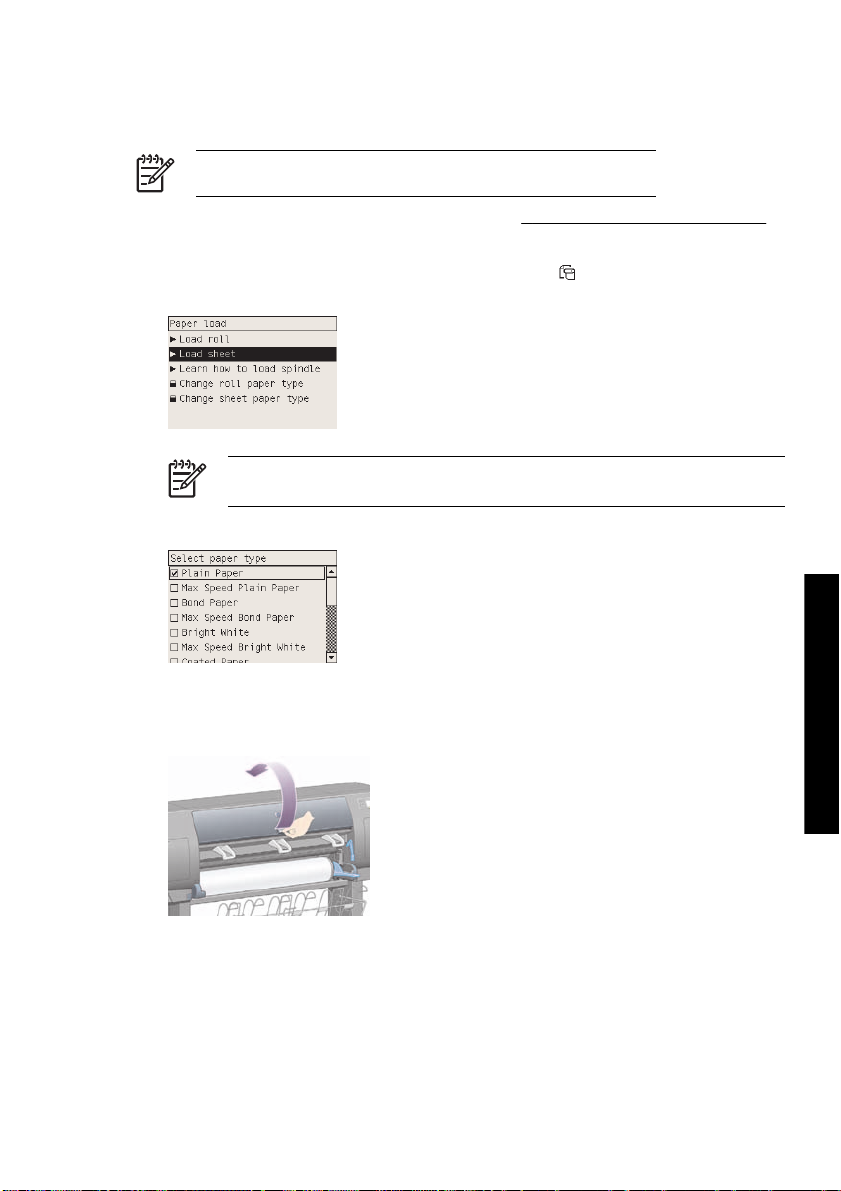
Įdėkite atskirą lapą [4000]
Pastaba Ši tema taikoma tik HP Designjet 4000 serijos spausdintuvams.
Bet koks įdėtas rulonas turi būti išimtas prieš įdedant lapą. Žr. Iš spausdintuvo išimkite popierių [4000].
1.
Pasirinkite spausdintuvo priekiniame pulte esančią piktogramą
(popieriaus įdėjimas) > Load sheet (įdėti lapą).
Pastaba Kaip visada, turite paspausti mygtuką Select (pasirinkti), jei norite pasirinkti šią
pasirinktį.
2. Priekinis pultas rodo popieriaus rūšių sąrašą.
3. Pasirinkite naudojamo popieriaus rūšį. Jeigu nežinote, kokią turite pasirinkti, žr. Using your printer
(kaip naudoti spausdintuvą) kompaktiniame diske.
4. Palaukite, kol priekinis pultas paragins atidaryti langą.
(popierius), tada Paper load
Kaip... (apie popierių)
LTWW Įdėkite atskirą lapą [4000] 31
Page 43

5. Pakelkite popieriaus įdėjimo svirtelę.
6. Įkiškite į spausdintuvą lapą, kaip parodyta šioje iliustracijoje.
7. Lapą kiškite tol, kol jis išlįs iš spausdintuvo, kaip parodyta šioje iliustracijoje.
Kaip... (apie popierių)
32 skyrius 3 Kaip... (apie popierių) LTWW
Atsargiai! Dėdami popierių stenkitės neliesti ant velenėlio esančių guminių ratukų: jie
gali imti suktis ir sužeisti odą, įtraukti plaukus ar drabužius.
Atsargiai! Stenkitės neįkišti pirštų į spausdintuvo popieriaus takelį. Jis nepritaikytas
pirštams ir gali jus sužeisti.
Page 44

8. Dabar lapą ištraukite per viršų.
9. Priekinį lapo kraštą sulyginkite su metaline velenėlio juostele.
Dešinįjį popieriaus kraštą sulyginkite su kairiuoju ant velenėlio esančio pusapskritimio kraštu taip,
kaip parodyta toliau.
10. Nuleiskite skaidrų dangtį.
11. Nuleiskite popieriaus įdėjimo svirtelę.
12. Jei popierių įdėjote teisingai, priekiniame pulte rodomas pranešimas Ready (parengties būsena), o
spausdintuvas parengtas spausdinti. Jei kažko atlikti nepavyko (neteisingai įdėtas ar nesulygintas
popierius), vadovaukitės priekiniame pulte rodomomis instrukcijomis.
LTWW Įdėkite atskirą lapą [4000] 33
Kaip... (apie popierių)
Page 45

13. Jei spausdinate ant popieriaus lapo, kuris trumpesnis nei 900 mm (mažesnis už A1 formato lapą),
dėkle išdėstykite tris mobiliuosius ribotuvus.
Pastaba Kai spausdinate ant popieriaus lapais, spausdinimo kokybę patariama pasirinkti
Normal (normali) arba Best (geriausia), žr.
Pastaba Jei įdedant popierių netikėtai kils neaiškumų, žr. Popieriaus sėkmingai įdėti
nepavyko [4000].
Pakeiskite spausdinimo kokybę.
Kaip... (apie popierių)
34 skyrius 3 Kaip... (apie popierių) LTWW
Page 46

Išimkite atskirą lapą [4000]
Pastaba Ši tema taikoma tik HP Designjet 4000 serijos spausdintuvams.
Pasirinkite spausdintuvo priekiniame pulte esančią piktogramą (popierius lapais), tada Paper unload
(popieriaus išėmimas) > Unload sheet (išimti lapą).
Norint, kad rašalas nudžiūtų, spausdintuve kurį laiką užlaikomas popieriaus lapas (žr. Using your printer
(kaip naudoti spausdintuvą) kompaktiniame diske).
LTWW Išimkite atskirą lapą [4000] 35
Kaip... (apie popierių)
Page 47

Uždėkite popieriaus ruloną ant ašies [4500]
Pastaba Ši tema taikoma tik HP Designjet 4500 serijos spausdintuvams.
1. Paspauskite pilkąjį mygtuką ir nuo ašies nuimkite mėlyną popieriaus ribotuvą.
2. Jei rulonas turi trijų colių kartoninę šerdį, patikrinkite, ar įstatyti šerdies adaptoriai (pateikti kartu su
spausdintuvu). Žr. toliau:
3. Rulonas gali būti ilgas ir sunkus; padėkite ašį ant stalo horizontaliai ir, laikydami ašį ant stalo,
užmaukite ant jos ruloną. Atminkite, kad rulonui užmauti gali reikėti dviejų žmonių.
4. Užstumkite naująjį ruloną ant ašies. Žiūrėkite, kad popieriaus tipas būtų nukreiptas taip, kaip
Kaip... (apie popierių)
parodyta iliustracijoje. Jei ne, ruloną nuimkite, apsukite 180 laipsnių kampu ir vėl užmaukite jį ant
ašies.
Pastaba Ant kiekvieno popieriaus ribotuvo yra diagrama, kuri rodo tinkamą padėtį.
36 skyrius 3 Kaip... (apie popierių) LTWW
Page 48

5. Ruloną spauskite link juodo popieriaus ribotuvo, kol jis įsitvirtins vietoje.
Pastaba Jei tai padaryti sunku, pabandykite ašį pasukti į vertikalią padėtį taip, kad
gravitacijos jėga spaustų ruloną prie ribotuvo.
6. Įsitikinkite, kad tarp rulono ir juodo ribotuvo nėra laisvos vietos.
7. Uždėkite mėlyną popieriaus ribotuvą ant kito ašies galo ir stumkite jį ašimi tol, kol jis atsirems į
rulono galą.
LTWW Uždėkite popieriaus ruloną ant ašies [4500] 37
Kaip... (apie popierių)
Page 49

8. Įsitikinkite, kad tarp rulono ir mėlyno ribotuvo nėra laisvos vietos.
Jei reguliariai naudojatės skirtingomis popieriaus rūšimis, rulonus galite pakeisti daug greičiau, jei
turėsite kelias skirtingas ašis su iš anksto užmautais skirtingos rūšies popieriaus rulonais. Papildomų
ašių galima nusipirkti.
Kaip... (apie popierių)
38 skyrius 3 Kaip... (apie popierių) LTWW
Page 50

Įdėkite popieriaus ruloną į spausdintuvą [4500]
Pastaba Ši tema taikoma tik HP Designjet 4500 serijos spausdintuvams.
Norėdami pradėti šią procedūrą, turite turėti ašį su ant jos užmautu rulonu. Žr.
popieriaus ruloną ant ašies [4500].
Uždėkite
1.
Pasirinkite spausdintuvo priekiniame pulte esančią piktogramą
(popieriaus įdėjimas) > Load roll 1 (įdėti 1 ruloną) arba Load roll 2 (įdėti 2 ruloną).
Lithuanian Šis veiksmas nėra privalomas. Galite jį praleisti ir popierių įdėti ištraukdami
stalčių, kaip parodyta toliau, nenaudodami priekinio pulto.
2. Truputėlį pakelkite stalčių ir patraukite jį į save.
(popierius), tada Paper load
Kaip... (apie popierių)
LTWW Įdėkite popieriaus ruloną į spausdintuvą [4500] 39
Page 51
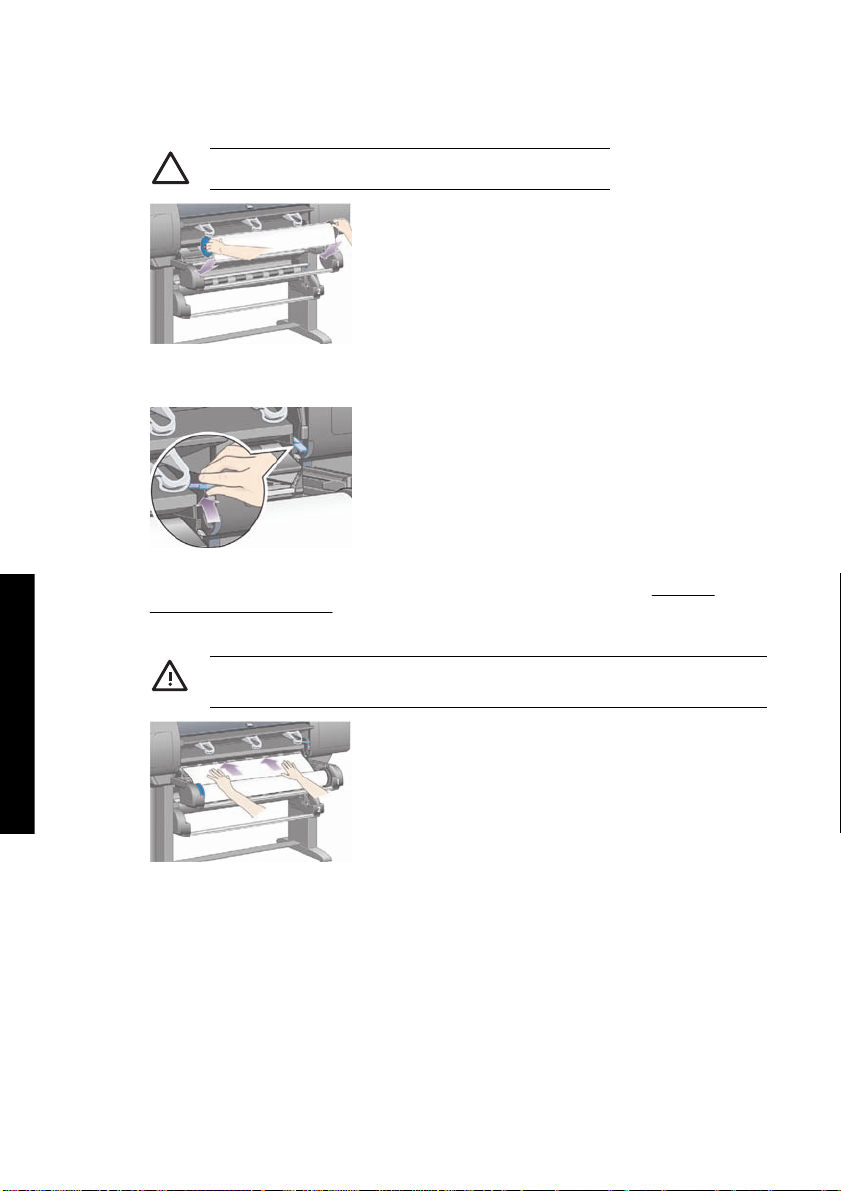
3. Į stalčių įdėkite ruloną ir ašį. Ruloną laikykite, kaip parodyta: už popieriaus ribotuvų kiekviename
ašies gale. Stenkitės neliesti popieriaus paviršiaus.
Dėmesio! Norint įdėti sunkų ruloną, gali prireikti dviejų žmonių.
4. Pakelkite popieriaus įdėjimo svirtelę. Jei dedate viršutinį ruloną, pakelkite viršutinę svirtelę, jei
dedate apatinį ruloną – pakelkite apatinę svirtelę.
5. Įsitikinkite, kad priekinis lapo kraštas nesusiglamžęs, nesuplyšęs ar nesusibangavęs, nes popierius
gali užstrigti. Jei reikia, prieš įdėdami popierių į įrenginį jo kraštą galite nukirpti (žr.
Kaip... (apie popierių)
40 skyrius 3 Kaip... (apie popierių) LTWW
popierių rankiniu peiliu [4500]).
6. Atsargiai įkiškite popieriaus rulono galą į priekinį takelį.
Atsargiai! Stenkitės neįkišti pirštų į priekinį takelį. Jis nepritaikytas pirštams ir gali jus
sužeisti.
Nukirpkite
Page 52

7. Spausdintuvas supypsi, kai popierius įkišamas pakankamai giliai.
8. Nuleiskite popieriaus įdėjimo svirtelę.
9. Stalčių įstumkite atgal į vietą.
10. Likusią popieriaus dalį susukite ant rulono. Sukdami popieriaus ribotuvą, pasukite ruloną parodyta
kryptimi.
11. Priekinis pultas rodo popieriaus rūšių sąrašą.
LTWW Įdėkite popieriaus ruloną į spausdintuvą [4500] 41
Kaip... (apie popierių)
Page 53

12. Pasirinkite naudojamo popieriaus rūšį. Jeigu nežinote, kokią turite pasirinkti, žr. Using your printer
(kaip naudoti spausdintuvą) kompaktiniame diske.
13. Priekiniame pulte prašoma nurodyti dedamo rulono ilgį. Tai padarius, pradedama dėti popierių.
Pastaba Nurodyti rulono ilgį nėra būtina (galite pasirinkti Not known (nežinomas)) ir tai
neturi jokios įtakos spausdintuvo veikimui. Nurodžius ilgį, spausdintuvas seks, kiek
popieriaus jau sunaudota, ir informuos, kiek jo liko (jei nurodėte tikslų ilgį).
14. Jei spausdintuvui nepavyko rulono įdėti iš pirmo karto, jis automatiškai susuks popierių atgal ir be
jokios pagalbos pradės procesą iš naujo.
Jei ir antras bandymas bus nesėkmingas, spausdintuvas bandys trečią kartą, tada priekinis pultas
reikalaus jūsų pagalbos.
15. Jei spausdintuvas dar nesuderino naudojamo popieriaus rūšies ir jei spalvų derinimas yra
išjungtas, spausdintuvas atliks spalvų derinimą. Žr.
16. Priekinis pultas rodo pranešimą Ready (parengties būsena) ir spausdintuvas yra paruoštas
spausdinimui.
Atlikite spalvų derinimą.
Kaip... (apie popierių)
Paruoštas spausdinti rulonas būna pažymėtas priekiniame pulte (1 rulonas šiame pavyzdyje).
42 skyrius 3 Kaip... (apie popierių) LTWW
Page 54

Iš spausdintuvo išimkite popierių [4500]
Pastaba Ši tema taikoma tik HP Designjet 4500 serijos spausdintuvams.
Prieš išimdami ruloną patikrinkite, ar jo galas vis dar pritvirtintas prie ašies, ir atlikite atitinkamą
procedūrą, kaip nurodyta toliau.
Įprasta procedūra (rulonas pritvirtintas prie ašies)
Jei rulono galas pritvirtintas prie ašies, atlikite šią procedūrą.
1.
Pasirinkite spausdintuvo priekiniame pulte esančią piktogramą
unload (popieriaus išėmimas) > Unload roll 1 (išimti 1 ruloną) arba Unload roll 2 (išimti 2 ruloną).
Lithuanian Popieriaus išėmimą galite pradėti ir nenaudodami priekinio pilto, tiesiog
pakelkite ir nuleiskite popieriaus įdėjimo svirtelę.
2. Paprastai popierius iš spausdintuvo bus išimtas.
Jei popierius automatiškai iš spausdintuvo neišimamas, priekiniame pulte pasirodys pranešimas,
kad reikia pakelti popieriaus įdėjimo svirtelę ir, suėmus už rankenėlės, popieriaus ribotuvą sukti tol,
kol iš spausdintuvo bus išimtas popierius. Kai baigsite, nuleiskite popieriaus įdėjimo svirtelę.
3. Ranka popieriaus ribotuvą sukite tol, kol visas popierius bus suvyniotas ant rulono.
4. Paspauskite mygtuką Select (pasirinkti).
5. Truputėlį pakelkite stalčių ir patraukite jį į save.
6. Pirmiausia traukdami dešinį galą iš spausdintuvo ištraukite ruloną. Išimdami ašį neįkiškite pirštų į
ašies laikiklius.
(popieriaus rulonas), tada Paper
Kaip... (apie popierių)
Rulono galas nepritvirtintas prie ašies
Jei rulono galas matosi, tačiau nėra pritvirtintas prie ašies:
1. Jeigu priekiniame pulte jau pasirinkote Paper unload (popieriaus išėmimas), norėdami atšaukti
veiksmą, paspauskite mygtuką Cancel (atšaukti).
2. Pakelkite popieriaus įdėjimo svirtelę.
LTWW Iš spausdintuvo išimkite popierių [4500] 43
Page 55

3. Pakelkite įrenginio kabelių svirtelę.
Jei priekiniame pulte rodomas perspėjimas dėl svirtelių, ignoruokite jį.
4. Iš spausdintuvo priekio ištraukite popierių.
5. Truputėlį pakelkite stalčių ir patraukite jį į save.
6. Pirmiausia traukdami dešinį galą iš spausdintuvo ištraukite tuščią ašį. Išimdami ašį neįkiškite pirštų
į ašies laikiklius.
7. Nuleiskite įrenginio kabelių svirtelę ir popieriaus įdėjimo svirtelę.
8. Jei priekiniame pulte rodomas perspėjimo pranešimas, norėdami jį panaikinti paspauskite mygtuką
Select (pasirinkti).
Popieriaus nesimato
Kaip... (apie popierių)
Jei rulono galo spausdintuve visiškai nesimato:
1. Priekiniame pulte paspauskite mygtuką Form Feed and Cut (formuoti tiekimą ir nupjovimą) ir likęs
popierius bus išstumtas.
2. Truputėlį pakelkite stalčių ir patraukite jį į save.
3. Pirmiausia traukdami dešinį galą iš spausdintuvo ištraukite tuščią ašį. Išimdami ašį neįkiškite pirštų
į ašies laikiklius.
44 skyrius 3 Kaip... (apie popierių) LTWW
Page 56

Nukirpkite popierių rankiniu peiliu [4500]
Pastaba Ši tema taikoma tik HP Designjet 4500 serijos spausdintuvams.
Jei popieriaus kraštas nešvarus arba nelygus, jį galite nupjauti rankiniu peiliu. Taip įdėdami popierių
išvengsite strigčių.
1. Atidarykite rulono, kurį norite apkarpyti, stalčių.
2. Kaire ranka užtempkite priekinį popieriaus kraštą ant rulono viršaus ir nuleiskite stalčiaus priekyje.
3. Suraskite dešinėje stalčiaus pusėje esantį rankinį peilį.
LTWW Nukirpkite popierių rankiniu peiliu [4500] 45
Kaip... (apie popierių)
Page 57

4. Suimkite peilį dešine ranka ir pasukite, kaip parodyta ant peilio dangčio. Taip padarysite pirmą
pjūvį. Tada atsargiai perbraukite juo per popierių.
5. Nuimkite nukirptą popieriaus dalį.
Kaip... (apie popierių)
46 skyrius 3 Kaip... (apie popierių) LTWW
6. Norėdami patraukti popieriaus kraštą, pasukite ašį į priešingą pusę.
Page 58

7. Grąžinkite peilį atgal į vietą dešinėje stalčiaus pusėje.
LTWW Nukirpkite popierių rankiniu peiliu [4500] 47
Kaip... (apie popierių)
Page 59
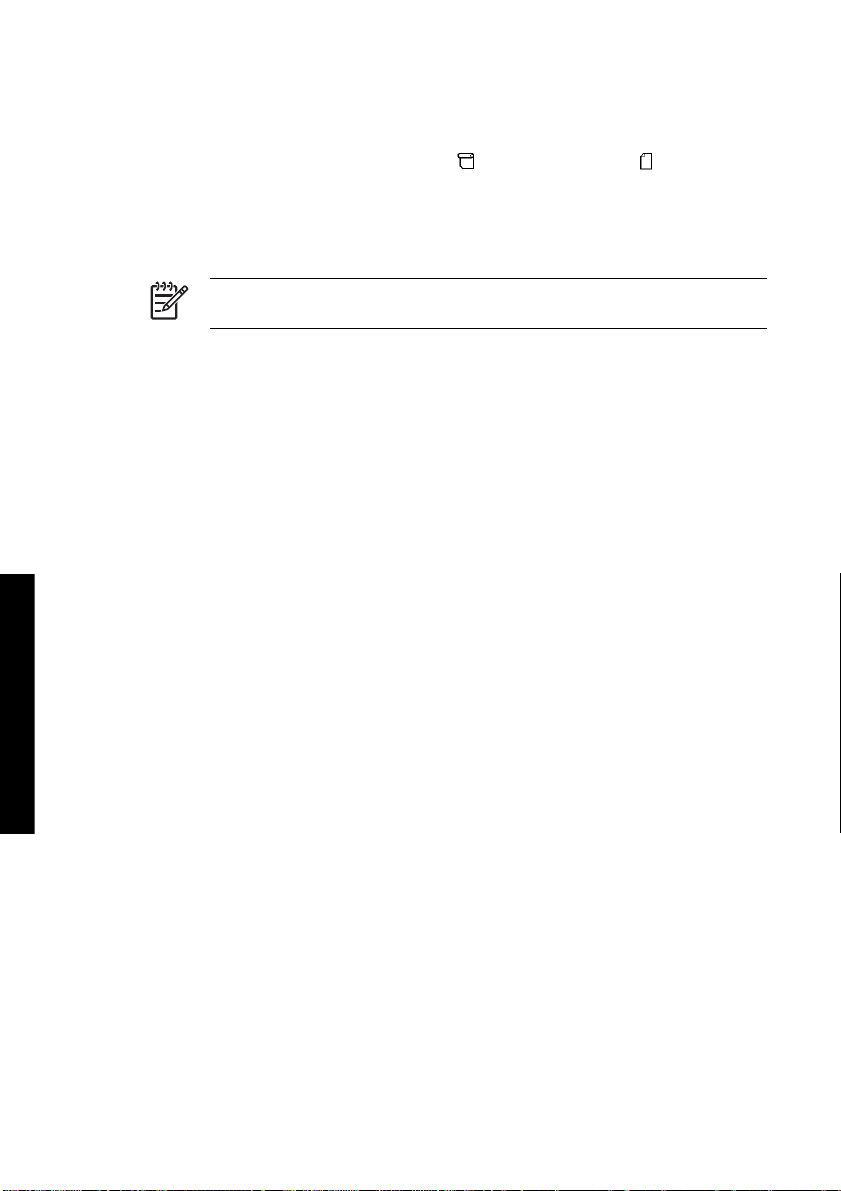
Peržiūrėkite informaciją apie popierių
Spausdintuvo priekiniame pulte pasirinkite piktogramą (popieriaus rulonas) arba (popierius
lapais), tada Paper information(informacija apie popierių), tada pasirinkite popieriaus šaltinį, apie kurį
norite gauti informacijos.
Priekinio pulto ekrane matysite šią informaciją:
● Rulono ir lapų būsena
Pastaba The HP Designjet 4500 Printer serijos spausdintuvai spausdina tik ant
popieriaus rulonų.
Popieriaus gamintojo pavadinimas
●
● Pasirinkta popieriaus rūšis
● Popieriaus plotis milimetrais (išmatuotas spausdintuvo)
Popieriaus ilgis milimetrais (išmatuotas spausdintuvo)
●
Jei nėra įdėta popieriaus, pasirodys pranešimas Out of paper (nėra popieriaus).
Ta pati informacija (išskyrus gamintojo pavadinimą) pateikiama Embedded Web Server (įdėtojo tinklo
serverio) puslapyje Supplies (eksploatacinės medžiagos).
Kaip... (apie popierių)
48 skyrius 3 Kaip... (apie popierių) LTWW
Page 60

Parsisiųskite laikmenų profilius
Kiekviena palaikoma popieriaus rūšis turi savo charakteristikas. Spausdintuvas skirtingai spausdina ant
skirtingų rūšių popieriaus, todėl pasiekiama geriausia spausdinimo kokybė. Pavyzdžiui, kai kurioms
popieriaus rūšims gali reikėti daugiau rašalo arba ilgesnio džiuvimo laiko. Taigi spausdintuvui reikia
duoti kiekvienos popieriaus rūšies poreikių aprašą. Aprašas yra vadinamas „media profile“ (laikmenų
profilis). Laikmenų profilyje yra ICC profilis, kuriame aprašytos popieriaus spalvos savybės; ten taip pat
pateikiama informacija apie kitas popieriaus savybes ir reikalavimus, kurie tiesiogiai nesusiję su spalva.
Esantys spausdintuvo laikmenų profiliai jau yra įdiegti spausdintuvo programinėje įrangoje.
Tačiau peržiūrinėti visų galimų popieriaus rūšių sąrašą yra labai nepatogu, taigi spausdintuvas turi tik
dažniausiai naudojamų popieriaus rūšių laikmenų profilius. Jei nusipirksite popieriaus, kurio laikmenų
profilio nėra spausdintuve, pastebėsite, kad priekiniame pulte negalite pasirinkti popieriaus rūšies.
Norėdami atsisiųsti tinkamą laikmenų profilį, eikite:
http://www.hp.com/support/designjet-downloads/ HP Designjet 4000 serijos spausdintuvams
●
http://www.hp.com/support/designjet/profiles4500/ HP Designjet 4500 serijos spausdintuvams
●
http://www.hp.com/support/designjet/profiles4500ps/ HP Designjet 4500ps serijos spausdintuvams
●
http://www.hp.com/support/designjet/profiles4500mfp/ HP Designjet 4500mps serijos
●
spausdintuvams
Jei internete nerandate reikalingo laikmenų profilio, jis gali būti pridėtas prie naujausios programinės
aparatinės jūsų spausdintuvo įrangos. Informacijos apie tai rasite programinės aparatinės įrangos
leidiniuose. Žr. Using your printer (kaip naudoti spausdintuvą) kompaktiniame diske.
LTWW Parsisiųskite laikmenų profilius 49
Kaip... (apie popierių)
Page 61

Naudokite ne HP popierių
HP popieriaus rūšys buvo visiškai patikrintos spausdintuvuose ir spaudiniai gali būti geriausios kokybės.
Tačiau galite spausdinti su bet kurio gamintojo popieriumi. Tokiu atveju turite pasirinkti (priekiniame
pulte) HP popieriaus rūšį, kuri yra panašiausia į naudojamą popierių. Jei abejojate, išbandykite keletą
skirtingų HP popieriaus rūšių nustatymų ir pasirinkite tą, kuria pasiekiama geriausia spausdinimo
kokybę. Jeigu jūsų netenkina spausdinimo rezultatas spausdinant ant kurios nors popieriaus rūšies, žr.
Bendras patarimas.
Kaip... (apie popierių)
50 skyrius 3 Kaip... (apie popierių) LTWW
Page 62

Atšaukite rašalo džiuvimo laiką
Paspauskite priekiniame pulte esantį mygtuką Form Feed and Cut (formuoti tiekimą ir nupjovimą) (1).
Dėmesio! Gali nukentėti spaudinio, kuriam neužteko laiko nudžiūti, kokybė.
LTWW Atšaukite rašalo džiuvimo laiką 51
Kaip... (apie popierių)
Page 63

Pakeiskite rašalo džiuvimo laiką
Dėl specialių spausdinimo sąlygų galite pakeisti džiovinimo trukmės nustatymą.
Pasirinkite piktogramą
pasirinkti iš Extended (išplėstinis), Optimal (optimalus), Reduced (sumažintas) arba None (nėra).
Daugiau informacijos ieškokite skyriuje Using your printer (kaip naudoti spausdintuvą) kompaktiniame
diske.
(rašalo sistema), tada Select drying time (pasirinkti džiuvimo laiką). Galite
Kaip... (apie popierių)
52 skyrius 3 Kaip... (apie popierių) LTWW
Page 64

4 Kaip... (apie spausdinimo užduotis)
Pateikite užduotį per Embedded Web Server (integruotasis tinklo serveris)
●
● Įrašykite užduotį
● Spausdinkite įrašytą užduotį
Atšaukite užduotį
●
Valdykite spausdinimo eilę
●
● Išdėstykite darbus, kad būtų sutaupoma ruloninio popieriaus
LTWW 53
užduotis)
Kaip... (apie spausdinimo
Page 65

Pateikite užduotį per Embedded Web Server (integruotasis
tinklo serveris)
1. Prieikite prie Embedded Web Server (įdėtojo tinklo serverio) (žr. Prisijunkite prie Embedded Web
Server (integruotojo tinklo serverio)).
2. Eikite į puslapįSubmit job (pateikti užduotį).
3. Savo kompiuteryje susiraskite ir pažymėkite norimą spausdinti failą.
Pastaba Pateikiant užduotį, kuri bus spausdinama per Embedded Web Server (įdėtąjį
tinklo serverį), nebūtina, kad kompiuteryje būtų įdiegta originali spausdintuvo tvarkyklės
ar failo programa.
4. Jei norite pateikti daugiau nei vieną failą, spustelėkite mygtuką Add files (pridėti failus) ir
pasirinkite norimus failus.
Pastaba Jei nenaudojate Internet Explorer Windows operacinei sistemai, pamatysite
mygtuką Add another file (pridėti kitą failą): papildomus failus reiks pasirinkti po vieną.
5. Nustatykite užduotis pasirinktis.
Kaip... (apie spausdinimo
užduotis)
54 skyrius 4 Kaip... (apie spausdinimo užduotis) LTWW
Jei paliksite pasirinktį nustatytą Default (numatytoji), bus naudojami nustatymai, saugomi
užduotyje. Jei tai pasirinkčiai nėra nustatymų, bus naudojami spausdintuvo nustatymai.
Spausdintuvo nustatymai gali būti pakeisti priekiniame pulte ir kai kada įrenginio nustatymo
puslapyje Embedded Web Server (integruotojo tinklo serveryje).
6. Spustelėkite mygtuką Print (spausdinti).
Page 66

Įrašykite užduotį
Jei ketinate užduotį perspausdinti vėliau, pakeitę užduoties nustatymus (tokius kaip dydis ar kokybė),
galite laikyti užduotį spausdintuve, kad vėliau nereikėtų jos pateikti iš naujo.
Pastaba Jei norite perspausdinti užduotį be pakeitimų, galite padaryti tai iš spausdintuvo
laukimo eilėje neišsaugoję užduoties.
Galite išsaugoti užduotį tik pateikę ją spausdinimui:
1. Prieikite prie Embedded Web Server (įdėtojo tinklo serverio) (žr.
Server (integruotojo tinklo serverio)).
2. Eikite į puslapįSubmit job (pateikti užduotį).
3. Savo kompiuteryje susiraskite ir pažymėkite norimą spausdinti failą.
4. Jei norite pateikti daugiau nei vieną failą, spustelėkite mygtuką Add another file (pridėti kitą failą)
ir pereikite prie kito failo. Vis¸ kartu pateikt¸ fail¸ nustatymai bus vienodi.
Pastaba Jei naudojate Windows ir Internet Explorer, galite paspausti mygtuką Add
files (pridėti failus) ir pasirinkti keletą failų iš karto.
5. Užduoties pasirinktyse pažymėkite pasirinktį Store job in printer (įrašyti užduotį spausdintuve).
6. Nustatykite likusias užduoties pasirinktis.
7. Spustelėkite mygtuką Print (spausdinti).
Prisijunkite prie Embedded Web
LTWW Įrašykite užduotį 55
užduotis)
Kaip... (apie spausdinimo
Page 67

Spausdinkite įrašytą užduotį
1. Prieikite prie Embedded Web Server (įdėtojo tinklo serverio) (žr. Prisijunkite prie Embedded Web
Server (integruotojo tinklo serverio)).
2. Pereikite į puslapį Stored jobs (įrašytos užduotys).
3. Pasirinkite užduotį ar užduotis, kurias norite spausdinti, pažymėdami žymės langelius prie
kiekvienos užduoties pavadinimo.
4. Paspauskite mygtuką Print (spausdinti), kad užduotis būtų spausdinama su pradiniais
nustatymais, arba mygtuką Advanced Print (išplėstinis spausdinimas), jeigu norite pakeisti
nustatymus.
Kaip... (apie spausdinimo
užduotis)
56 skyrius 4 Kaip... (apie spausdinimo užduotis) LTWW
Page 68

Atšaukite užduotį
Užduotį galima atšaukti naudojant priekinio pulto mygtuką Cancel (atšaukti) arba Embedded Web
Server (įdėtojo tinklo serveryje) pasirinkdami užduotį ir spustelėdami piktogramą Cancel (atšaukti).
Spausdintuvas popieriø paduota taip, tarsi spausdinimas b?tø baigtas.
Pastaba Keliolikos puslapiø u?duoties ar didelio failo spausdinimui sustabdyti gali reik?ti
daugiau laiko nei kitiems failams.
LTWW Atšaukite užduotį 57
užduotis)
Kaip... (apie spausdinimo
Page 69

Valdykite spausdinimo eilę
Jūsų spausdintuvas gali saugoti puslapius eilėje, kol spausdinamas dabartinis lapas. Eilėje gali būti
puslapiai iš daugiau nei vienos užduoties.
Pastaba Toliau pateikta informacija taikoma tik tuo atveju, jeigu spausdinimo užduočių
pateikimui naudojate vieną iš tvarkyklių, pateiktų kartu su spausdintuvu ar Embedded Web
Server (integruotu tinklo serveriu).
Eilės išjungimas [4000]
HP Designjet 4000 serijos spausdintuvų vartotojai gali išjungti eilę naudodami tinklo serverį (skirtukas
Settings (nustatymai) > Device setup (įrenginio nustatymai) > Queue (eilė)) arba priekinį pultą:
pasirinkite piktogramą
Disable queue (išjungti eilę).
HP Designjet 4500 serijos spausdintuvų vartotojai eilės išjungti negali.
When To Start Printing (kada pradėti spausdinti) pasirinktys
Pastaba When To Start Printing (kada pradėti spausdinti) pasirinktys negali būti naudojamos
su PostScript užduotimis.
Galite pasirinkti laik?, kada turi b?ti i?spausdintas failas, laukiantis spausdinimo eil?je. Tinklo serveryje
pasirinkite skirtuką Settings (nustatymai) > Device setup (įrenginio nustatymai) > When to start
printing (kada pradėti spausdinti) arba priekiniame pulte pasirinkite piktogramą
Job management options (užduoties valdymo pasirinktys) > When to start printing (kada pradėti
spausdinti).
Galite rinktis i? trijø pasirink?iø:
Kai pažymėta pasirinktis After Processing (po apdorojimo) spausdintuvas laukia, kol bus
●
apdorotas visas failas ir tik tada pradeda spausdinti. Tai yra lėčiausias nustatymas, tačiau jį
pasirinkus, pasiekiama geriausia spausdinimo kokybė.
Kai pažymėta pasirinktis Immediately (nedelsiant), spausdintuvas spausdina puslapį tuo pačiu
●
metu, kai jis apdorojamas. Tai spar?iausias nustatymas, ta?iau spausdintuvas spausdinimo
pusiaukel?je gali sustoti, nes jam prireikia apdoroti duomenis. ?io parametro nepatartina rinktis
sud?tingiems, sodriø spalvø vaizdams spausdinti.
● Kai pažymėta pasirinktis Optimized (optimizuotas) (tai numatytasis nustatymas), spausdintuvas
apskaičiuoja geriausią laiką, kada pradėti spausdinti laiką. Tai dažniausiai yra geriausias
kompromisas tarp nustatymų After Processing (po apdorojimo) ir Immediately (nedelsiant).
Kaip... (apie spausdinimo
užduotis)
Užduoties eilėje identifikavimas
Geriausias būdas peržiūrėti eilę yra Embedded Web Server (įtaisytame tinklo serveryje)(Information
(informacija) > Jobs queue (užduočių eilė)), kur galite eilę tvarkyti ir gauti visą informaciją apie
kiekvieną užduotį (reikia paspausti failo pavadinimą).
(užduotis), tada Job management options (užduoties valdymo pasirinktys) >
(užduotis) ir tada
Tačiau eilę galite valdyti ir priekiniame pulte. Jei norite taip daryti, pasirinkite piktogramą
tada Job queue (užduoties eilė) ten, kur matote užduočių eilę.
58 skyrius 4 Kaip... (apie spausdinimo užduotis) LTWW
(užduotis), o
Page 70

Kiekvienas jø turi identifikatoriø, susidedant? i?:
<position in queue (pozicijos eilėje)>: <vaizdo pavadinimas>
Šiuo metu spausdinama užduotis yra 0 pozicijoje. Po jos bus spausdinama užduotis, esanti 1 pozicijoje,
ankstesnė jau atspausdinta užduotis – -1 pozicijoje.
Prioriteto suteikimas užduočiai eilėje
Norėdami kurią nors užduotį eilėje padaryti kita, kuri bus spausdinama, pažymėkite ją ir pasirinkite
Reprint (spausdinti pakartotinai) (Embedded Web Server (įtaisytame tinklo serveryje) arba Move to
front (perkelti į priekį) (priekiniame pulte).
Jei puslapių išdėstymas yra įjungtas, prioritetinė užduotis gali būti išdėstyta kartu su kitomis užduotimis.
Jeigu tikrai norite, kad ši užduotis būtų spausdinama kita ir pati savaime ant rulono, pirmiausia išjunkite
dėstymą ir tuomet perkelkite tą užduotį į eilės pradžią, kaip aprašyta toliau.
Užduoties pašalinimas iš eilės
Esant normalioms aplinkyb?ms n?ra jokio reikalo ?alinti i?spausdint¹ u?duot? i? spausdinimo eil?s, nes
ji ir taip nukeliauja ? eil?s gal? at?jus naujoms spausdinimo u?duotims. Tačiau jei failą spausdinti
išsiuntėte per klaidą ir nenorite, kad jis būtų dar kartą išspausdintas, tą failą galite tiesiog ištrinti –
pažymėkite tokį failą ir pasirinkite Delete (naikinti) (įtaisytame tinklo serveryje arba priekiniame pulte).
Tokiu pačiu būdu galite panaikinti užduotį, kuri dar nebuvo išspausdinta.
Jeigu užduotis šiuo metu spausdinama (tinklo serveryje Status (būsena) = spausdinama arba
priekiniame pulte jos pozicija eilėje yra 0) ir jūs norite užduotį atšaukti ir panaikinti, pirmiausia tinklo
serveryje paspauskite piktogramą Cancel (atšaukti) arba priekiniame pulte paspauskite mygtuką Cancel
(atšaukti), o tada panaikinkite užduotį iš sąrašo.
Eilėje laukiančios užduoties kopijavimas
Norėdami padaryti eilėje esančių užduočių kopijų, įtaisytame tinklo serveryje pasirinkite užduotį ir
paspauskite piktogramą Reprint (spausdinti pakartotinai), tada nurodykite norimą kopijų kiekį. Darbas
bus perkeltas į eilės viršų.
Tai taip pat galite padaryti priekiniame pulte: pažymėkite darbą ir pasirinkite Copies (kopijos), tada
nurodykite norimą kopijų skaičių ir paspauskite mygtuką Select (pasirinkti). Tokiu būdų perrašoma bet
kuri reikšmė, kurią nustatė jūsų programinė įranga.
Pastaba Jei siunčiant failą pasirinktis Rotate (pasukti) buvo nustatyta On (įjungta),
kiekviena kopija bus pasukta.
Jeigu užduotis buvo išspausdinta, naudokite Move to front (perkelti į priekį), kad perkeltumėte tą
darbą į eilės viršų.
Kaip nustatyti užduoties būseną
Toliau pateikti galimi užduočių būsenų pranešimai (maždaug tokia tvarka, kokia jie gali būti rodomi):
● receiving (priimama): spausdintuvui siunčiama užduotis iš kompiuterio
waiting to process (laukiama, kol apdoros): spausdintuvas priėmė užduotį ir dabar laukia, kol ji
●
bus apdorota (taikoma tik užduotims, pateiktoms naudojant Embedded Web Server (integruotąjį
tinklo serverį)).
LTWW Valdykite spausdinimo eilę 59
užduotis)
Kaip... (apie spausdinimo
Page 71

Kaip... (apie spausdinimo
processing (apdorojama): spausdintuvas analizuoja ir apdoroja užduotį
●
● preparing to print (ruošiama spausdinti): spausdintuvas prieš spausdindamas atlieka rašymo
sistemo patikrinimą
● waiting to print (laukiama, kol galima bus spausdinti): kai tik spausdintuvas atsilaisvins, užduotis
bus išspausdinta
● waiting for nest (laukiama, kol bus išdėstyta): spausdintuve nustatytas nustatymas Nesting=On
(Išdėstymas=Įjungta), todėl jis laukia, kol bus išdėstytos kitos užduotys ir jis galės toliau spausdinti
on hold (sulaikyta): užduotis išsiųsta nustačius pasirinktį on hold for preview (sulaikyta
●
peržiūrėti), todėl ji yra sulaikyta
Pastaba Jeigu spausdindamas užduotį spausdintuvas „pakimba“ ir yra įjungta
eiliškumo ypatybė, tai kitą kartą įjungus spausdintuvą iš dalies išspausdinta užduotis
atsiras eilėje kaip on hold (sulaikyta). Kai tęsite užduotį, jis pradės spausdinti tą puslapį,
kuriame jo darbas buvo pertrauktas.
● on hold for paper (sulaikyta dėl popieriaus): užduoties išspausdinti negalima, nes spausdintuve
nėra jai reikiamo popieriaus (see
(sulaikyta dėl popieriaus)): norėdami tęsti darbą, įdėkite reikiamo popieriaus ir spustelėkite
Continue (tęsti)
on hold for accounting (sulaikyta dėl apskaitos): užduoties išspausdinti nepavyko, nes
●
spausdintuve reikia nustatyti visų spausdinimo užduočių sąskaitos ID: norėdami tęsti darbą,
įveskite sąskaitos ID ir spustelėkite Continue (tęsti)
printing (spausdinama)
●
● drying (džiovinama)
● cutting paper (kerpamas popierius)
ejecting page (išstumiamas lapas)
●
canceling (atšaukiama): užduotis atšaukiama, tačiau lieka spausdintuvo užduočių eilėje
●
● deleting (ištrinama): užduotis ištrinama iš spausdintuvo
● printed (išspausdinta)
canceling (atšaukta): ši užduotis spausdintuve yra atšaukta
●
● canceled by user (atšaukta vartotojo)
● empty job (tuščia užduotis): užduotyje nėra nieko, ką galima būtų išspausdinti
Pranešimas on hold for paper (sulaikyta dėl popieriaus) [4500]
užduotis)
60 skyrius 4 Kaip... (apie spausdinimo užduotis) LTWW
Page 72

Išdėstykite darbus, kad būtų sutaupoma ruloninio
popieriaus
Išdėstymas reiškia puslapių padėjimą popieriuje vienas šalia kito, o ne vienas paskui kitą. Taip daroma,
kad būtų sutaupoma popieriaus.
1. Popieriaus srauto kryptis
2. Išdėstymas išjungtas
3. Išdėstymas įjungtas
4. Dėl išdėstymo sutaupytas popierius
Kada spausdintuvas mėgina išdėstyti puslapius?
Kai yra tenkinamos abi ?ios s?lygos:
? spausdintuv? yra ?d?tas popieriaus rulonas, o ne lapai.
●
Priekinio pulto meniu Job Management (užduoties tvarkymas) arba įtaisytojo tinklo serverio
●
įrenginio nustatymo puslapyje pasirinktis Nest (išdėstyti) yra On (įjungta).
Kurie lapai gali būti išdėstomi?
Visus puslapius galima išdėstyti, nebent jie yra tokie dideli, kad rulone netelpa vienas šalia kito, arba jų
yra per daug, kad tilptų ant rulone likusio popieriaus. Vienos išdėstytų puslapių grupės negalima
išspausdinti ant dviejų rulonų.
Kurie puslapiai yra tinkami išdėstymui?
Norint, kad atskirus puslapius būtų galima išdėstyti kartu, jie turi būti suderinami pagal šiuos kriterijus:
Visi puslapiai turi būti su tuo pačiu spausdinimo kokybės nustatymu (Fast (greitas), Normal
●
(normalus) arba Best (geriausias).
Visi puslapiai turi būti nustatyti Optimized for Drawings/Text (suderinti piešiniams/tekstui) arba
●
Optimized for Images (suderinti vaizdams).
Maximum Detail (daugiausia detalių) nustatymas turi būti vienodas visuose puslapiuose.
●
LTWW Išdėstykite darbus, kad būtų sutaupoma ruloninio popieriaus 61
užduotis)
Kaip... (apie spausdinimo
Page 73

Margins (paraštės) nustatymas turi būti toks pat visiems puslapiams (Extended (išplėsta) arba
●
Normal (normali)).
Vis? puslapi? Mirror (veidrodinio atvaizdavimo) nustatymas turi b?ti toks pats.
●
● Vis¸ puslapi¸ Rendering Intent (atvaizdavimo metodas) turi b?ti toks pats.
● Visø puslapiø Cutter (peilis) nustatymas turi b?ti toks pats.
Visø puslapiø spalvø reguliavimo nustatymas turi b?ti toks pats. Windows tvarkyklėje – Advanced
●
Color Settings (išplėstiniai spalvų nustatymai), Mac OS tvarkyklėje – CMYK Settings (CMYK
nustatymai).
Visi puslapiai turi būti spalvoti arba pilkų pustonių, o ne taip, kad vieni spalvoti, o kiti pilkų pustonių.
●
● Visi puslapiai turi būti vienoje iš šių grupių (tame pačiame išdėstyme grupės negali būti maišomos):
● HP-GL/2, RTL, CALS G4
PostScript, PDF, TIFF, JPEG
●
● JPEG, TIFF ir CALS G4 puslapiai su didesne skyra nei 300 dpi kai kuriais atvejais gali neišsidėstyti
su kitais.
Kaip ilgai spausdintuvas laukia kito failo?
Tam, kad spausdintuvas gal?tø sudaryti geriausi? ?manom? puslapiø i?d?stym?, jis laukia, kol failas
bus priimtas, kad patikrintø, ar paskesn? gaut? fail? bus galima ?traukti ? i?d?stym? su ?ituo puslapiu
ar su kitais eil?je jau laukian?iais puslapiais. ?is laukimo laikas yra i?d?stymo laukimo laikas.
Numatytasis i?d?stymo laukimo laikas yra dvi minut?s. Tai rei?kia, kad spausdintuvas, prie? i?
spausdindamas galutinai i?d?stytus puslapius, paskutinio failo laukia 2 minutes. ?? laukimo laik? galite
pakeisti spausdintuvo priekiniame pulte. pasirinkite piktogramą
management options (užduoties valdymo pasirinktys) > Nest options (išdėstymo pasirinktys) > Select
wait time (pasirinkti laukimo laiką). Galimas reik?miø diapazonas yra nuo 1 iki 99 min.
Kol spausdintuvas laukia i?d?stymui skirto laiko pabaigos, priekiniame pulte rodomas likæs laikas.
Išdėstytus puslapius galite išspausdinti (atšaukti išdėstymo laukimo laiką) paspausdami mygtuką Cancel
(atšaukti).
(užduoties valdymas), tada Job
Kaip... (apie spausdinimo
užduotis)
62 skyrius 4 Kaip... (apie spausdinimo užduotis) LTWW
Page 74

5 Kaip... (apie krautuvus) [4500]
Pastaba Šis skyrius taikomas tik HP Designjet 4500 serijos spausdintuvams.
Krautuvas yra papildomas priedas, skirtas HP Designjet 4500 serijos spausdintuvams. Jis sukrauna
spaudinius lygiai vieną ant kito ir neleidžia jiems sukristi į dėklą.
● Pridėkite krautuvą
● Nuimkite krautuvą
Popieriaus rulonus pakeiskite naudodami krautuvą
●
Išvalykite krautuvo ratukus
●
● Krautuvą perkelkite arba laikykite
Kaip... (apie krautuvus) [4500]
LTWW 63
Page 75

Kaip... (apie krautuvus) [4500]
Pridėkite krautuvą
1. Sujunkite kabelius tarp krautuvo ir spausdintuvo.
2. Įjunkite krautuvą.
3.
Spausdintuvo priekiniame pulte pasirinkite piktogramą
(priedai) > Stacker (krautuvas) > Install stacker (pridėti krautuvą). Priekinis pultas nurodys
pritvirtinti krautuvą prie spausdintuvo.
4. Krautuvas turi du dangčius, kurie jungiami su spausdintuvo deflektoriais. Norėdami pritvirtinti
krautuvą prie spausdintuvo, pirmiausia pritvirtinkite vieną pusę, tada kitą (taip reikia mažiau jėgos).
Reikia šiek tiek laiko įšilti, ypač jei krautuvas tik įjungtas.
(popieriaus rulonas), tada Accessories
Pastaba Krautuvas veikia su sukarpytais popieriaus lapais. Kai jis įjungtas, įjungiamas
automatinis nupjovimas. Krautuvas negali veikti, kai nupjovimas išjungtas arba jei
spausdinimo medžiaga negali būti nupjauta (pvz., drobė).
64 skyrius 5 Kaip... (apie krautuvus) [4500] LTWW
Page 76

Nuimkite krautuvą
1.
Norėdami krautuvą nuimti, priekiniame spausdintuvo pulte pasirinkite piktogramą
rulonas), tada Accessories (priedai) > Stacker (krautuvas) > Uninstall stacker (išimti krautuvą).
2. Priekinis pultas nurodys atjungti krautuvą nuo spausdintuvo. Traukite spausdintuvą iš vienos
pusės, kad nuimtumėte jį nuo tos pusės, tada nuimkite nuo kitos pusės.
3. Atjunkite krautuvo kabelius.
(popieriaus
Kaip... (apie krautuvus) [4500]
LTWW Nuimkite krautuvą 65
Page 77

Kaip... (apie krautuvus) [4500]
Popieriaus rulonus pakeiskite naudodami krautuvą
1. Išimkite krūvą supjaustyto popieriaus iš krautuvo ir taip palengvinkite krautuvo darbą.
2. Krautuvą atjunkite nuo spausdintuvo: pirmiausia vieną pusę, tada kitą.
3. Grąžinkite rulonus į įprastą padėtį: žr.
ruloną į spausdintuvą [4500].
Iš spausdintuvo išimkite popierių [4500] ir Įdėkite popieriaus
66 skyrius 5 Kaip... (apie krautuvus) [4500] LTWW
Page 78

Išvalykite krautuvo ratukus
Atsargiai! Naudojamas krautuvas įkaista. Prieš valydami, jį išjunkite ir leiskite atvėsti.
Dažnai rašalo lieka ant pagrindinių krautuvo ratukų ir mažų išvesties ratukų, todėl jie turi būti reguliariai
valomi drėgnu skudurėliu.
Valymo dažnumas priklauso ir nuo naudojamo popieriaus tipo.
● Jei naudojamas paprastas, dengtas arba sunkiasvoris dengtas popierius, užteks vieno karto per
mėnesį.
Jei naudojamas permatomas, veleninis, blizgus arba brėžinių popierius, net spausdinant lėčiausiu
●
režimu valyti gali tekti kas savaitę.
Kaip... (apie krautuvus) [4500]
LTWW Išvalykite krautuvo ratukus 67
Page 79

Kaip... (apie krautuvus) [4500]
Krautuvą perkelkite arba laikykite
Prieš krautuvą perkeldami ar laikydami, atlikite keletą žingsnių, kurie sumažins jo užimamą vietą.
1. Atsukite varžtus kiekvienoje krautuvo dėklo pusėje ir leiskite dėklui kabėti vertikaliai.
68 skyrius 5 Kaip... (apie krautuvus) [4500] LTWW
Page 80

2. Išimkite kaištį iš kiekvienos kojos išplėtimo, o išplėtimą pasukite į viršų.
Kaip... (apie krautuvus) [4500]
LTWW Krautuvą perkelkite arba laikykite 69
Page 81

Kaip... (apie krautuvus) [4500]
70 skyrius 5 Kaip... (apie krautuvus) [4500] LTWW
Page 82

6 Kaip... (apie vaizdų pritaikymą)
Pakeiskite popieriaus dydį
●
● Pakeiskite spausdinimo kokybę
● Pasirinkite spausdinimo kokybės nustatymus
Spausdinkite didžiausiu greičiu
●
Nustatykite paraštes
●
● Spausdinkite ant per didelio popieriaus
● Spausdinkite be paraščių (paraštės nepridedamos)
Pasirinkite vaizdo kryptį (kryptis, vertikaliai, horizontaliai)
●
Pasukite vaizdą
●
● Spausdinkite veidrodinį vaizdą
● Padidinkite vaizdą
Kaip... (apie vaizdų pritaikymą)
LTWW 71
Page 83

Pakeiskite popieriaus dydį
Popieriaus dydis gali būti nurodomas tokiais būdais:
● Naudojant Windows spausdintuvo tvarkyklę: Pasirinkite skirtuką Paper/Quality (popierius/kokybė)
skirtuką, tada Size is (dydis) .
● Naudojant Mac OS spausdintuvo tvarkyklæ: meniu File (failas) pasirinkite Page Setup (puslapio
nustatymas), kontekstiniame meniu Format for (formatas) pasirinkite savo spausdintuvą ir Paper
size(popieriaus dydis).
● Naudojant Embedded Web Server (integruotąjį tinklo serverį): pereikite prie sekcijos Page Size
Kaip... (apie vaizdų pritaikymą)
(popieriaus dydis), esančios puslapyje Submit Job (pateikti užduotį).
●
Naudodami priekinį pultą: pasirinkite piktogramą
(numatytosios spausdinimo pasirinktys) > Paper options (popieriaus pasirinktys) > Select paper
size (pasirinkti popieriaus dydį).
Pastaba Jei popieriaus dydis nustatytas pagal spausdintuvo tvarkyklæ ar Embedded Web
Server (integruotąjį tinklo serverį), perrašomas popieriaus dydis, nustatytas priekiniame pulte.
(nustatymai), tada Default printing options
72 skyrius 6 Kaip... (apie vaizdų pritaikymą) LTWW
Page 84

Pakeiskite spausdinimo kokybę
Jūsų spausdintuvas turi tris skirtingas spausdinimo kokybės pasirinktis: Best (geriausia), Normal
(normali) ir Fast (greita). Taip pat yra dvi papildomos pasirinktys, kurios turi įtakos spausdinimo kokybei:
Optimize for drawings/text (optimizacija, skirta piešiniams/tekstui) arba Optimize for images
(optimizacija, skirta atvaizdams) ir Maximum detail (daugiausiai detalių). Informacijos apie pasirinkčių
pasirinkimą, žr.
Spausdinimo kokybę galite nustatyti taip:
● Naudojant Windows spausdintuvo tvarkyklę: eikite į sekciją Print Quality (spausdinimo kokybė),
kuri yra skirtuko Paper/Quality (popierius/kokybė) puslapyje.
● Naudojant Mac OS spausdintuvo tvarkyklæ: pereikite prie pulto Image Quality (vaizdo kokybė).
Naudojant Embedded Web Server (integruotąjį tinklo serverį): pereikite prie sekcijos Image Quality
●
(atvaizdo kokybė), esančios puslapyje Submit Job (pateikti užduotį).
●
Naudodami priekinį pultą: pasirinkite piktogramą
(numatytosios spausdinimo pasirinktys) > Image quality (atvaizdo kokybė).
Pasirinkite spausdinimo kokybės nustatymus.
Pastaba Jei spausdinimo kokybė nustatyta pagal spausdintuvo tvarkyklę ar Embedded Web
Server (integruotąjį tinklo serverį), perrašoma spausdinimo kokybė, nustatyta priekiniame pulte.
Pastaba Spausdinimo kokybės negalima pakeisti puslapiuose, kuriuos jau gauna ar gavo
spausdintuvas (net jei dar nepradėjote spausdinti).
(nustatymai), tada Default printing options
Kaip... (apie vaizdų pritaikymą)
LTWW Pakeiskite spausdinimo kokybę 73
Page 85

Pasirinkite spausdinimo kokybės nustatymus
Toliau esančioje lentelėje nurodyti spausdinimo kokybės nustatymai ir popieriaus rūšys skirtingiems
spausdiniams, jeigu naudojate popieriaus ruloną. Šių pasiūlymų laikytis neprivalote, tačiau jie gali jums
padėti.
Jeigu naudojate popieriaus lapus, rekomenduojama nustatyti Best (geriausia) spausdinimo kokybę.
Jeigu nežinote, kaip pakeisti spausdinimo kokybę, žr.
Pastaba Didelio tankio vaizdai turėtų būti spausdinami ant sunkesnio popieriaus
Kaip... (apie vaizdų pritaikymą)
(sunkiasvorio arba slidaus).
Pakeiskite spausdinimo kokybę.
Spausdinimo turinys
Spausdinimo
kokybė
Eilutės (juodraščiui) Greitas Piešiniai/tekstas Off – išjungtas
Eilutės Normalus Piešiniai/tekstas Išjungta Skaisčiai baltas
Linijos ir užpildymas
(greitas)
Linijos ir užpildymas Geriausias Piešiniai/tekstas Išjungta Skaisčiai baltas
Normalus Piešiniai/tekstas Įjungta Skaisčiai baltas
Vaizdo kokybės nustatymai Popieriaus tipai
Optimizuota Daugiausiai
detalių
(arba On –
įjungtas: dėl
geresnės
kokybės,
mažesnio greičio)
Skaisčiai baltas
Ypač aukštos kokybės popierius
Permatomos medžiagos*
Dengtas popierius
Ypač aukštos kokybės popierius
Permatomos medžiagos*
Dengtas popierius
Ypač aukštos kokybės popierius
Permatomos medžiagos*
Dengtas popierius
Sunkusis dengtas popierius
Našumo blizgusis fotopopierius
Ypač aukštos kokybės popierius
Permatomos medžiagos*
Dengtas popierius
Sunkusis dengtas popierius
Našumo blizgusis fotopopierius
74 skyrius 6 Kaip... (apie vaizdų pritaikymą) LTWW
Page 86

Spausdinimo turinys
Spausdinimo
kokybė
Linijos ir paveikslėliai
– aukštos kokybės
žemėlapiai
Reklama parduotuvėje Normalus Vaizdai Išjungta Dengtas popierius
Vaizdų perteikimai Geriausias Vaizdai Išjungta Sunkusis dengtas popierius
Nuotraukos Geriausias Vaizdai Išjungta Našumo blizgusis fotopopierius
Geriausias Piešiniai/tekstas Įjungta Dengtas popierius
Vaizdo kokybės nustatymai Popieriaus tipai
Optimizuota Daugiausiai
detalių
Sunkusis dengtas popierius
Našumo blizgusis fotopopierius
Sunkusis dengtas popierius
Našumo blizgusis fotopopierius
Našumo blizgusis fotopopierius
Kaip... (apie vaizdų pritaikymą)
* Permatomos medžiagos yra Vellum (kalkinis popierius), Translucent Bond (permatomas kopijavimo
popierius), Natural Tracing Paper (brėžinių popierius), Clear Film (skaidrės) ir Matte Film (matinės
skaidrės).
Techninės informacijos apie spausdinimo skyrą ieškokite skyriuje Using your printer (kaip naudoti
spausdintuvą) kompaktiniame diske.
LTWW Pasirinkite spausdinimo kokybės nustatymus 75
Page 87

Spausdinkite didžiausiu greičiu
Didžiausiam spausdinimo greičiui pasirinkti prikiniame pulte yra du popieriaus rūšies nustatymai.
Spausdinimo turinys
Spausdinimo
kokybė
Eilutės (juodraščiui) Greitas Piešiniai/tekstas Išjungta Max Speed Bright White*
Kaip... (apie vaizdų pritaikymą)
Vaizdo kokybės nustatymai Popieriaus rūšys (priekinis
Optimizuota Daugiausiai
detalių
skydas)
(greičiausias spausdinimas ant
skaisčiai balto popieriaus)
Max Speed Bond Paper†
(greičiausias spausdinimas ant
kopijavimo popieriaus)
* Norėdami naudoti greičiausią spausdinimą ant skaisčiai balto popieriaus, įdėkite HP skaisčiai baltą
kopijavimo popierių rašaliniams spausdintuvams ir priekiniame pulte esančiame popieriaus rūšių sąraše
pasirinkite „Max Speed Bright White“ (greičiausias spausdinimas ant skaisčiai balto popieriaus).
† Norėdami naudoti greičiausią spausdinimą ant kopijavimo popieriaus, įdėkite HP universalų
kopijavimo popierių rašaliniams spausdintuvams ir priekiniame pulte esančiame popieriaus rūšių sąraše
pasirinkite „Max Speed Bond Paper“ (greičiausias spausdinimas ant skaisčiai balto popieriaus).
76 skyrius 6 Kaip... (apie vaizdų pritaikymą) LTWW
Page 88

Nustatykite paraštes
Spausdintuvo paraštės nustato galimą išspausdinti lapo plotą pagal jūsų programą. Yra trys paraščių
pasirinktys: mažos, normalios ir išplėstos (taip pat žr.
nepridedamos)). Informacijos apie paraščių dimensijas, žr. Using your printer (kaip naudoti
spausdintuvą) kompaktiniame diske.
Paraštes galite nustatyti taip:
Naudojant Windows HP-GL/2 spausdintuvo tvarkyklę: Normalios paraštės parenkamos kaip
●
numatytosios. Norėdami pasirinkti kitas pasirinktis, pasirinkite skirtuką Paper/Quality (popierius/
kokybė) ir paspauskite mygtuką Margins/Layout (paraštės/išdėstymas).
Naudojant Windows PostScript spausdintuvo tvarkyklę: Pasirinkite skirtuką Paper/Quality
●
(popierius/kokybė) skirtuką, tada Size is (dydis) . Kartu pasirenkate ir popieriaus dydį, ir paraštes.
Naudojant Mac OS spausdintuvo tvarkyklæ: pasirinkite Page Setup (puslapio nustatymas) iš
●
meniu File (failas), tada Paper size (popieriaus dydis). Kartu pasirenkate ir popieriaus dydį, ir
paraštes.
Naudojant Embedded Web Server (integruotąjį tinklo serverį): pasirinkite iš puslapyje Submit Job
●
(pateikti užduotį) pateikto sąrašo Margins (paraštės).
●
Naudodami priekinį pultą: pasirinkite piktogramą
(numatytosios spausdinimo pasirinktys) > Paper options (popieriaus pasirinktys) > Select
margins (pasirinkti paraštes).
Spausdinkite be paraščių (paraštės
(nustatymai), tada Default printing options
Pastaba Jei paraštės nustatytos naudojant spausdintuvo tvarkyklæ ar Embedded Web
Server (integruotąjį tinklo serverį), perrašomos paraštės, nustatytos priekiniame pulte.
LTWW Nustatykite paraštes 77
Kaip... (apie vaizdų pritaikymą)
Page 89

Spausdinkite ant per didelio popieriaus
Dėl techninių priežasčių neįmanoma spausdinti visą popieriaus dydį užimančio atvaizdo. Aplink atvaizdą
visada turi būti paliktos paraštės. Tačiau jei norite spausdinti, pavyzdžiui, A3 dydžio atvaizdą be
paraščių, galite spausdinti ant popieriaus, kurio formatas būtų didesnis už A3 (kaip paprastai palikdami
paraštes aplink atvaizdą) ir išspausdinę nukirpti paraštes.
Todėl ir sukurtas per didelio popieriaus išdėstymas. Visi didesnio formato popieriaus lapai yra tokie, kad
juose telpa standartinio dydžio popieriaus lapas ir paraštės.
Didesnio popieriaus išdėstymą galite nustatyti taip:
Naudojant Windows HP-GL/2 spausdintuvo tvarkyklę: pasirinkite skirtuką Paper/Quality (popierius/
Kaip... (apie vaizdų pritaikymą)
●
kokybė) ir paspauskite mygtuką Margins/Layout (paraštės išdėstymas), tada išdėstymo
pasirinktyse nustatykite Oversize (per didelis).
Naudojant Windows PostScript spausdintuvo tvarkyklę: Pasirinkite skirtuką Paper/Quality
●
(popierius/kokybė) skirtuką, tada Size is (dydis) . Pasirinkdami didesnį popieriaus lapą kartu
pasirenkate ir paraštes.
Naudodami spausdintuvo tvarkyklę Mac OS 9 arba 10.1: sukurkite įprasto formato popierių su
●
nulinėmis paraštėmis ir įsidėmėkite, kad atliekant užduotį paraštės bus tokios, kaip nustatyta
priekiniame spausdintuvo pulte.
● Naudodami naujesnę spausdintuvo tvarkyklę Mac OS: kontekstiniame meniu Format for
(formatas) pasirinkus spausdintuvą ir popieriaus dydį, bus pateiktos paraščių pasirinktys.
Pasirinkdami didesnį popieriaus lapą galite kartu pasirinkti ir paraštes.
● Naudojant Embedded Web Server (integruotąjį tinklo serverį): iš puslapyje Submit Job (pateikti
užduotį) pateikto sąrašo Margin (paraštė) pasirinkite Oversize (per didelis).
● Naudodami priekinį pultą: pasirinkite Default printing options > Paper options > Select layout >
Oversize (numatytosios spausdinimo pasirinktys > popieriaus pasirinktys > pasirinkti išdėstymą >
per didelis).
Naudodami didesnius lapus galite įprastai pasirinkti paraščių plotį (žr.
Taip pat žr.
Spausdinkite be paraščių (paraštės nepridedamos).
Nustatykite paraštes).
78 skyrius 6 Kaip... (apie vaizdų pritaikymą) LTWW
Page 90

Spausdinkite be paraščių (paraštės nepridedamos)
Dėl techninių priežasčių neįmanoma spausdinti visą popieriaus dydį užimančio atvaizdo. Aplink atvaizdą
visada turi būti paliktos paraštės. Tačiau jei vaizdas apvestas tam tikromis paraštėmis (baltas plotas
pakraščiuose), galite nustatyti spausdintuvą taip, kad spausdinant paraštės nebūtų paliekamos. Tokiu
atveju bus nukerpami vaizdo kraštai, nes bus laikoma, kad ten nėra nieko spausdintino.
Jei norite nustatyti, kad nebūtų paliekamos paraštės:
Naudojant Windows HP-GL/2 spausdintuvo tvarkyklę: pasirinkite skirtuką Paper/Quality (popierius/
●
kokybė) ir paspauskite mygtuką Margins/Layout (paraštės/išdėstymas), tada išdėstymo
pasirinktyse nustatykite Clip Contents By Margins (turinį nukirpti paraštėmis).
Naudojant Embedded Web Server (integruotąjį tinklo serverį): iš puslapyje Submit Job (pateikti
●
užduotį) pateikto sąrašo Margin (paraštė) pasirinkite Clip Contents By Margins (turinį nukirpti
paraštėmis).
Naudodami priekinį pultą: pasirinkite Default printing options > Paper options > Select layout >
●
Oversize (numatytosios spausdinimo pasirinktys > popieriaus pasirinktys > pasirinkti išdėstymą >
turinį nukirpti paraštėmis).
Windows PostScript arba Mac OS tvarkyklėje ši pasirinktis negalima.
Naudodami šią pasirinktį galite įprastai pasirinkti paraščių plotį (žr.
toliau palieka paraštes: užuot apvesdamas jomis vaizdą, jis paprasčiausiai apkerpa vaizdą.
Nustatykite paraštes). Spausdintuvas
Kaip... (apie vaizdų pritaikymą)
LTWW Spausdinkite be paraščių (paraštės nepridedamos) 79
Page 91

Pasirinkite vaizdo kryptį (kryptis, vertikaliai, horizontaliai)
Vaizdas gali būti spausdinamas vertikaliai arba horizontaliai. Kai matote jį ekrane:
● Vertikalaus vaizdo aukštis didesnis už plotį (aukštas vaizdas).
Kaip... (apie vaizdų pritaikymą)
● Horizontalaus vaizdo plotis didesnis už aukštį (platus vaizdas).
Vaizdo kryptį turite parinkti, kai matote vaizdą ekrane. Jei parenkate, kad horizontalus vaizdas būtų
spausdinamas vertikaliai arba vertikalus vaizdas – horizontaliai, spausdinant vaizdas gali būti
nukerpamas.
Kryptį galite pasirinkti naudodami spausdintuvo tvarkyklę arba Embedded Web Server (integruotąjį
tinklo serverį).
Naudodami spausdintuvo tvarkyklę PostScript, skirtą Windows NT operacinei sistemai: eikite į
●
sekciją Orientation (kryptis), esančią skirtuko Page Setup (puslapio nustatymai) puslapyje.
Naudodami bet kurią kitą spausdintuvo tvarkyklę, skirtą Windows operacinei sistemai: eikite į
●
sekciją Orientation (kryptis), esančią skirtuko Finishing (užbaigimas) puslapyje.
Naudodami spausdintuvo tvarkyklę PostScript, skirtą Mac OS: pasirinkite Page Setup (puslapio
●
nustatymai) iš meniu File (failas), tada eikite į sekciją Orientation (kryptis), esančią pulte Page
Attributes (puslapio atributai).
Naudojant Embedded Web Server (integruotąjį tinklo serverį): pereikite prie sekcijos Orientation
●
(kryptis), esančios puslapyje Submit Job (pateikti užduotį).
80 skyrius 6 Kaip... (apie vaizdų pritaikymą) LTWW
Page 92
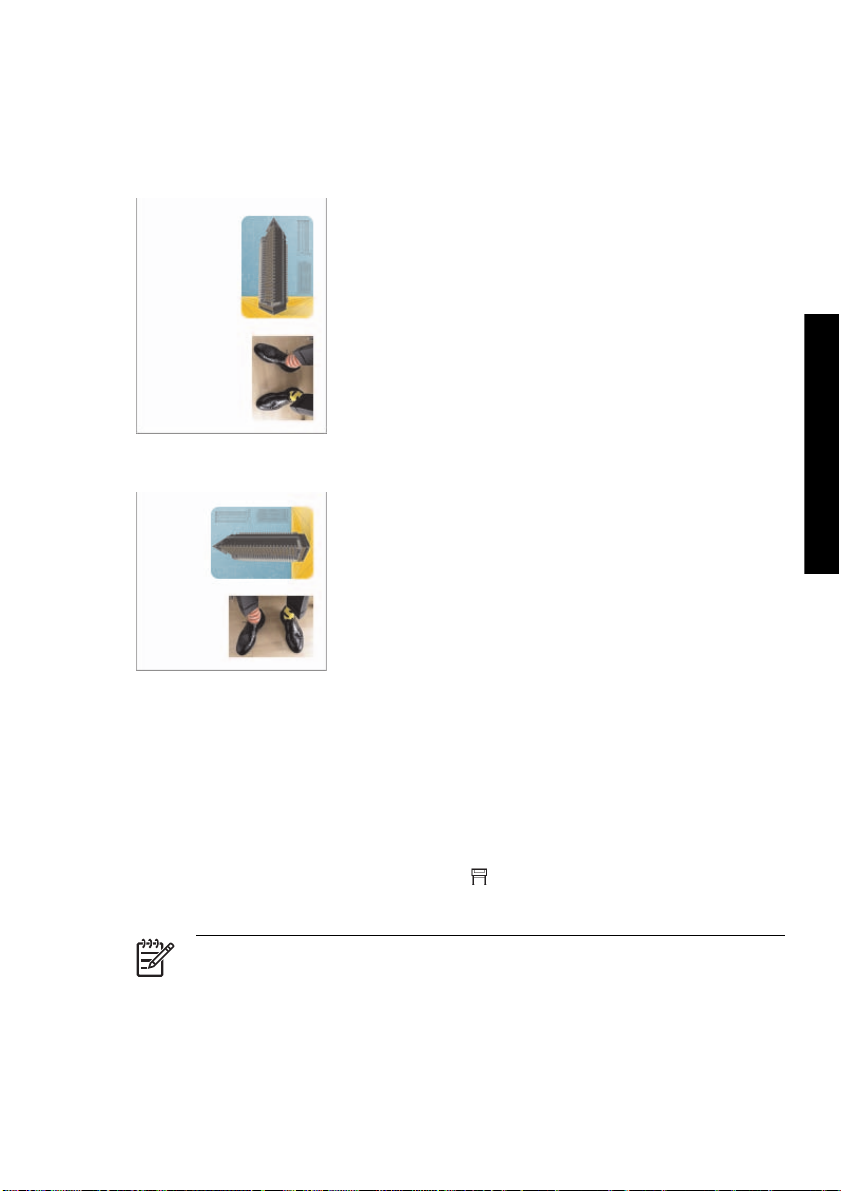
Pasukite vaizdą
Pagal numatytuosius nustatymus vaizdai spausdinami taip, kad trumpesnės jų pusės būtų lygiagrečios
priekiniam lapo kraštui:
Jei norite sutaupyti popieriaus, galite pasukti vaizdą 90 laipsnių kampu.
Kaip... (apie vaizdų pritaikymą)
Tai galite padaryti taip:
● Naudojant Windows spausdintuvo tvarkyklę: pasirinkite skirtuką Finishing (užbaigimas), tada
Rotate by 90 degrees (pasukti 90 laipsni¸ kampu).
● Naudojant Mac OS spausdintuvo tvarkyklæ: pasirinkite pultą Finishing (baigiama), tada Rotate
(pasukti).
● Naudojant Embedded Web Server (integruotąjį tinklo serverį): pasirinkite puslapį Submit Job
(pateikti užduotį), tada Rotate (pasukti) .
●
Naudodami priekinį pultą: pasirinkite piktogramą
(numatytosios spausdinimo pasirinktys) > Paper options (popieriaus pasirinktys) > Rotate
(pasukti).
Pastaba Jei pasukimas nustatytas naudojant spausdintuvo tvarkyklæ ar Embedded Web
Server (integruotąjį tinklo serverį), perrašomas priekiniame pulte nustatytas pasukimas.
LTWW Pasukite vaizdą 81
(nustatymai), tada Default printing options
Page 93

Pastaba Kai darbą pasukate, puslapis gali pailgėti, kad nebūtų nukirptas, nes viršutinė ir
apatinė antraštės paprastai būna didesnės nei šoninės.
Dėmesio! Jei pasuksite vaizdą, kuris buvo vertikalus, horizontaliai, gali nepakakti popieriaus
lapo ar rulono pločio. Pvz., pasukant vertikalų D/A1 dydžio vaizdą 90 laipsnių kampu, vaizdas
greičiausiai bus didesnis už popierių. Jei naudojate Embedded Web Server (integruotojo tinklo
serverį), peržiūros ekranas patvirtins tai įspėjamuoju trikampiu. Jei naudojate HP Designjet
4500 serijos spausdintuvą, bus nustatyta užduoties būsena „on hold for paper“ (sulaikyta dėl
popieriaus).
Kaip... (apie vaizdų pritaikymą)
Atomatinis pasukimas
Spausdintuvo HP-GL/2 tvarkyklė siūlo pasirinktį Autorotate (automatinis pasukimas), kurią pasirinkus
bet kuris per didelis vertikalus vaizdas automatiškai pasukamas 90 laipsnių kampu, kad būtų taupomas
popierius.
82 skyrius 6 Kaip... (apie vaizdų pritaikymą) LTWW
Page 94

Spausdinkite veidrodinį vaizdą
Jei naudojate permatomą vaizdo popierių, dar vadinamą apšviečiamu, galite išspausdinti veidrodinį
piešinio vaizdą, tam, kad jis būtų teisingas apšvietus piešinį iš apačios. Jei norite tai padaryti nekeisdami
vaizdo programoje:
● Naudojant Windows spausdintuvo tvarkyklę: pasirinkite skirtuką Finishing (užbaigta), tada Mirror
image (veidrodinis vaizdas) .
● Naudojant Mac OS spausdintuvo tvarkyklæ: pasirinkite pultą Finishing (užbaigta), tada Mirror
image (veidrodinis vaizdas) .
● Naudojant Embedded Web Server (integruotąjį tinklo serverį): pasirinkite puslapį Submit Job
(pateikti užduotį), tada Mirror image (veidrodinis vaizdas).
●
Naudodami priekinį pultą: pasirinkite piktogramą
(numatytosios spausdinimo pasirinktys) > Paper options (popieriaus pasirinktys) > Enable mirror
(įgalinti veidrodį).
Pastaba Jei veidrodinis vaizdas nustatytas naudojant spausdintuvo tvarkyklæ ar Embedded
Web Server (integruotojąjį tinklo serverį), perrašomi priekinio pulto nustatymai.
(nustatymai), tada Default printing options
Kaip... (apie vaizdų pritaikymą)
LTWW Spausdinkite veidrodinį vaizdą 83
Page 95

Padidinkite vaizdą
Galite nusiøsti į spausdintuvą bet kokio dydžio vaizdą ir nurodyti, kad spausdintuvas pakeistų dydį kitu
(paprastai didesniu). Tai gali būti naudinga:
● Jeigu jūsų programinė įrangą nepalaiko didelių formatų
● Jeigu jūsų failas yra per didelis spausdintuvo atminčiai, galite sumažinti puslapio dydį savo
programinėje įrangoje ir po to vėl jį padidinti naudodami priekinio pulto pasirinktį
Vaizdo dydį galite pakeisti taip:
Naudojant Windows spausdintuvo tvarkyklę: pasirinkite skirtuką Effects (efektai), tada Resizing
Kaip... (apie vaizdų pritaikymą)
●
options (dydžio keitimo pasirinktys) .
●
●
Naudojant Mac OS spausdintuvo tvarkyklæ: pasirinkite pultą Finishing (užbaigta), tada Print
●
document on (spausdinti dokumentą) .
Tvarkyklė pritaiko vaizdo dydį pagal lapo, pasirinkto jūsų spausdintuvui, dydį.
● Naudojant Embedded Web Server (integruotąjį tinklo serverį): pasirinkite puslapį Submit Job
(pateikti užduotį), tada Resizing (dydžio keitimas).
●
Naudodami priekinį pultą: pasirinkite piktogramą
(numatytosios spausdinimo pasirinktys) > Paper options (popieriaus pasirinktys) > Scale (didinti).
Jei spausdinate atskirame lape, turite įsitikinti, kad vaizdas telpa lape, kitaip jis bus nukirptas.
Pasirinktis Print document on (spausdinti dokumentą) pritaiko vaizdo dydį prie pasirinkto
puslapio dydžio. Pvz., jei pasirinkote ISO A2 puslapio formatą ir spausdinate A4 dydžio
vaizdą, jis bus padidintas tiek, kad tilptų į A2 dydžio lapą. Jei pasirinktas ISO A3 dydžio lapas,
spausdintuvas sumažins didesnį vaizdą, kad jis tilptų į A3 dydžio lapą.
% Normalaus dydžio pasirinktis padidina puslapio spausdinimo plotą nurodytais procentais ir
praplečia spausdintuvo paraštes, kad jos atitiktų išvesties dydį.
(nustatymai), tada Default printing options
84 skyrius 6 Kaip... (apie vaizdų pritaikymą) LTWW
Page 96

7 Kaip... (apie spalvas)
Atlikite spalvų derinimą
●
● Atlikite juodojo taško kompensavimą
● Nustatykite atvaizdavimo metodą
LTWW 85
Kaip... (apie spalvas)
Page 97

Atlikite spalvų derinimą
Spalvų derinimas pagerina spalvų atitikimą tarp spaudinių ir net tarp spausdintuvų.
Paprastai derinama, kai keičiama spausdinimo galvutė ir dedamas popierius, kurio tipas dar
nesuderintas su nauja spausdinimo galvute(-ėmis). Tačiau automatinį derinimą galima išjungti – tada
kiekvienam žinomam popieriaus tipui bus pritaikyta numatytoji spalvų korekcija.
Kaip... (apie spalvas)
1.
Pasirinkite priekiniame pulte esančią piktogramą
(spausdintuvo konfigūracija) > Color calibration (spalvų derinimas).
2. Galimos spalvų derinimo pasirinktys yra:
● On (įjungta): spausdintuvas derinimą pritaiko visada, kai tik įdedamas naujas popieriaus
tipas, kuris dar nėra suderintas su dabartiniu spausdinimo galvučių komplektu. Tada po
derinimo pakeistos spalvos visada taikomos, kai spausdinama ant popieriaus su šiais
spausdinimo kokybės nustatymais.
Off (Išjungti): Spausdintuvas pritaiko numatytąją spalvų korekciją, kuri kiekvienam popieriaus
●
tipui yra skirtinga, ir spausdinimo kokybės nustatymą.
3. Spalvas spausdintuvas derina spausdindamas derinimo juostelę, nuskaitydamas ją įmontuotu
optiniu jutikliu ir apskaičiuodamas būtinus spalvų pakeitimus. Spalvų derinimo juostelė yra 269 mm
pločio ir 18 mm ilgio, kai spausdinama ant slidaus popieriaus, o kai naudojamas kitokio tipo
popierius, ji yra 109 mm ilgio. Spalvų derinimas trunka nuo trijų iki šešių minučių, priklausomai nuo
popierius tipo.
Pastaba Bet kuriuo metu priekiniame pulte gali atsirasti pranešimas, nurodantis, kad spalvas
reikia suderinti rankiniu būdu, pasirenkant
(spausdinimo galvučių valdymas) > Calibrate color (suderinti spalvas).
Dėmesio! Spalvų derinimą sėkmingai atlikti galima tik naudojant matines medžiagas.
Nemėginkite derinti skaidrios plėvelės.
(nustatymai), tada Printer configuration
(rašalo sistema), tada Printhead management
86 skyrius 7 Kaip... (apie spalvas) LTWW
Page 98

Atlikite juodojo taško kompensavimą
Juodo taško kompensavimo pasirinktis kontroliuoja ar nustatyti skirtumus tarp juodų taškų keičiant
spalvas tarp spalvinių tarpų. Pasirinkus šią pasirinktį, visas šaltinio vietos dinaminis diapazonas
atvaizduojamas visame paskirties vietos dinaminiame diapazone. Gali būti labia naudinga blokuoti
šešėlius, kai juodasis šaltinio erdvės taškas yra tamsesnis už juodąjį paskirties erdvės tašką. Ši
pasirinktis galima tik tada, kai pasirinktas santykinis kolometrinis atvaizdavimo metodas (žr.
atvaizdavimo metodą).
Juodojo taško kompensavimas gali būti nurodomas tokiais būdais:
Naudojant Windows PostScript spausdintuvo tvarkyklę: pasirinkite skirtuką Color (spalva), tada
●
Black point compensation (juodojo taško kompensavimas).
● Naudojant Mac OS spausdintuvo tvarkyklæ: pasirinkite skirtuką Color Options (spalvų pasirinktys),
tada Black point compensation (juodojo taško kompensavimas).
● Naudojant Embedded Web Server (integruotąjį tinklo serverį): pasirinkite puslapį Submit Job
(pateikti užduotį), tada Black point compensation (juodojo taško kompensavimas).
●
Naudodami priekinį pultą: pasirinkite piktogramą
(numatytosios spausdinimo pasirinktys) > Color options (spalvų pasirinktys) > Black point
compensation (juodojo taško kompensacija).
(nustatymai), tada Default printing options
Nustatykite
LTWW Atlikite juodojo taško kompensavimą 87
Kaip... (apie spalvas)
Page 99

Nustatykite atvaizdavimo metodą
Spalvų atvaizdavimas yra vienas iš nustatymų, naudojamų vykdant spalvų transformavimą. Kaip
tikriausiai žinote, kai kurios spalvos, su kuriomis norite spausdinti, spausdintuvo gali būti neatkuriamos.
Spalvų atkūrimas leidžia jums pasirinkti vieną iš keturių skirtingų būdų, kaip sutvarkyti šias vadinamas
„išėjusias iš gamos“ spalvas.
● Saturation (graphics)sotumas (grafika): geriausia naudoti pristatymų grafikams, diagramoms ir
paveikslėliams iš ryškių, sočių spalvų.
● Perceptual (images)subjektyvusis (vaizdai): geriausia naudoti fotografijoms arba paveikslėliams,
kuriuose spalvos susilieja. Jis bando išsaugoti bendrą spalvų išvaizdą.
● Relative colorimetric (proofing)santykinis kolometrinis spalvų nustatymas (bandymas): geriausia
naudoti, kai norite priderinti tam tikrą spalvą. Šis metodas dažniausiai naudojamas bandymams.
Jis garantuoja, kad, jei spalva gali būti išspausdinta tiksliai, ji ir bus išspausdinta. Kiti metodai
tikriausiai pateiks labiau tenkinantį spalvų spektrą, bet negarantuos, kad tam tikra spalva bus
išspausdinta tiksliai. Jis susieja įvesties erdvės baltą su popieriaus, ant kurio spausdinate, balta.
● Absolute colorimetric (proofing)absoliutus kolometrinis spalvų nustatymas (bandymas): toks pat
kaip ir reliatyvus kolometrinis spalvų nustatymas, tik be baltos pažymėjimo. Šis atvaizdavimo
metodas taip pat dažniausiai naudojamas bandymams, kurių tikslas yra imituoti spausdintuvo
išvestį (įskaitant jo baltą tašką).
Atvaizdavimo metodai gali būti nurodomi tokiais būdais:
Naudojant Windows PostScript spausdintuvo tvarkyklę: pasirinkite skirtuką Color (spalva), tada
●
Rendering intent (atvaizdavimo metodas).
Naudojant Mac OS spausdintuvo tvarkyklæ: pasirinkite pultą Color Options (spalvų pasirinktys),
●
Kaip... (apie spalvas)
tada Rendering intent (atvaizdavimo metodas).
Naudojant Embedded Web Server (integruotąjį tinklo serverį): pasirinkite puslapį Submit Job
●
(pateikti užduotį), tada Rendering intent (atvaizdavimo metodas).
●
Naudodami priekinį pultą: pasirinkite piktogramą
(numatytosios spausdinimo pasirinktys) > Color options (spalvų pasirinktys) > Select rendering
intent (pasirinkti atvaizdavimo metodą).
(nustatymai), tada Default printing options
88 skyrius 7 Kaip... (apie spalvas) LTWW
Page 100

8 Kaip... (apie rašalo sistemas)
Išimkite rašalo kasetę
●
● Įdėkite rašalo kasetę
● Nuimkite spausdinimo galvutę
Įdėkite spausdinimo galvutę
●
Prižiūrėkite spausdinimo galvučių tikrinimą
●
● Išvalykite spausdinimo galvutes
● Išvalykite spausdinimo galvutės elektrinius kontaktus
Sulygiuokite spausdinimo galvutes
●
Nuimkite spausdinimo galvutės valytuvą
●
● Įdėkite spausdinimo galvutės valytuvą
● Patikrinkite rašalo sistemos būseną
Gaukite rašalo kasetės statistiką
●
Gaukite spausdinimo galvutės statistiką
●
LTWW 89
Kaip... (apie rašalo sistemas)
